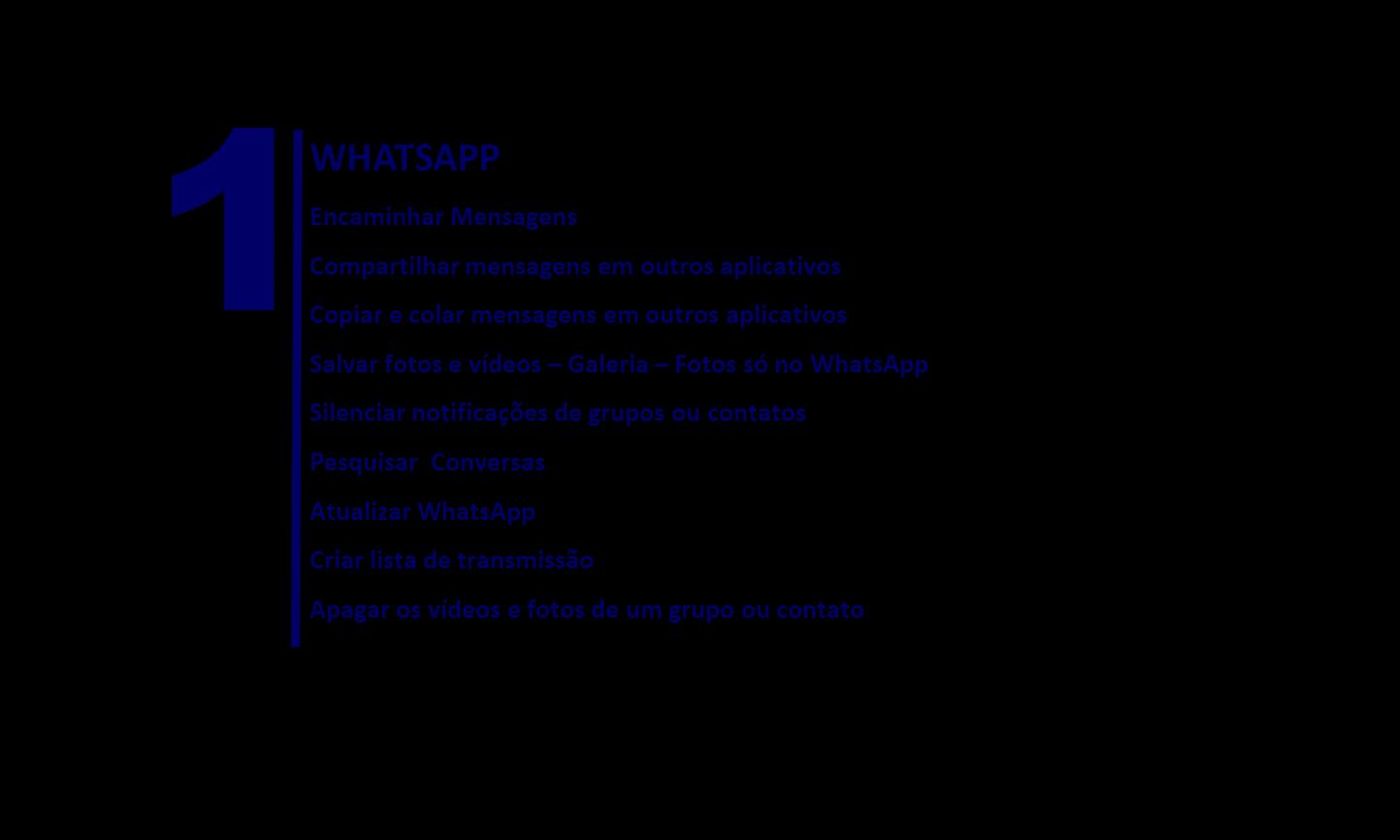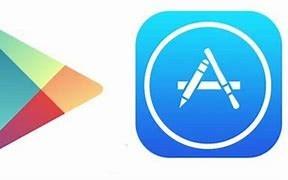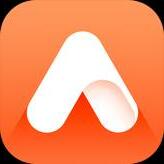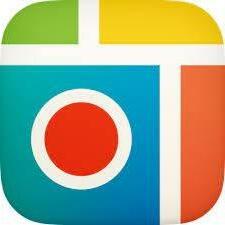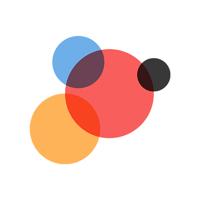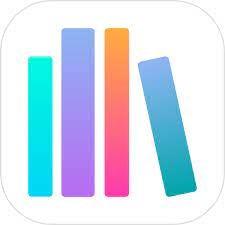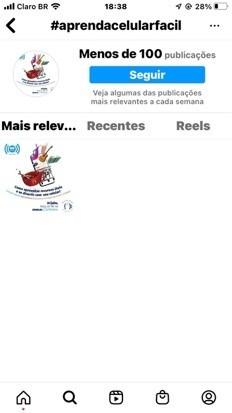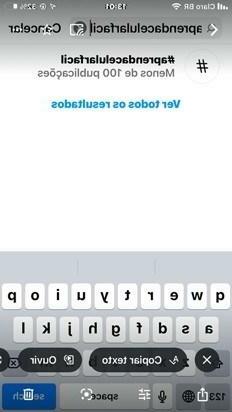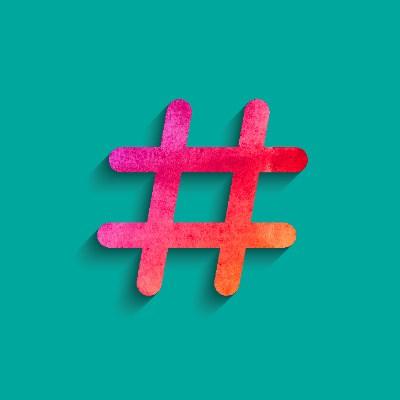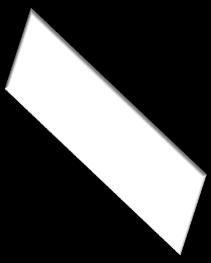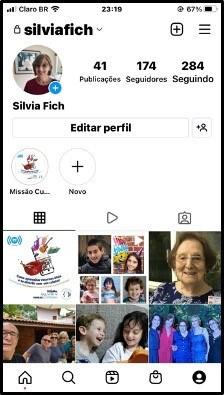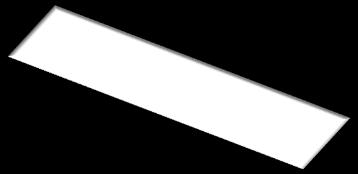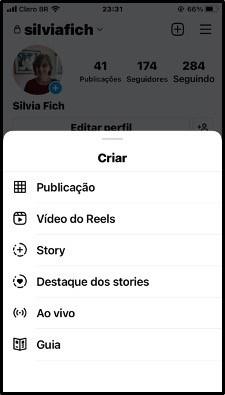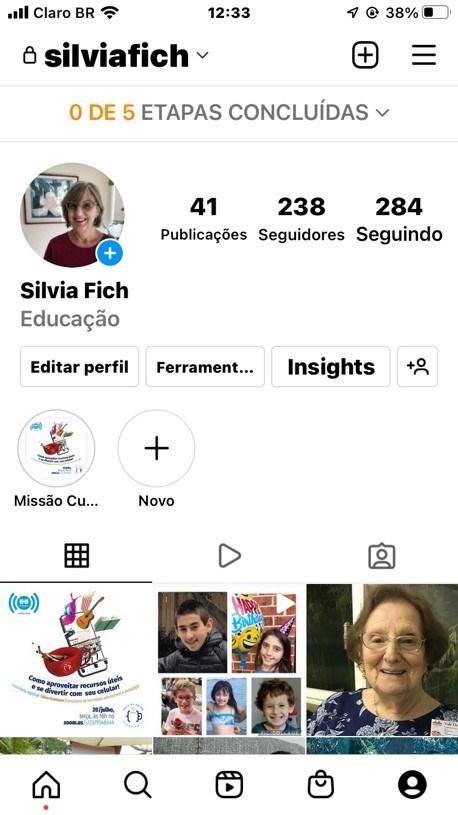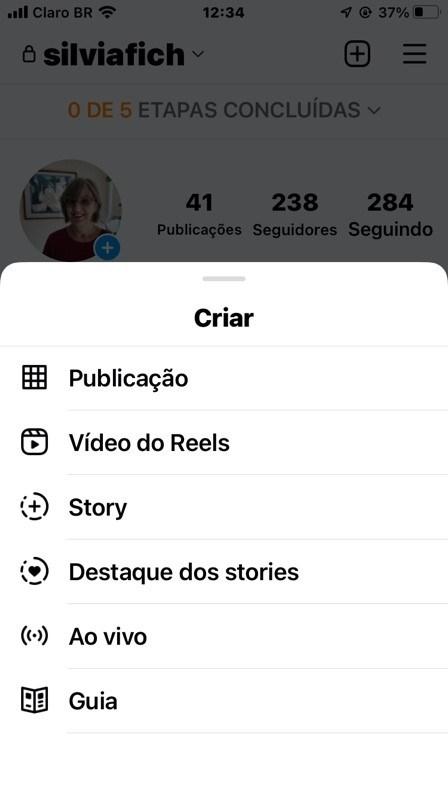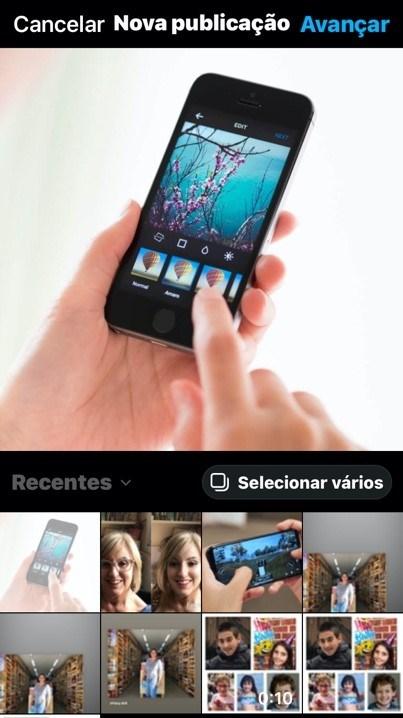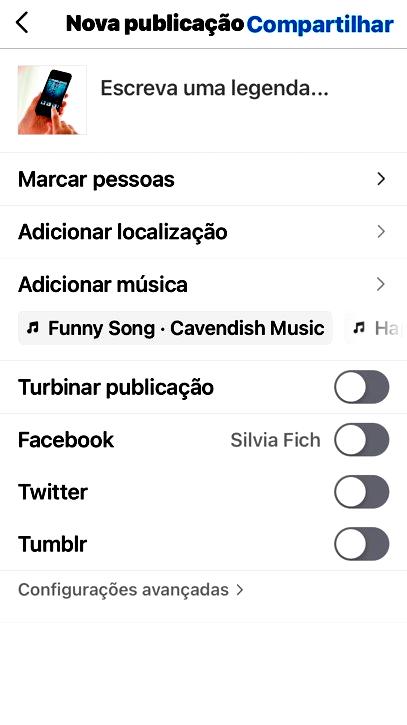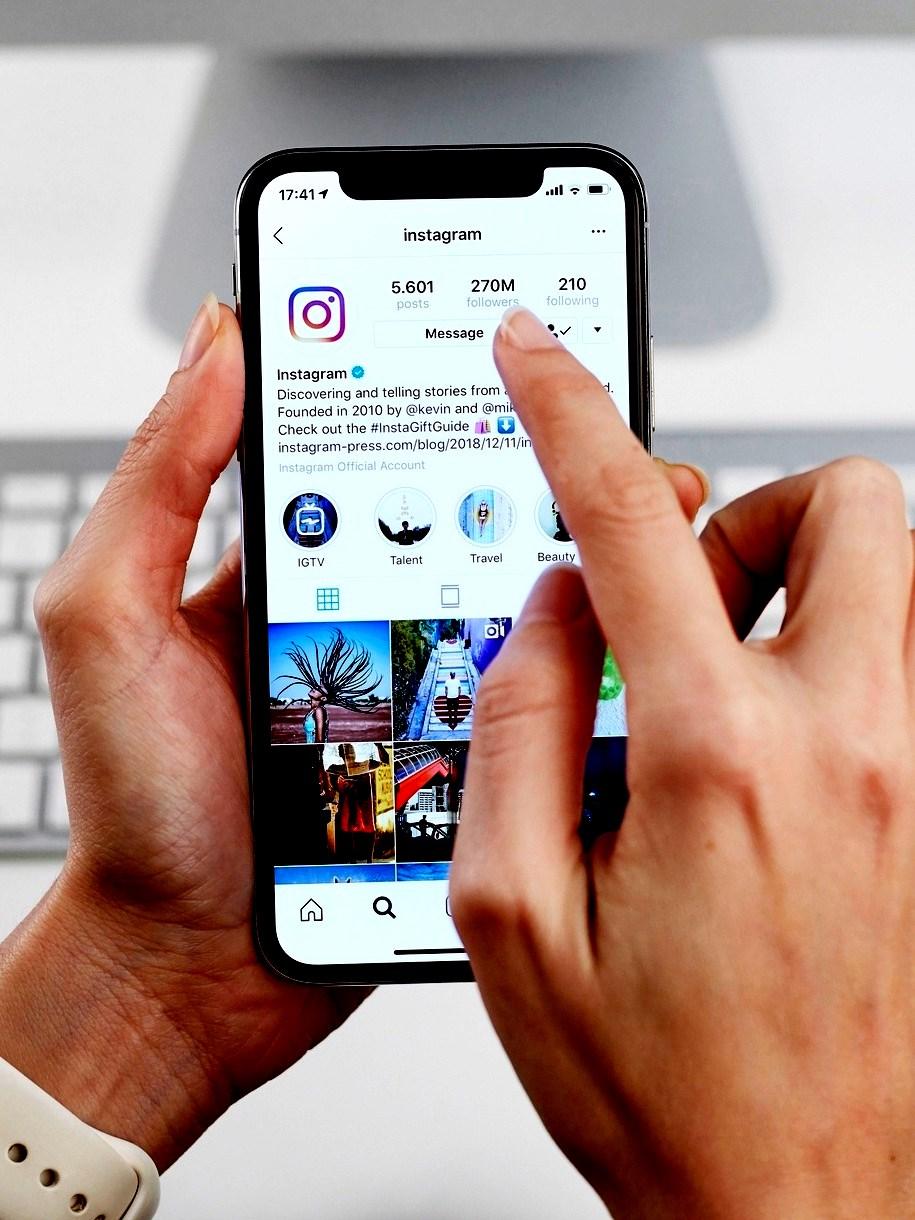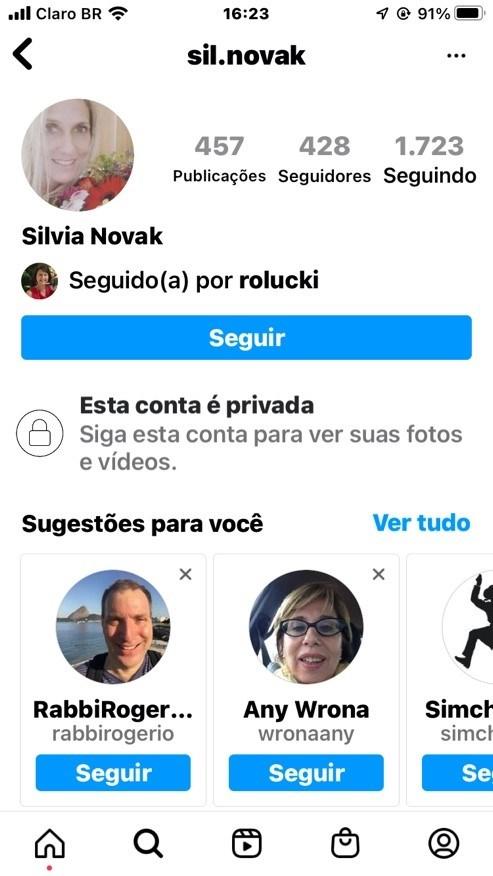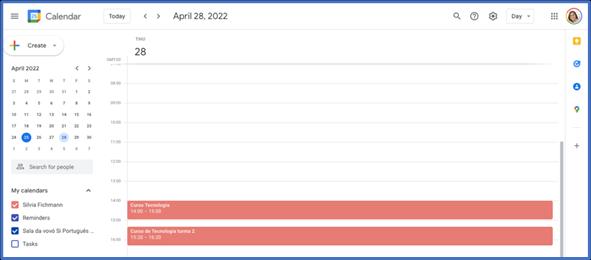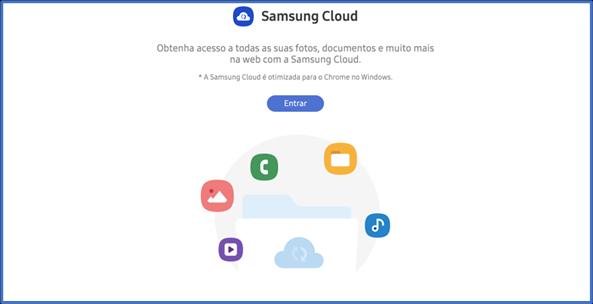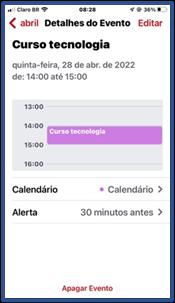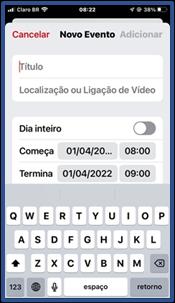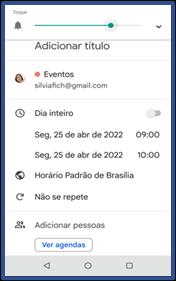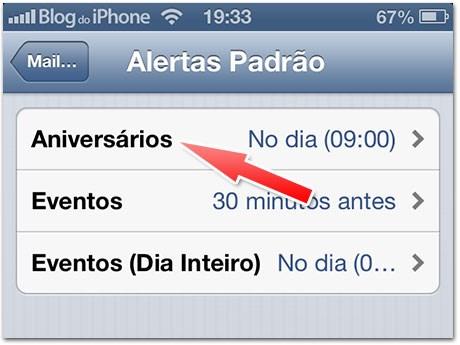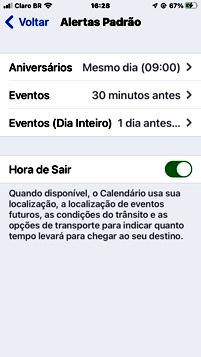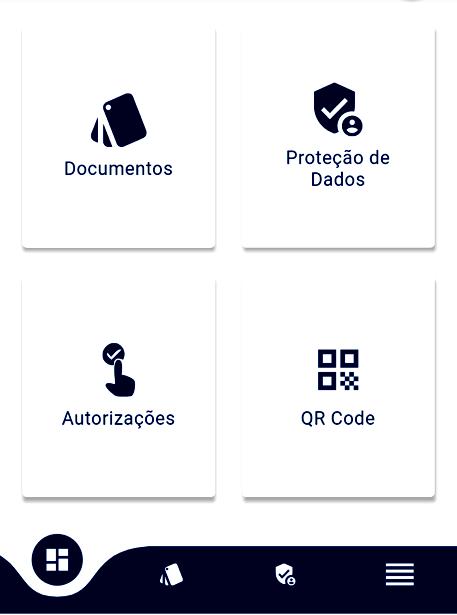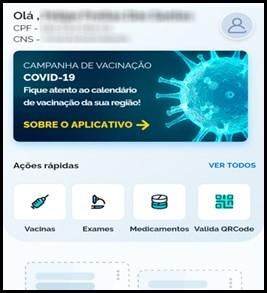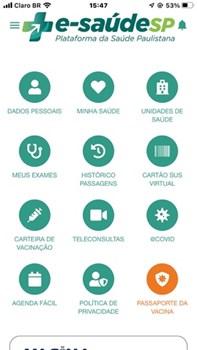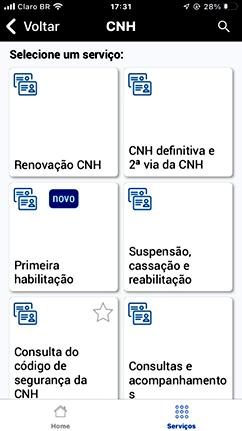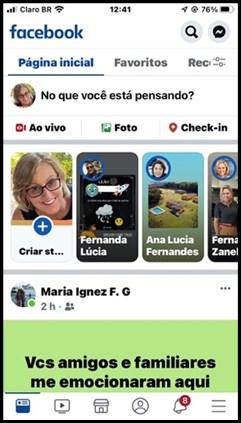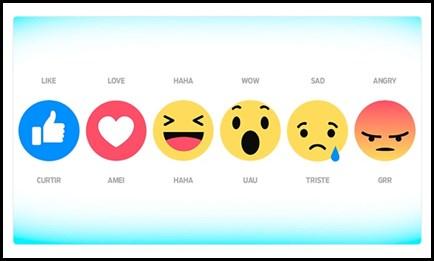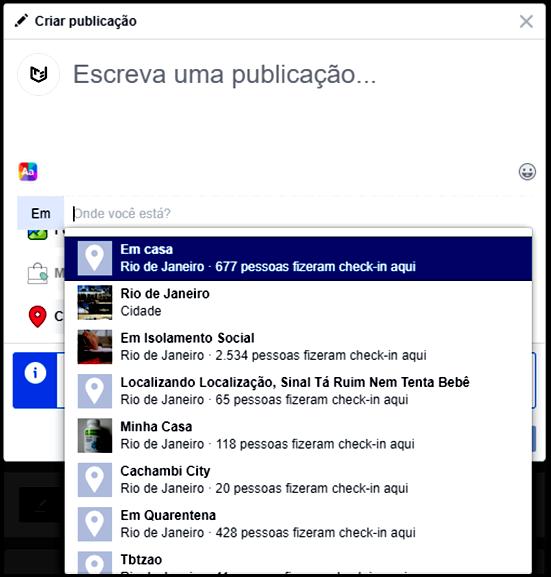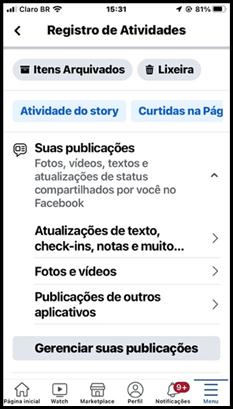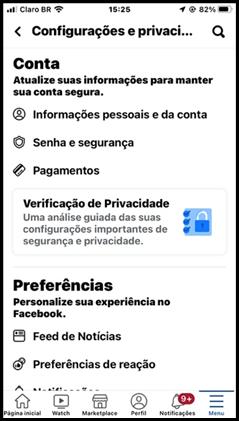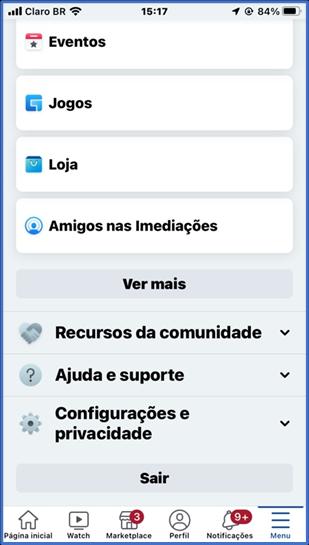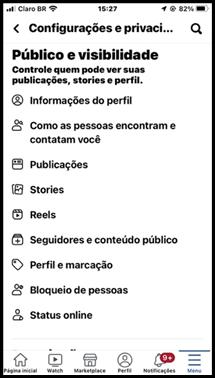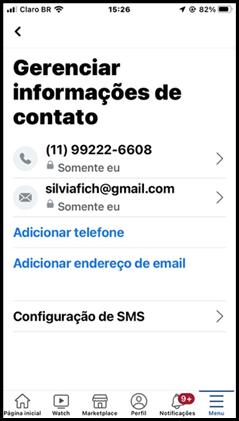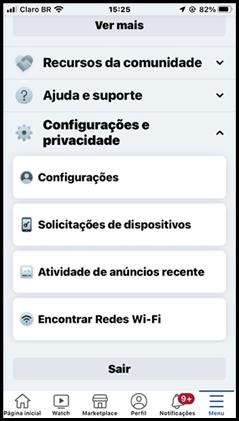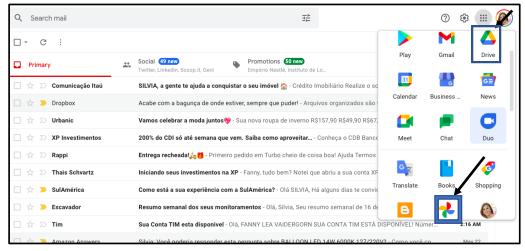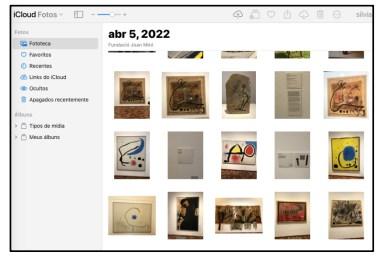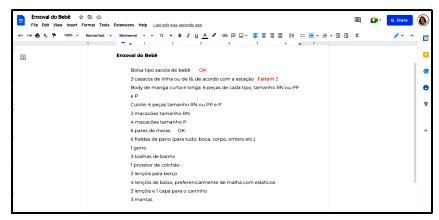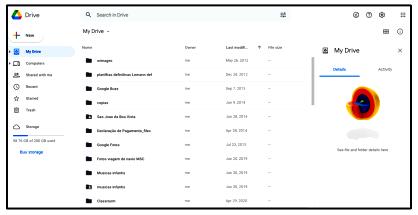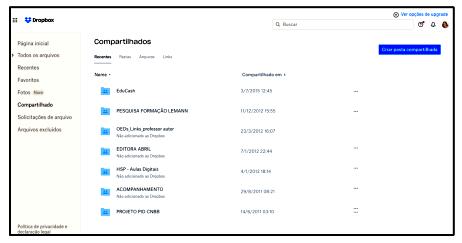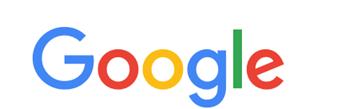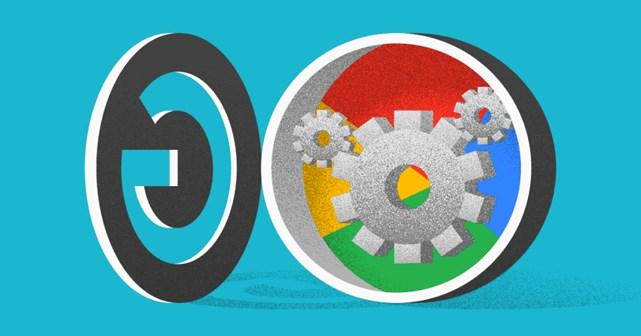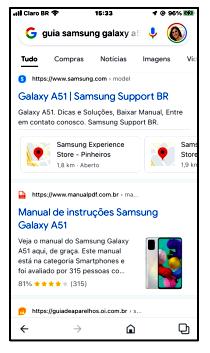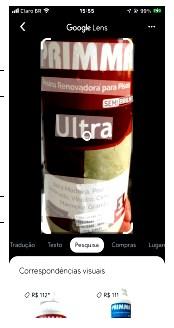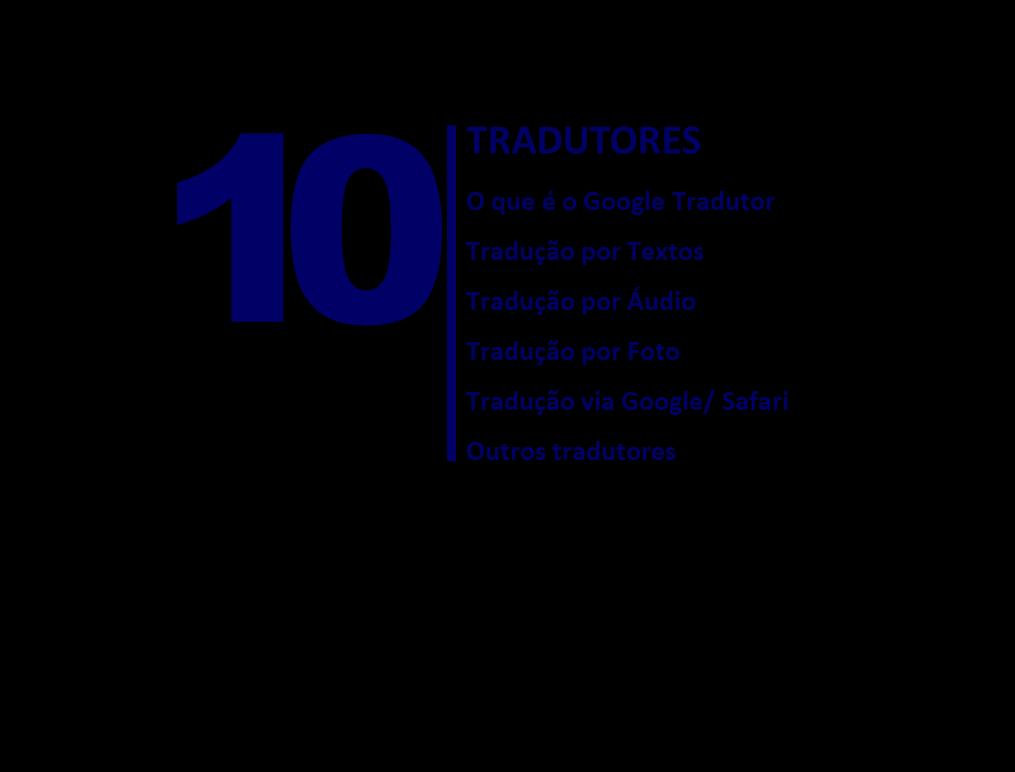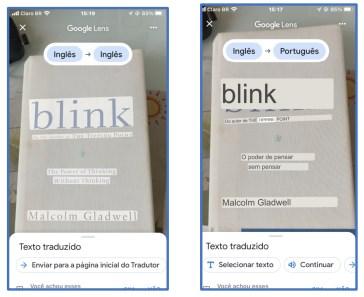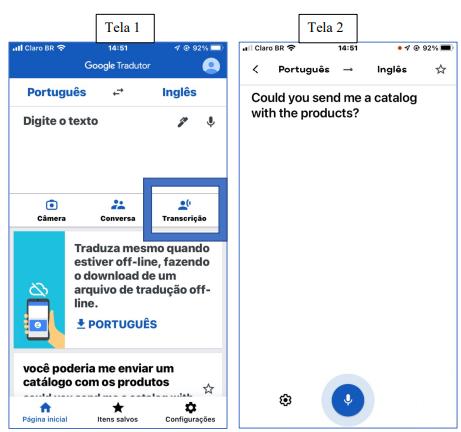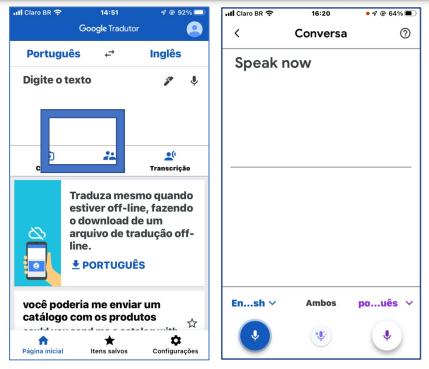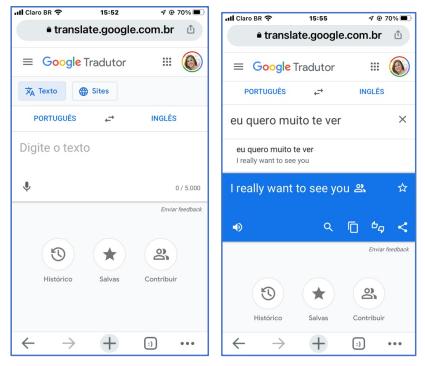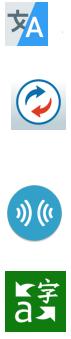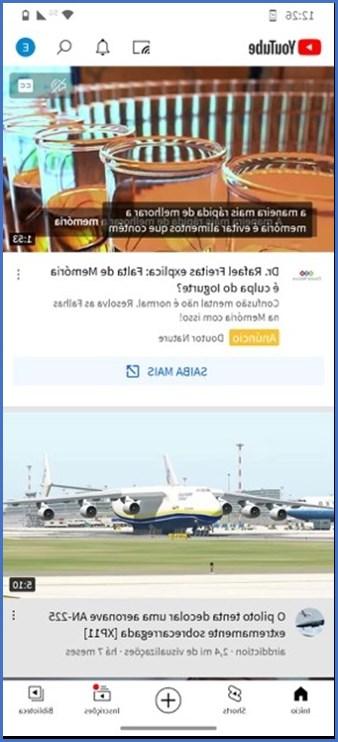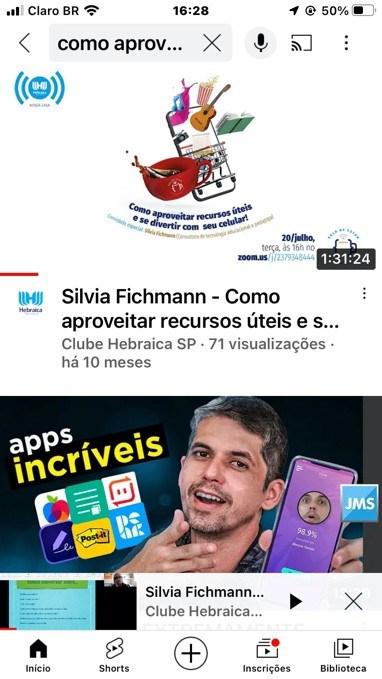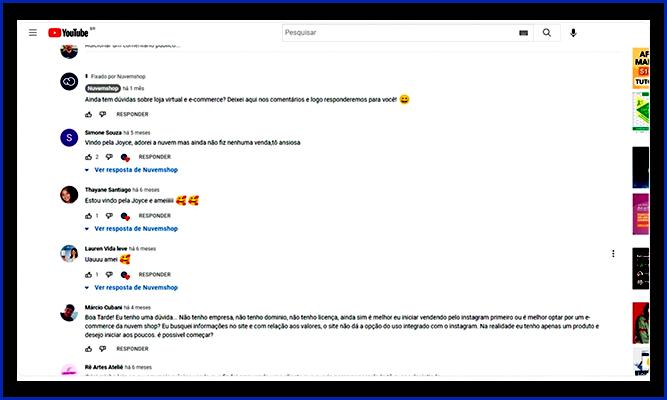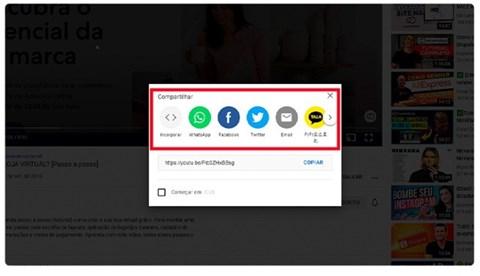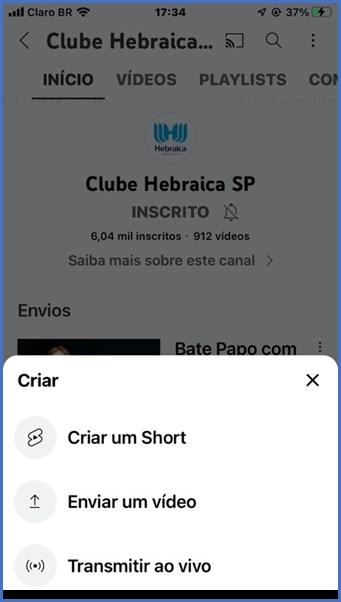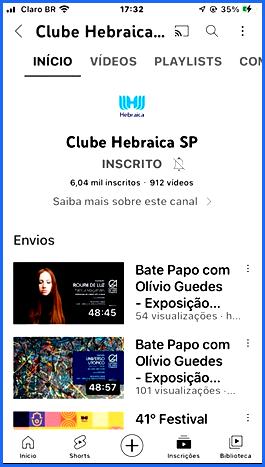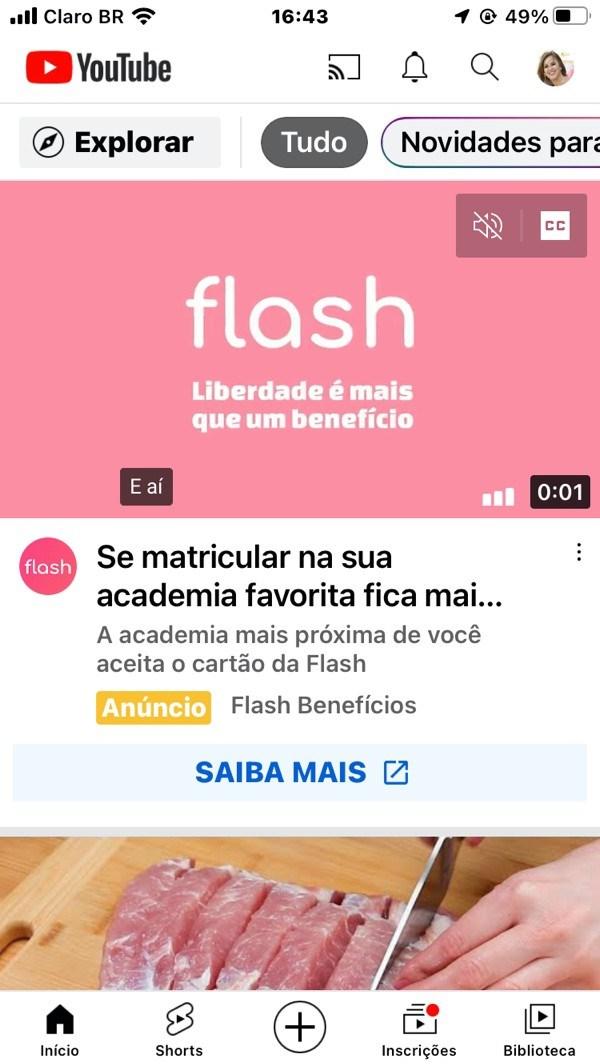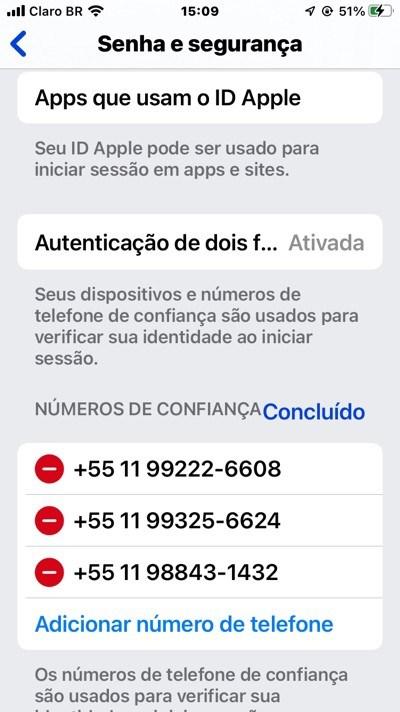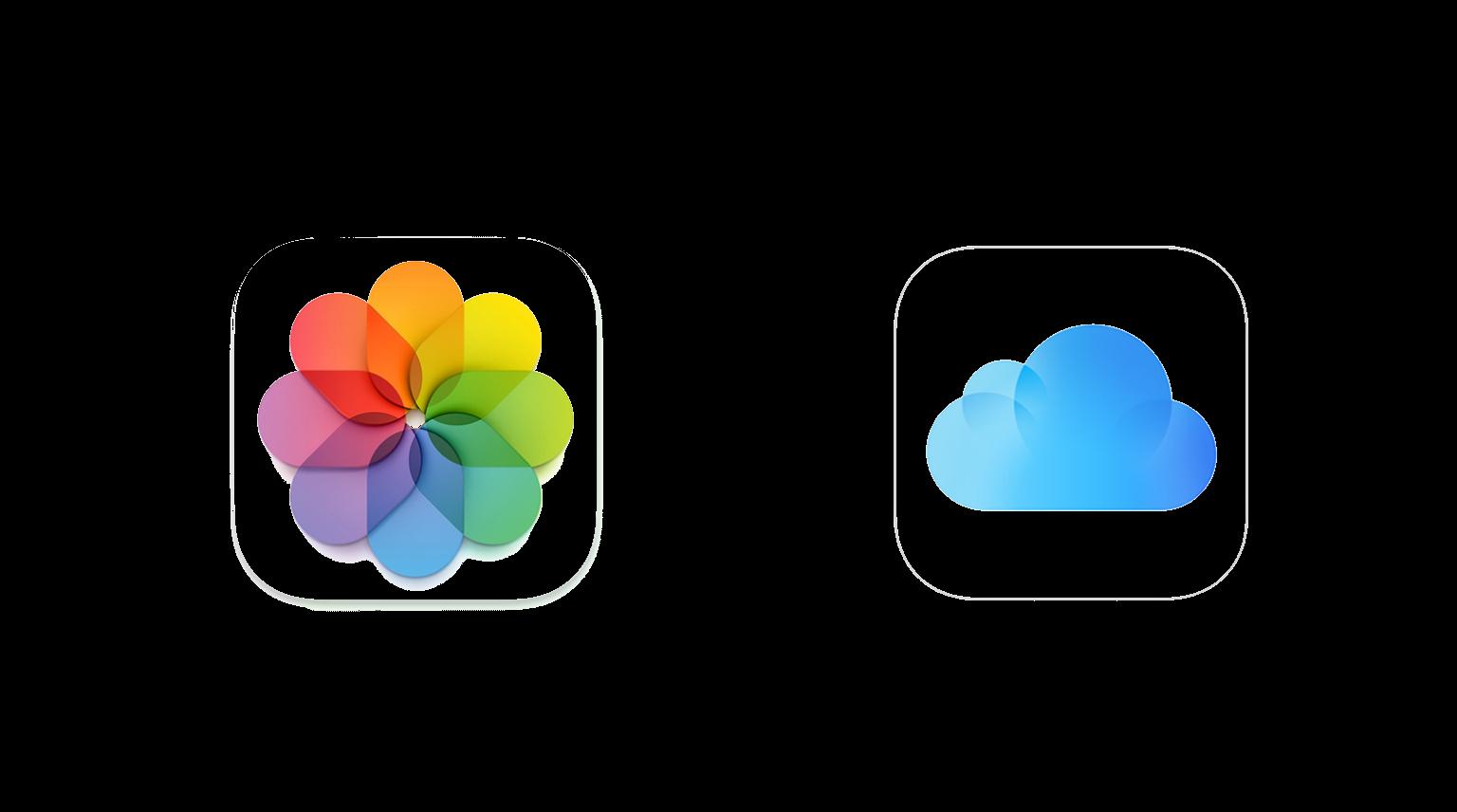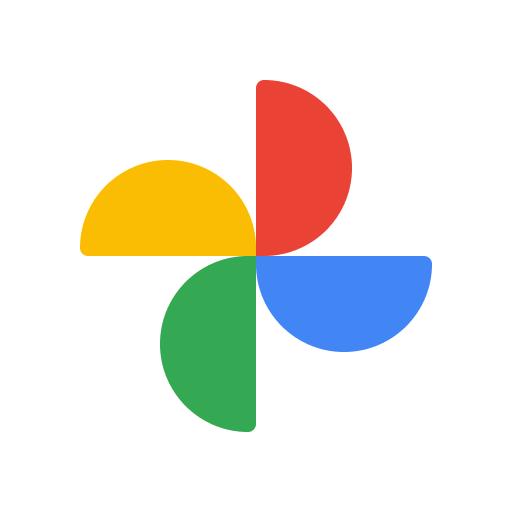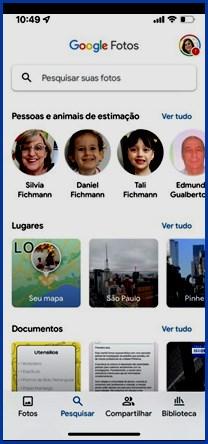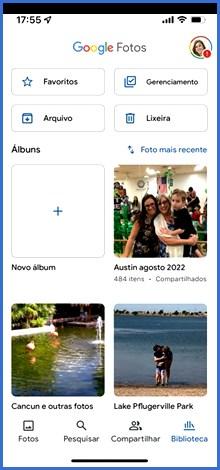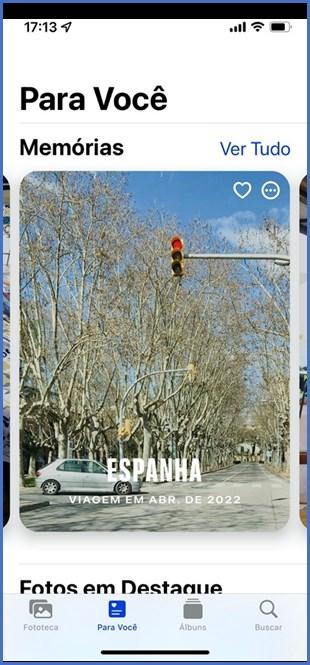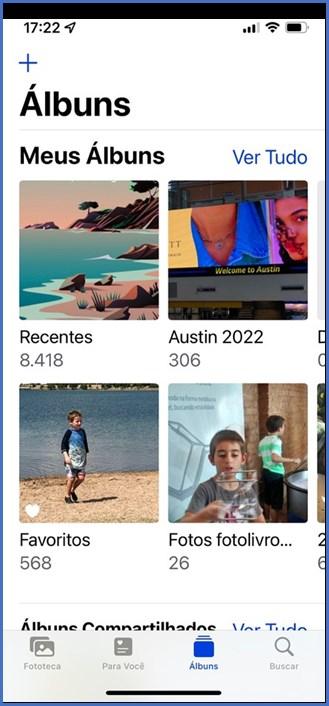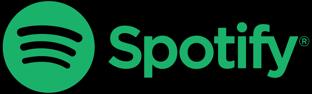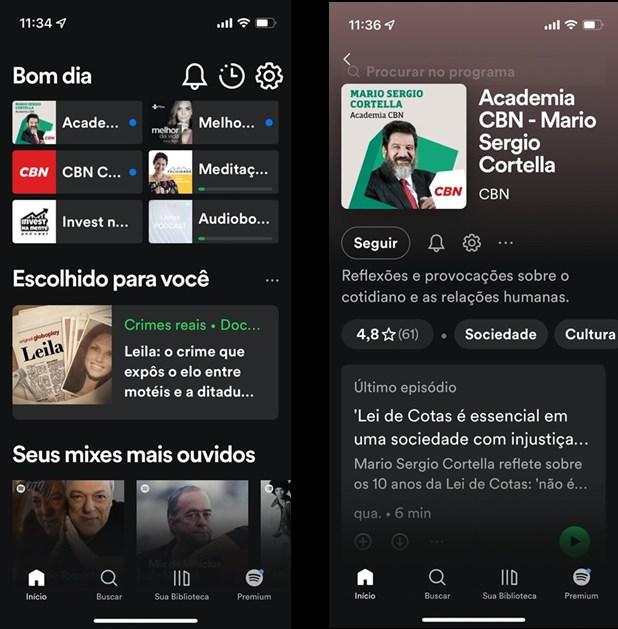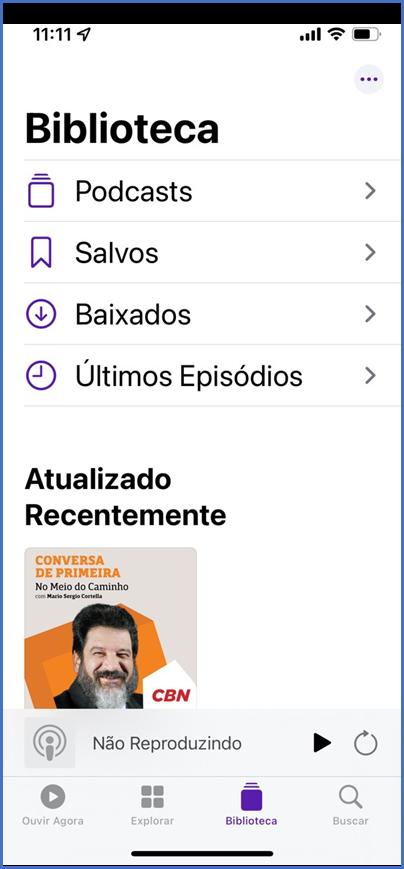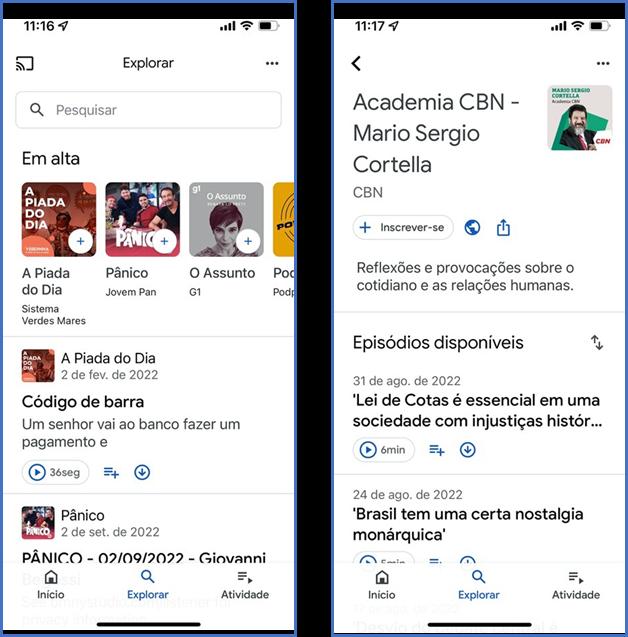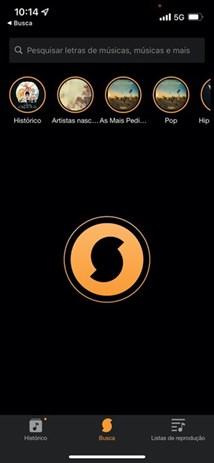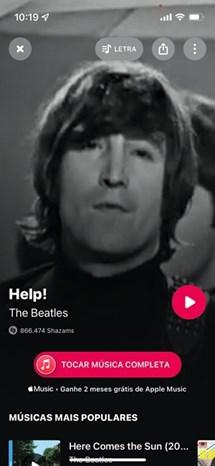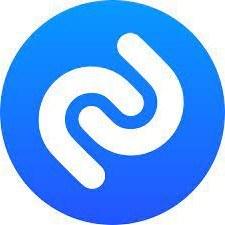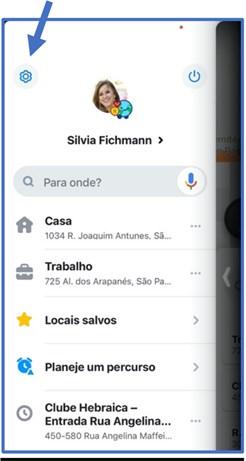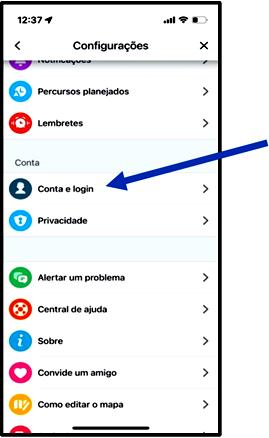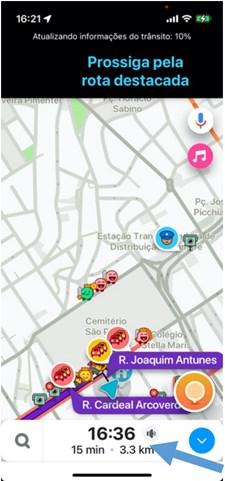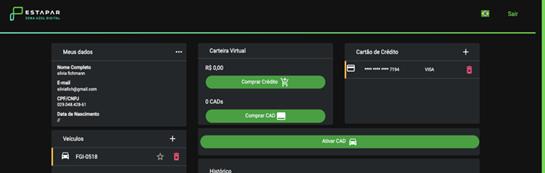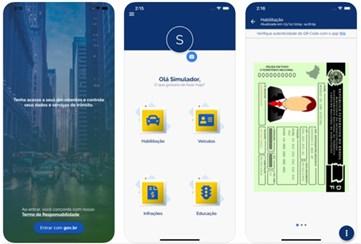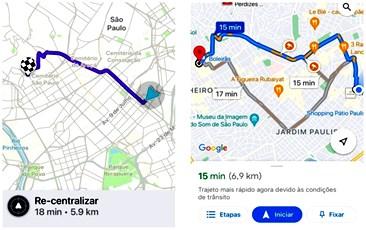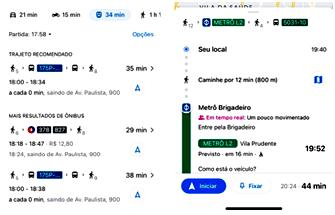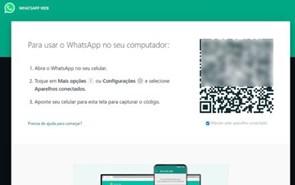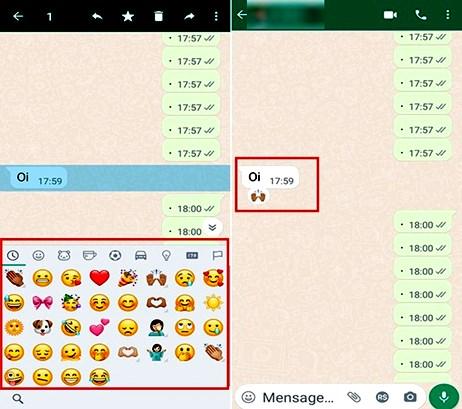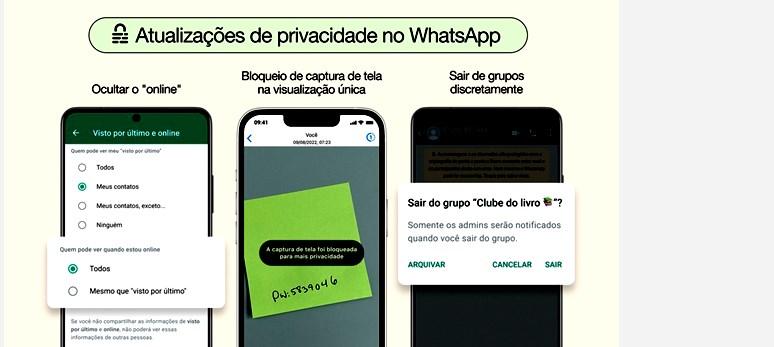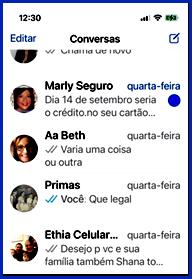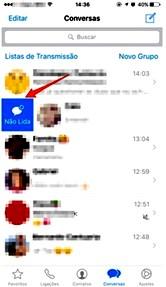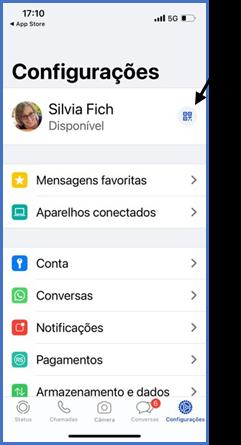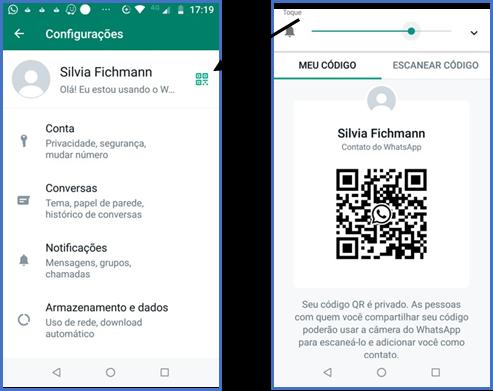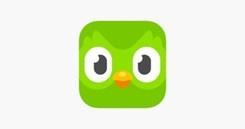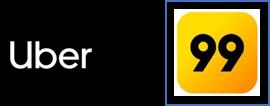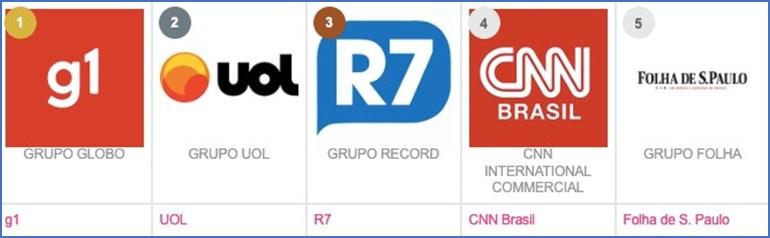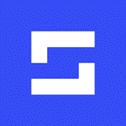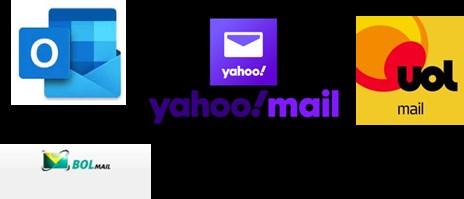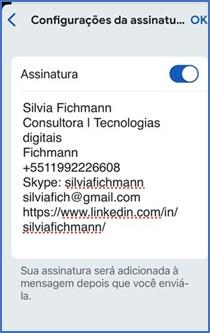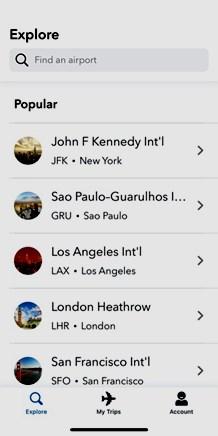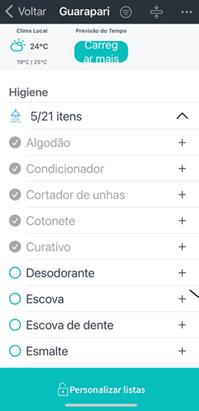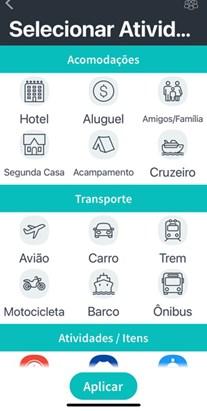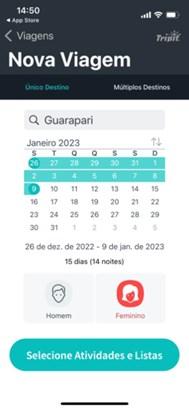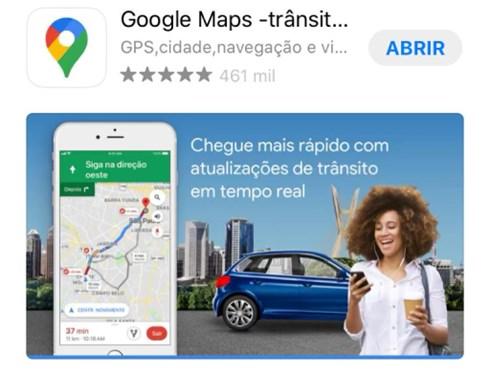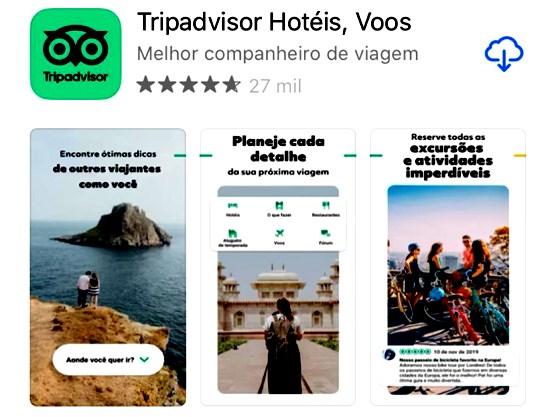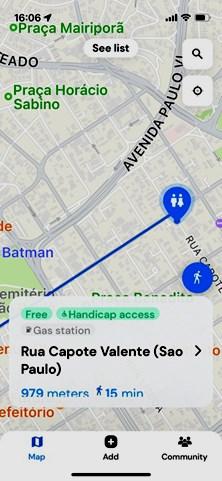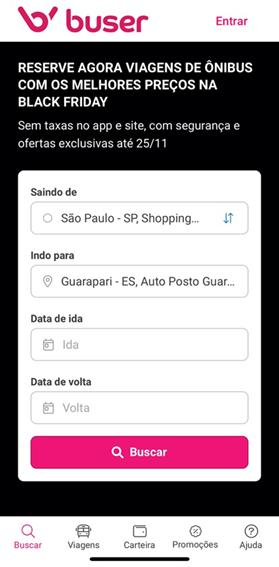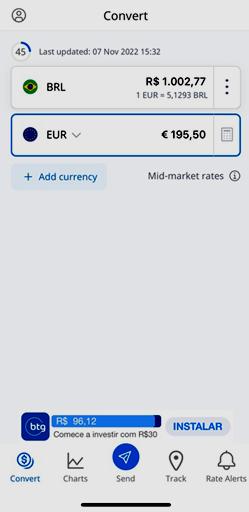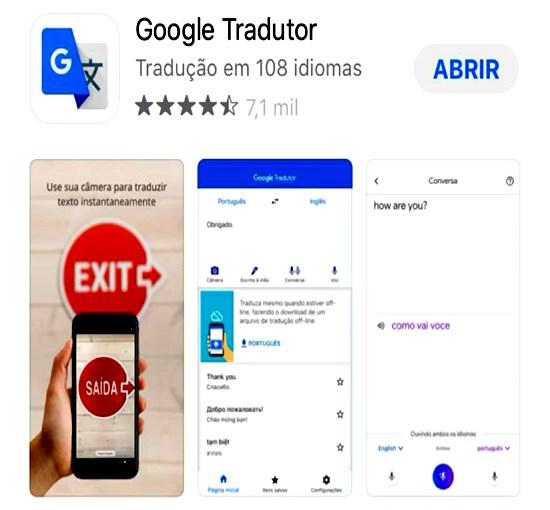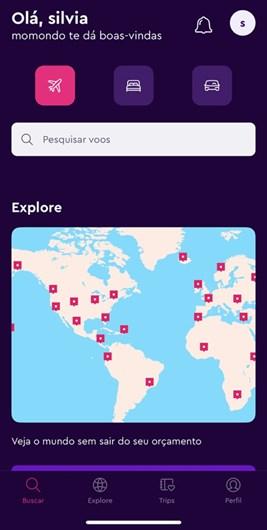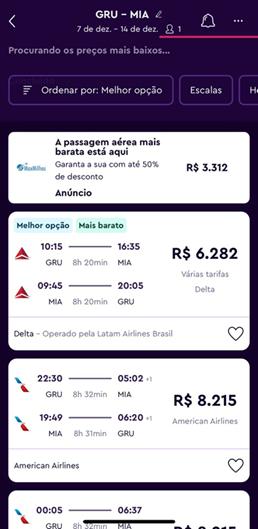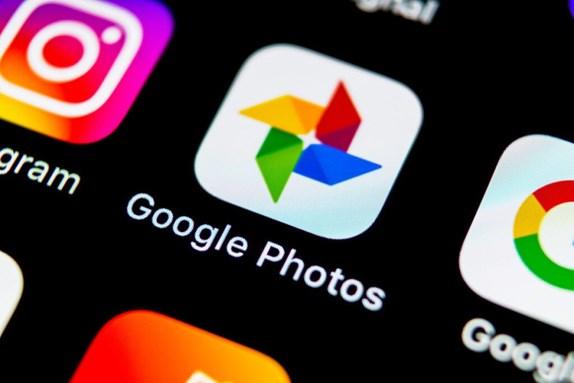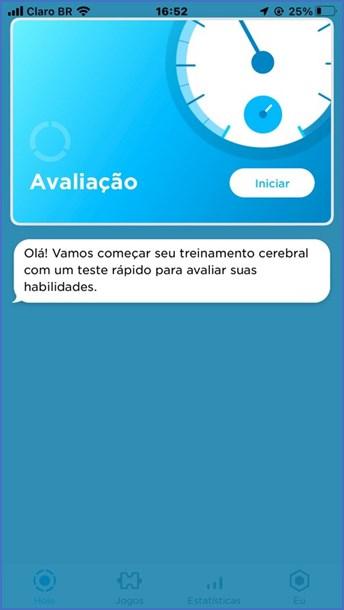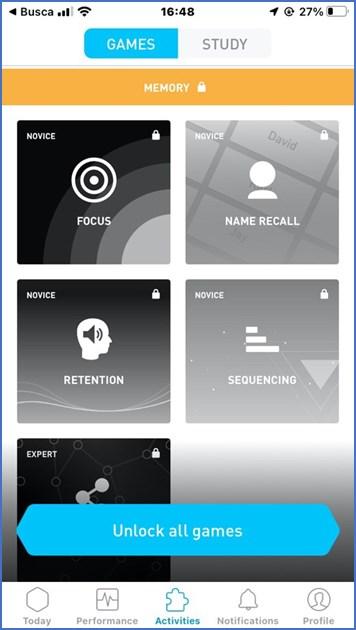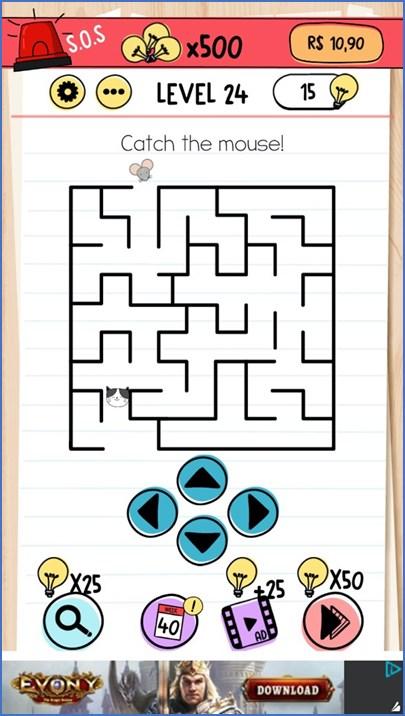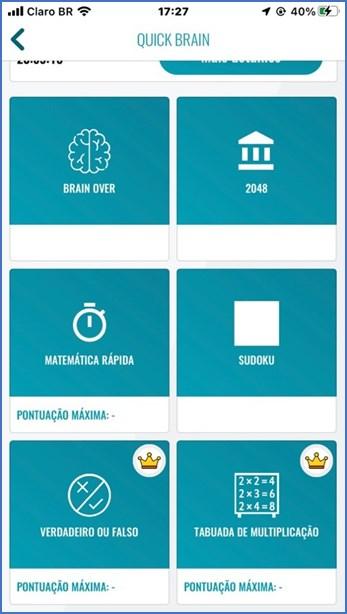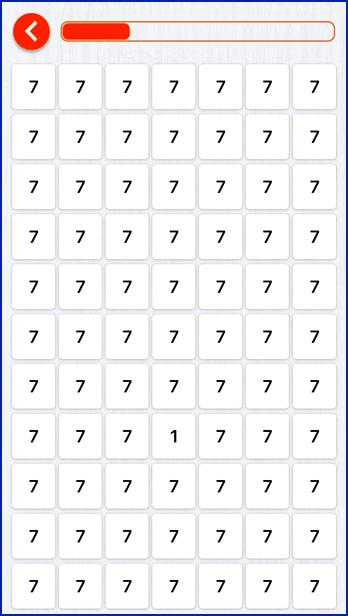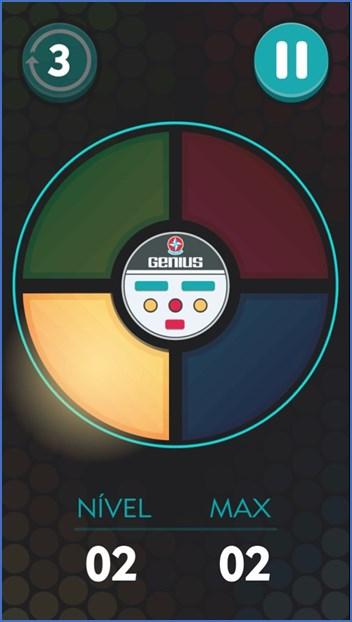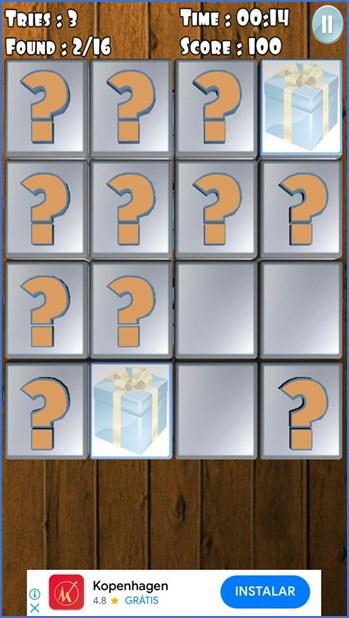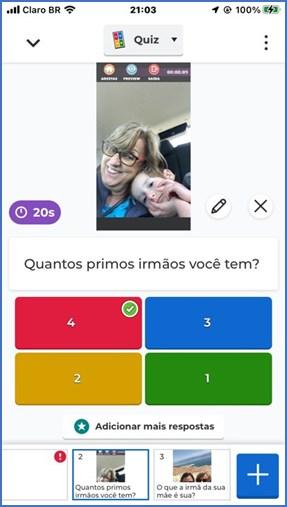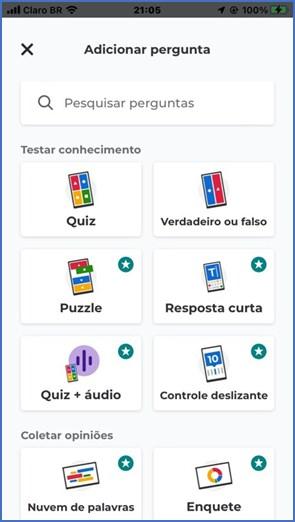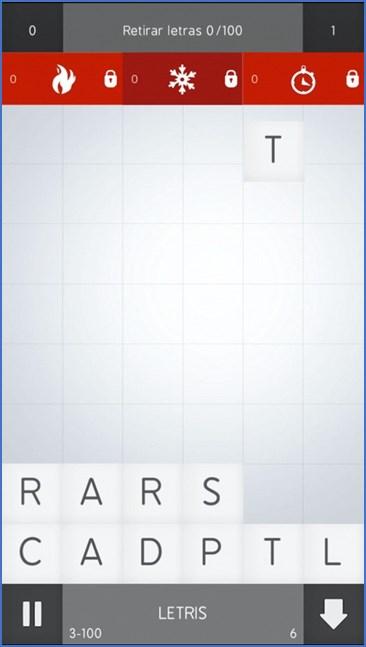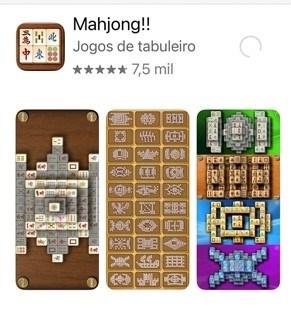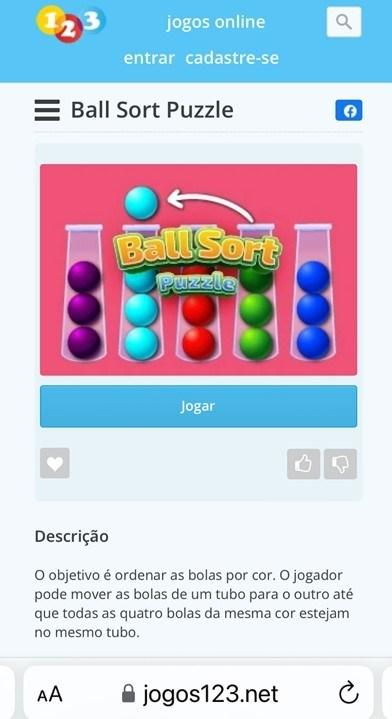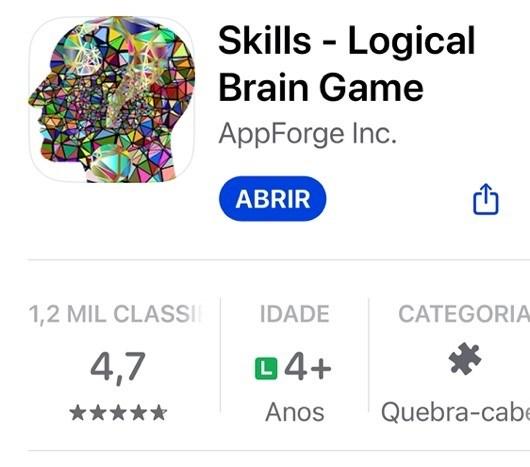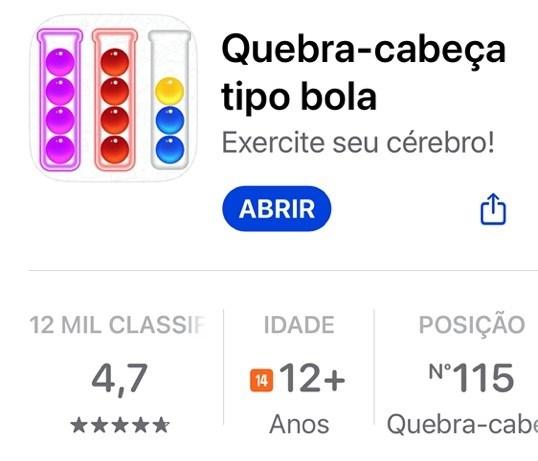Sobre a autora

Mestre em Ciências da Comunicação – Escola de Comunicação e Artes (ECA/ USP).
Bacharel e Licenciada em Pedagogia – Pontifícia Universidade Católica (PUC). Membro fundador do Centro de Educação Transdisciplinar (CETRANS).
Membro Colaborador da Associação Brasileira de Educação a Distância (ABED).

Pesquisadora e coordenadora dos seguintes projetos: Laboratório de Investigação de Novos Cenários de Aprendizagem (LINCA) na Escola do Futuro da USP, Programa OI Tonomundo (Projeto Telemar Educação) e Centro de Educação a Distância da Universidade Anhanguera - Inovações Web.
Coordenadora de conteúdos, na Fundação Padre Anchieta, na Escola de Professores da Secretaria de Educação do Estado de São Paulo, Coordenadora de equipe de validação de OEDs – objetos educacionais digitais para o Programa Nacional do Livro Didático (PNLD), Editora Abril/ Scipione e Produtora de textos para professores.

Mediadora do Fórum ”Uso de redes sociais na escola: Criando Redes de Aprendência. Web 2.0 & Transdisciplinaridade” - Portal do Professor/ MEC. Atualmente é consultora de projetos educacionais inovadores para formação transdisciplinar de pessoas, em escolas e empresas, com uso de tecnologias digitais diversificadas.
Coordena e desenvolve atividades permeadas pela Transdisciplinaridade, para idosos, com desenvolvimento de habilidades cognitivas, equilíbrio emocional e resgate de auto-estima.
Curriculo Lattes http://lattes.cnpq.br/3352673601234108
8
–
|
Copyright
© 2022
Otimizando o uso do Celular Curso de Tecnologia
After 60
Profª Silvia Fichmann
Silvia Fichmann

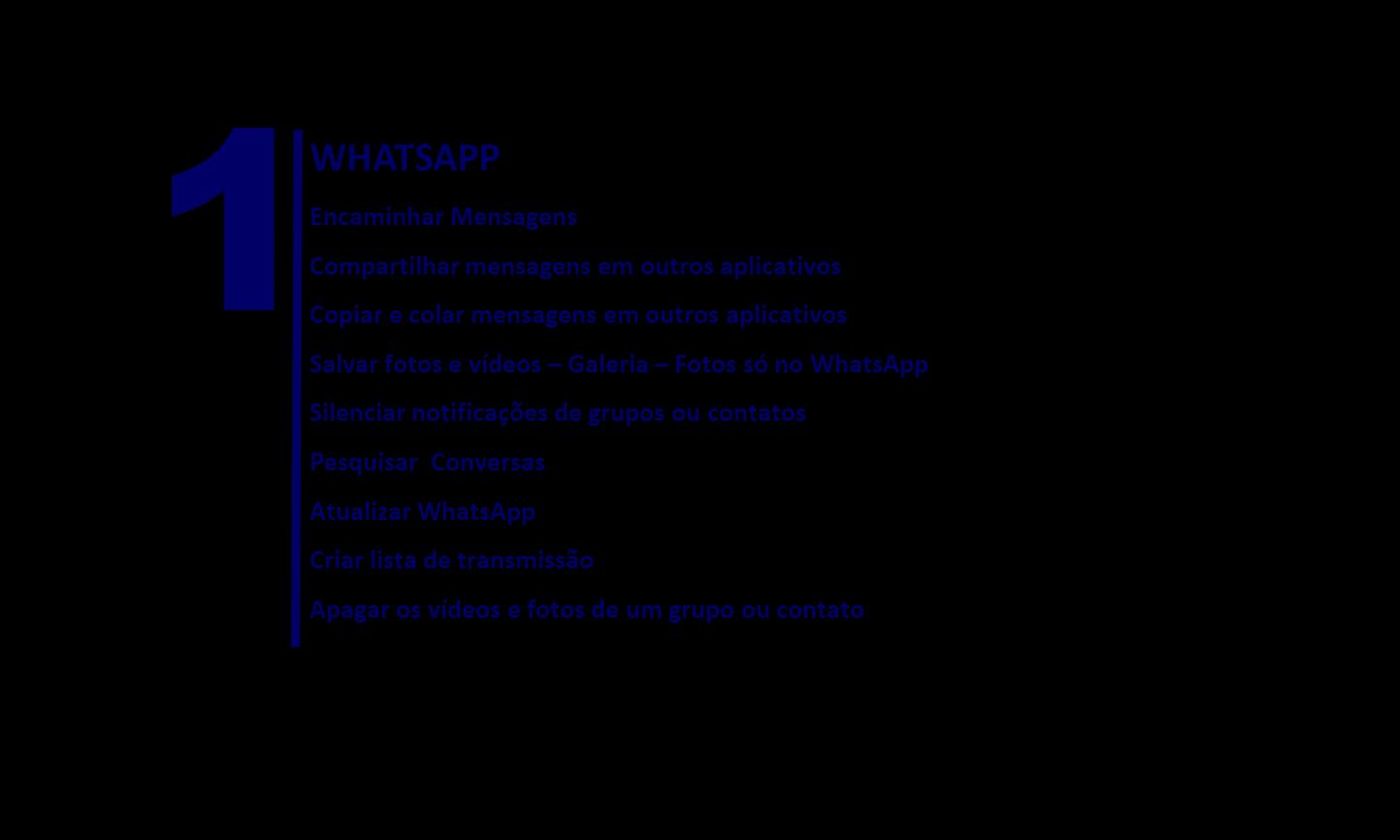
O que vocês já sabem fazer e o que gostariam de aprender?
1.Encaminhar Mensagens?
iOS
• Abra o chat e localize a mensagem que você quer encaminhar.

• Toque sobre ela e mantenha o dedo pressionado por alguns segundos.
1. Encaminhar Mensagens? 2. Compartilhar mensagens em outros aplicativos? 3. Copiar e colar mensagens em outros aplicativos? 4. Salvar fotos e vídeos – Galeria – Fotos- só no Whatsapp? 5. Silenciar notificações de grupos ou contatos? 6. Pesquisar Conversas? 7. Atualizar Whatsapp? 8. Criar lista de transmissão ? 9. Apagar os vídeos e fotos de um grupo ou contato?
Enviar fotos ou vídeos que desaparecem logo depois que a pessoa visualiza?
• No menu que aparece, toque em “Encaminhar” e selecione as mensagens que você quer encaminhar. Feito isso, toque sobre o botão localizado no canto inferior esquerdo da tela (setinha);
• Escolha o contato para o qual você quer encaminhar as mensagens. Para isso, basta tocar o nome da pessoa ou grupo
• Toque em “Encaminhar” na parte inferior da tela para confirmar o envio da mensagem.
Android
• Abra o bate-papo e localize a mensagem que você quer encaminhar.
• Toque sobre ela e mantenha o dedo pressionado por alguns segundos.
• Toque sobre as mensagens que você quer selecionar.
• Toque sobre a seta localizada no canto superior direito da tela;
• Escolha o contato para o qual você quer encaminhar as mensagens, basta tocar o nome da pessoa ou grupo
Mais Dicas
• Confirmar o envio das mensagens em “OK”.
Otimizando o uso do Celular Curso de Tecnologia – After 60 | Profª Silvia Fichmann
10
Copyright
Fichmann © 2022
Silvia
2.Compartilhar mensagens em outros aplicativos?
iOS
• Abra o chat e localize a mensagem que você quer compartilhar
• Toque sobre ela e mantenha o dedo pressionado por alguns segundos.
• No menu que aparece, toque em “Encaminhar” e selecione as mensagens que você quer encaminhar. Feito isso, toque sobre o botão localizado no canto inferior direito da tela (quadrado com setinha para cima );
• Escolha o aplicativo que você quer usar para compartilhar ( Email, Notas, Facebook, Instagram Messenger ) e continue no aplicativo para enviar a mensagem)
Android
• Abra o bate-papo e localize a Foto que você quer Compartilhar.
• Toque sobre os três pontinhos e em seguida em compartilhar
• Escolha o aplicativo que você quer usar para compartilhar ( Email, Notas, Facebook, Instagram Messenger ) e continue no aplicativo para enviar a mensagem)
• Ou selecione a mensagem, toque em Copiar, abra o aplicativo e toque em Colar.
3. Copiar e colar mensagens em outros aplicativos?
iOS
• Abra o chat e localize a mensagem que você quer copiar
• Toque sobre ela e mantenha o dedo pressionado por alguns segundos.
• No menu que aparece, toque em “Copiar”
• Escolha o aplicativo que você quer usar para compartilhar (Email, Notas, Facebook, Instagram Messenger )
• Abra o aplicativo e use a opção Colar
Android
• Abra o bate-papo e localize a Mensagem que você quer Copiar
• Toque sobre os três pontinhos e em seguida em Copiar
• Escolha o aplicativo que você quer usar para compartilhar (Email, Notas, Facebook, Instagram Messenger )
• Abra o aplicativo e use a opção Colar.
4. Salvar fotos e vídeos – Galeria – Fotos - só no WhatsApp?
iOS
Configurações – Conversas – Salvar no Rolo de Câmera – Ativar ou desativar botão para as fotos só ficarem no WhatsApp

11
Copyright
Fichmann © 2022
Otimizando o uso do Celular Curso de Tecnologia – After 60 | Profª Silvia Fichmann
Silvia
Android
Configurações – Conversas Visibilidade de mídia – Bolinha ligada ou desligada

Android
Tocar no grupo ou contato – Tocar nos três pontinhos – Pesquisar – digitar uma palavra da conversa – aparecerá a mensagem em que a palavra aparece
7.Atualizar Whatsapp?
É preciso entrar na “ loja de Apps” e atualizar
5. Silenciar notificações de grupos ou contatos?
iOS Tocar no grupo ou contato – habilitar silenciar – 8 horas – 1 semana - Sempre Android Tocar no grupo ou contato – habilitar silenciar notificações – sempre 8 horas – uma semana clicar em exibir ou não notificações
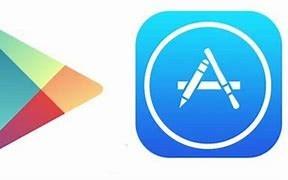
6.Pesquisar Conversas?
iOS
Tocar no grupo ou contato – Pesquisar na conversa - digitar uma palavra da conversa – aparecerá a mensagem em que a palavra aparece
8. Criar lista de transmissão ?
Para mandar a mesma mensagem para várias pessoas iOS
• Abra o WhatsApp e toque sobre "Listas de Transmissão", logo acima das suas conversas.
• “Nova Lista", na parte inferior da tela;
• Selecione os contatos que farão parte da sua lista de transmissão e clique em "Criar", no canto superior direito da tela.
• Envie mensagens normalmente para que elas sejam entregues a todos os integrantes da lista de uma vez.
• Para editar essa lista - Na tela inicial do WhatsApp, toque em -"Listas de Transmissão" Toque sobre o "i", à direita do nome, para editar lista de transmissão, toque em "Editar lista..." para adicionar ou remover pessoas ou tocar em "Nome da lista" para inserir um nome para a sua lista de transmissão.
Android
• Whatsapp aberto, toque nos três pontinhos no canto superior, à direita“Nova Transmissão”
• Selecione os contatos que farão parte da lista. Depois de adicionálos, basta finalizar tocando no botão verde.
Otimizando o uso do Celular Curso de Tecnologia – After 60 | Profª Silvia Fichmann Copyright Silvia Fichmann
12
© 2022
• A lista de transmissão foi criada e adicionada à lista de conversas. Para renomeá-la ou adicionar/remover contatos, entre na lista e toque no botão dos três pontinhos.
• Toque em “Dados da lista de transmissão”.Para dar um novo nome à lista, toque no botão de lápis. Para incluir ou remover contatos, toque nos botões de “+” ou “Editar destinatários
Apagar os vídeos e fotos de um grupo ou contato?
• Abra o Whatsapp
• Toque no nome do Contato ou Grupo
IOS
• Toque no nome do contato ou grupo na parte superior da tela -Mídias, Link e Docs
• Selecionar as mídias - -Toque na lixeira
• Apagar para mim
Android
• Toque em 3 Pontinhos
• Mídias, Link e Docs ou Mídias do Grupo
• Selecione as mídias que quer apagar
• Toque na lixeira
• Apagar para mim
10.Enviar fotos ou vídeos que desaparecem logo depois que a pessoa visualiza?
Na conversa: iOS
Toque no + - escolha a foto ou câmera – Toque em 1 ao lado da seta azul de envio – Pressione a seta azul para enviar
Android
Toque no clipe ao lado do campo de entrada da mensagem - - escolha a foto ou câmera – Toque em 1 ao lado da seta azul de envio – Pressione a seta azul para enviar
Otimizando o uso do Celular Curso de Tecnologia – After 60 | Profª Silvia Fichmann
13
Copyright
© 2022
Silvia Fichmann
Mais Dicas
Sempre insira seu nome e foto no Perfil do WhatsApp
iOS Editar sua foto de perfil
• Abra o WhatsApp e toque em Configurações. Toque na sua foto de perfil.
• Toque em adicionar foto. Você poderá escolher entre “Tirar foto”, ou “Escolher foto”
• Tem uma foto de perfil: toque em Editar > Editar. Você poderá escolher entre “Apagar foto”, “Tirar foto“ ou “Escolher foto”.
Editar seu nome de perfil:
• Abra o WhatsApp e toque em Configurações.



• Toque na sua foto de perfil e, em seguida, no seu nome.
• Insira seu nome atualizado.
• Toque em OK.
Android
• Abra o WhatsApp e toque em Mais opções > Configurações.
• Toque na sua foto de perfil..
• Toque em “Galeria” para escolher uma foto, em Câmera para tirar uma foto nova.
• Se você já tem uma foto de perfil definida, você pode tocar em “Remover foto” para removê-la.
Editar seu nome de perfil
• Abra o WhatsApp e toque em Mais opções > Configurações.

• Toque na sua foto de perfil.No campo Nome, toque em Editar .
• Insira seu nome atualizado
• Toque em SALVAR.
Envie sua localização para um contato
WhatsApp permite enviar sua localização. Isso é muito útil se você estiver encontrando um amigo em algum lugar. Os tempos de duração são definidos em 15 minutos, 1 hora ou 8 horas.
• iOS: Bate-papo> Bate-papo específico> Toque em "+" à esquerda da caixa de mensagem> Local> Compartilhar local ao vivo> Selecionar período de tempo.
• Android: Bate-papo> Bate-papo específico> Toque no clipe de papel à direita da caixa de mensagem> Local> Compartilhar local ao vivo> Selecionar período de tempo.
Pesquise uma conversa específica
Para pesquisar assuntos em um chat específico
• iOS: Bate-papos> Bate-papo específico> Toque nas informações de contato na parte superior> Pesquisa de bate-papo> Digite na barra de pesquisa que aparece na parte superior desse bate-papo específico.
• Android: Bate-papos> Bate-papo específico> Abra o menu superior direito> Pesquisar> Digite na barra de pesquisa que aparece na parte superior desse bate-papo específico.
Esconda sua foto de perfil
Você pode não querer que todos vejam sua foto de perfil, especialmente se você fizer parte de vários grupos onde não conhece todos no grupo. Ou talvez você apenas queira ser um pouco misterioso durante o dia. De qualquer forma, você pode escolher se todos, ninguém ou apenas seus contatos, verão sua foto. iOS e Android: Configurações> Conta> Privacidade> Foto do perfil.
Esconda as marcas azuis de confirmação de leitura
Essas marcas azuis podem te colocar em um mundo de problemas, especialmente quando você não responde instantaneamente e alguém vê que você leu suas mensagens. Você pode desativá-los, mas é importante observar que, se fizer isso, você também não receberá confirmações de leitura de suas mensagens.
Otimizando o uso do Celular Curso de Tecnologia – After 60 | Profª Silvia Fichmann
14
Copyright
© 2022
Silvia Fichmann
iOS
Configurações> Conta> Privacidade> Desativar recibos de leitura.
Android
Se você ler suas mensagens nas notificações, o remetente não receberá as marcas azuis.
Configurações> Conta> Privacidade> Desmarque recibos de leitura.
• Responder a uma mensagem do grupo em particular
É possível responder a uma mensagem em grupo em particular em seu bate -papo um para um.
iOS: Pressione e segure uma mensagem em um bate-papo em grupo> Selecione Mais> Responder em particular. A mensagem aparecerá em seu batepapo individual com a caixa de texto abaixo, como acontece se você responder a uma mensagem específica como acima.
Android: pressione e segure uma mensagem em um bate-papo em grupo> Selecione os três botões no canto superior direito> Responder em particular. A mensagem aparecerá em seu bate-papo individual com a caixa de texto abaixo, como acontece se você responder a uma mensagem específica como acima.
• Coloque as palavras em negrito ou itálico Às vezes, certas palavras precisam de mais ênfase. O WhatsApp permite que você coloque as palavras ou frases que quiser em negrito ou itálico. iOS e Android: Adicione um asterisco em qualquer lado da palavra ou frase para * negrito *. Adicione um sublinhado em qualquer lado da palavra ou frase para _ itálico _.
Para adicionar pacotes de figurinhas iOS


• Toque em Figurinhas e, em seguida, em Adicionar .
• Toque em Download próximo ao pacote que você deseja baixar. Se solicitado, toque em Baixar
• {tamanho do arquivo}.Você visualizará uma marca de tique quando concluir Android
• Abra uma conversa individual ou em grupo. Para adicionar um pacote de figurinhas, toque no ícone de emoji > ícone de figurinhas > ícone de adicionar .






• Toque no ícone de download próximo ao pacote que você deseja baixar.

• Se solicitado, toque em BAIXAR
• {tamanho do arquivo}. Um tique verde será exibido quando concluir.
• Baixar
e usar figurinhas
Abra uma conversa individual ou em grupo.
Otimizando o uso do Celular Curso de Tecnologia – After 60 | Profª Silvia Fichmann
15
Copyright
© 2022
Silvia Fichmann
MINHAS ANOTAÇÕES

16
–
|
Copyright Silvia Fichmann © 2022
Otimizando o uso do Celular Curso de Tecnologia
After 60
Profª Silvia Fichmann


Fazer Cartões de aniversário/ cartões de visitas/ Convites...

Foto-livros
Tirar fotos Ícone da Câmera do celular 1.Mantenha a lente sempre limpa. Esquecemos de limpar a lente... 2. Câmera traseira e Câmera frontal ( Self)
Evite usar o zoom – chegue mais perto do objeto ou pessoa 4. Mais luz = mais qualidade“fotografia” significa “escrita com a luz”. Ajuste a luz na tela antes de fotografar. Luz “atrás da cena”

Segure sempre com as duas mãos
Ajuste o foco manual – antes de tirar a foto
Prefira fotos na horizontal – enquadramento e composição

Evite usar o Flash
Sempre revise e edite as fotos 10.Verifique HDR ( Câmera - Configurações Android Ajustes – Câmera - iOS)
18
Copyright
Fichmann © 2022 2 –
1.
3.
4.
Otimizando o uso do Celular Curso de Tecnologia – After 60 | Profª Silvia Fichmann
Silvia
Fotos O que vocês já sabem fazer e o que gostariam de aprender?
Tirar Fotos 2. Editar Fotos
Fazer quadrinhos
5.
1.
3.
5.
6.
7.
8.
9.
11. Usar “Google Lens” para saber informação sobre a foto 12. Usar Timer Flash Timer Foto Vídeo Camera
Exemplos de Aplicativos
2. Editar Fotos
2.2. iOS - Fotos



2.1. Android – Google Fotos – Fotos


19 Otimizando o uso do Celular
de
– After 60 | Profª Silvia Fichmann Copyright Silvia Fichmann © 2022
Curso
Tecnologia
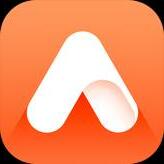


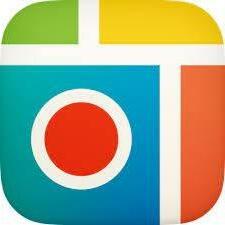

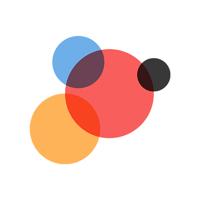
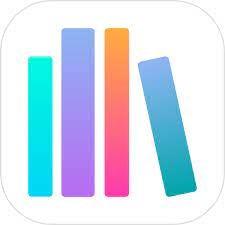
20
o uso do Celular Curso de Tecnologia – After 60 | Profª Silvia Fichmann Copyright Silvia Fichmann © 2022 2.2 Editar fotos - Aplicativos
• Facetune • FaceApp 2. 3. Fazer Quadrinhos • Piccollage 2. 4. Fazer Cartões de Aniversário/ visitas/ convites • Canvas 2. 5. Foto-livros • Optimalprint • Journi Print .
Otimizando
Airbush - https://www.youtube.com/watch?v=iDbOunTTp8s
MINHAS ANOTAÇÕES

21
–
Copyright
Fichmann © 2022
Otimizando o uso do Celular Curso de Tecnologia
After 60 | Profª Silvia Fichmann
Silvia


O que é o Instagram

É uma rede social visual, com publicações de pessoas e empresas, com comentários e curtidas, um usuário pode seguir o outro para poder acompanhar suas postagens e suas atividades dentro da rede. Atualmente, a rede social conta com mais de 500 milhões de usuários em todo o mundo, sendo que 7% das contas criadas são de brasileiros.

23 Otimizando o uso do Celular Curso de
– After 60 | Profª Silvia Fichmann Copyright Silvia Fichmann © 2022
2.
3.
4.
5.
6.
Tecnologia
3 - Instagram O que vocês já sabem fazer e o que gostariam de aprender? 1. Criar Perfil no Instagram?
O que você vê no Instagram?
O que você pode criar no Instagram ?
Como Publicar no Instagram?
Palavras mais usadas no Instagram?
Mais ... Instagram
Em 2012 o Facebook comprou Instagram. O Instagram surgiu justamente com o intuito de ser uma mídia social mais visual e voltada para compartilhamento de fotos instantâneas.
No Instagram normalmente é possível postar vídeos curtos. Estão disponíveis vários recursos para que os usuários compartilhem suas fotos e vídeos.
Instagram (Android | iOS | Web) permite a publicação dos famosos Stories, que são postagens temporárias que têm a duração de um dia. Assim, o usuário pode compartilhar suas fotos. Seus seguidores podem curtir, fazer comentários e marcações.
Nele também encontramos as famosas hashtags, que servem como um mecanismo de busca das publicações

O que é uma Hashtag?
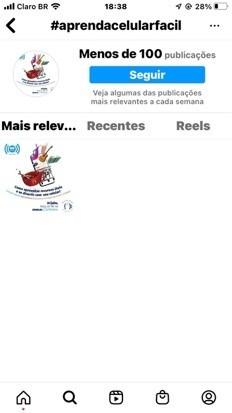
Hashtag é um termo associado a tópicos que podem ser pesquisados em redes sociais, inserindo o símbolo do “jogo da velha” (#) antes da palavra, frase ou expressão.
Otimizando o uso do Celular Curso de Tecnologia – After 60 | Profª Silvia Fichmann
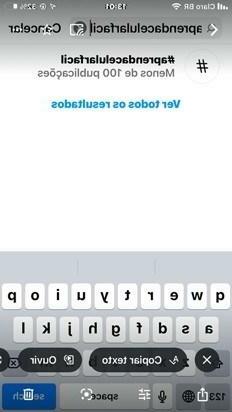
24
© 2022
Copyright Silvia Fichmann
A hashtag permite que todas as publicações em redes sociais que usem uma mesma hashtag possam ser mais facilmente encontradas, é uma forma de organizar conteúdo sobre o mesmo assunto na Internet.
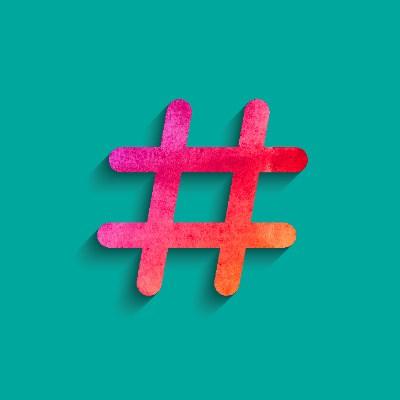
Quando uma pessoa publica algo e adiciona hashtags, ela está contextualizando a sua publicação.
As hashtags são utilizadas para agrupar e identificar conteúdos, através de determinados temas.
• Para utilizar um e-mail, acesse a aba “E-mail”, insirao no campo indicado e clique em “Avançar”. Digite no campo indicado o código que você recebeu via SMS ou e-mail e toque em “Avançar”.
• Digite no campo indicado o código que você recebeu via SMS ou e-mail e toque em “Avançar”.
• Coloque a sua data de nascimento. A rede social estabelece a idade mínima de 13 anos para criar uma conta.
O Instagram irá criar um nome de usuário como sugestão. Caso queira utilizálo, clique em “Cadastrar-se”, toque em “Alterar nome de usuário”.
• Insira um novo nome de usuário, espere a validação e clique em “Avançar”.
• Caso queira conectar com a sua conta do Facebook, utilize esta página, Ou, clique em “Pular”.
• Clique em “Adicionar uma foto” ou em “Pular”, caso queira fazer isso mais tarde.
Exemplo #Aprendacelularfacil
1. Criar Perfil no Instagram?
• Baixe e instale em seu celular o Instagram e, na tela inicial, toque em
“Cadastre-se com e-mail ou número de telephone”.
• Caso queira utilizar seu número de celular, insira-o no campo indicado e clique em “Avançar”.
• Escolha um método de carregar a foto, faça os ajustes e toque no ícone de “Seta” no canto superior direito.
• Se desejar, mantenha habilitada a opção que compartilhará a sua foto de perfil e clique em “Avançar”.
Otimizando o uso do Celular Curso de Tecnologia – After 60 | Profª Silvia Fichmann
25
Copyright
© 2022
Silvia Fichmann
• Na página seguinte, encontre perfis de amigos, familiares, celebridades e marcas para seguir e toque no ícone de “Seta” no canto superior para prosseguir.

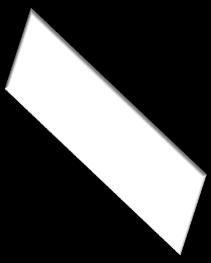

• Você será direcionado para a página inicial do Instagram. Por lá, utilize o menu superior para criar novas publicações e ver as mensagens.


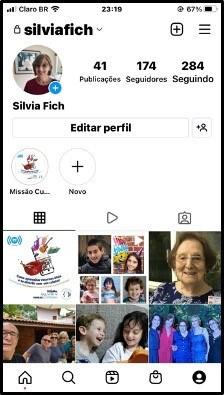
2. O que você vê no Instagram?
No menu inferior, você pode usar as seguintes abas:
• Buscar/Explorar: para buscar novos conteúdos
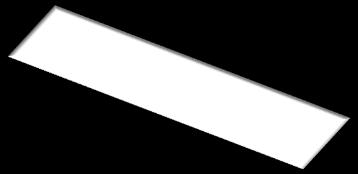
• Reels: para encontrar vídeos curtos

Loja: para visualizar produtos


Perfil: para acessar as suas publicações e personalizar seu perfil
Otimizando o uso do Celular Curso de Tecnologia – After 60 | Profª Silvia Fichmann
26
© 2022
Copyright Silvia Fichmann
3. O que você pode criar no Instagram ?
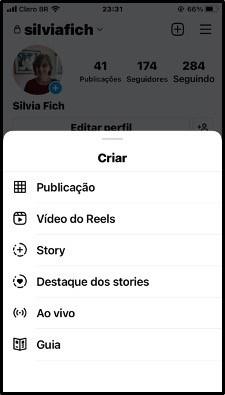
Publicação: Fotos e Vídeos
Vídeo do Reels: Vídeos Rápidos Story: Permite o compartilhamento em tempo real de imagens e vídeos que desaparecem após 24 horas
Destaque: Escolher um Story já publicado
Ao Vivo: Faz uma Live ( transmissão de uma palestra, Encontro, Entrevista)
Guia: Recomendações de Locais, Produtos e Publicações
Otimizando o uso do Celular Curso de Tecnologia – After 60 | Profª Silvia Fichmann
27
© 2022
Copyright Silvia Fichmann
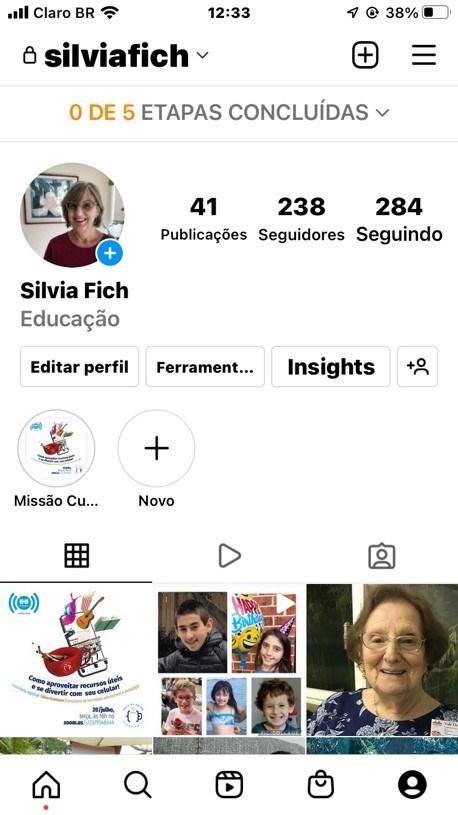
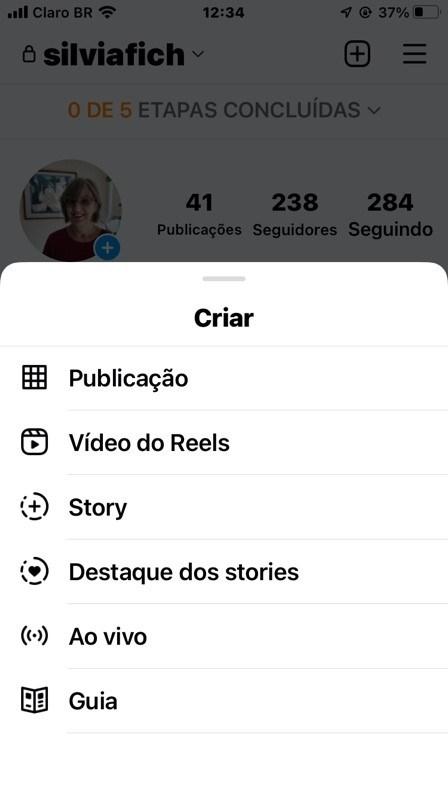
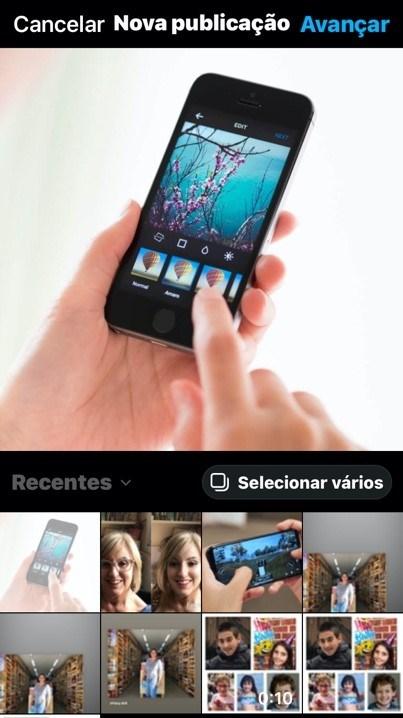

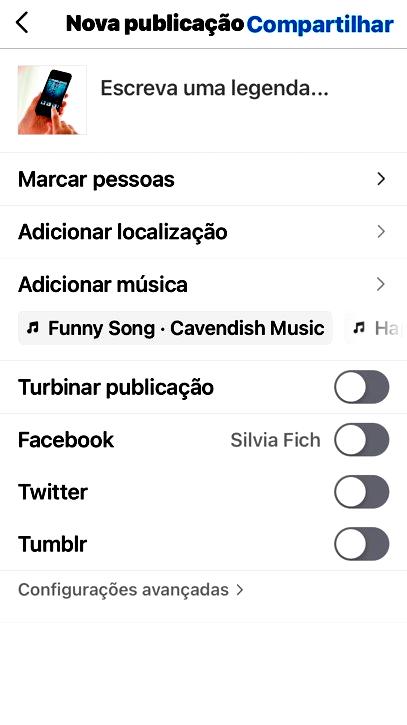
28 Otimizando o uso do Celular Curso de Tecnologia – After 60 | Profª Silvia Fichmann Copyright Silvia Fichmann © 2022 4. Como publicar no Instagram ? 1 2 3 4 5
5. Palavras mais usadas no Instagram
O que é Bio? Feed? Reels? Story? Live? Filtros?
Bio: Refere-se à seção de biografia em seu perfil.
Feed: O feed do Instagram reúne todas as publicações do perfil e serve como um resumo do conteúdo que você produz.
Reels: É um espaço para você criar vídeos em até 30 segundos.
Story: recurso da rede social que permite publicar posts temporários por 24h com Filtros, GIFs e textos coloridos, stickers, música, testes, enquetes perguntas
Live: é o recurso do Instagram para fazer transmissões de vídeo ao vivo
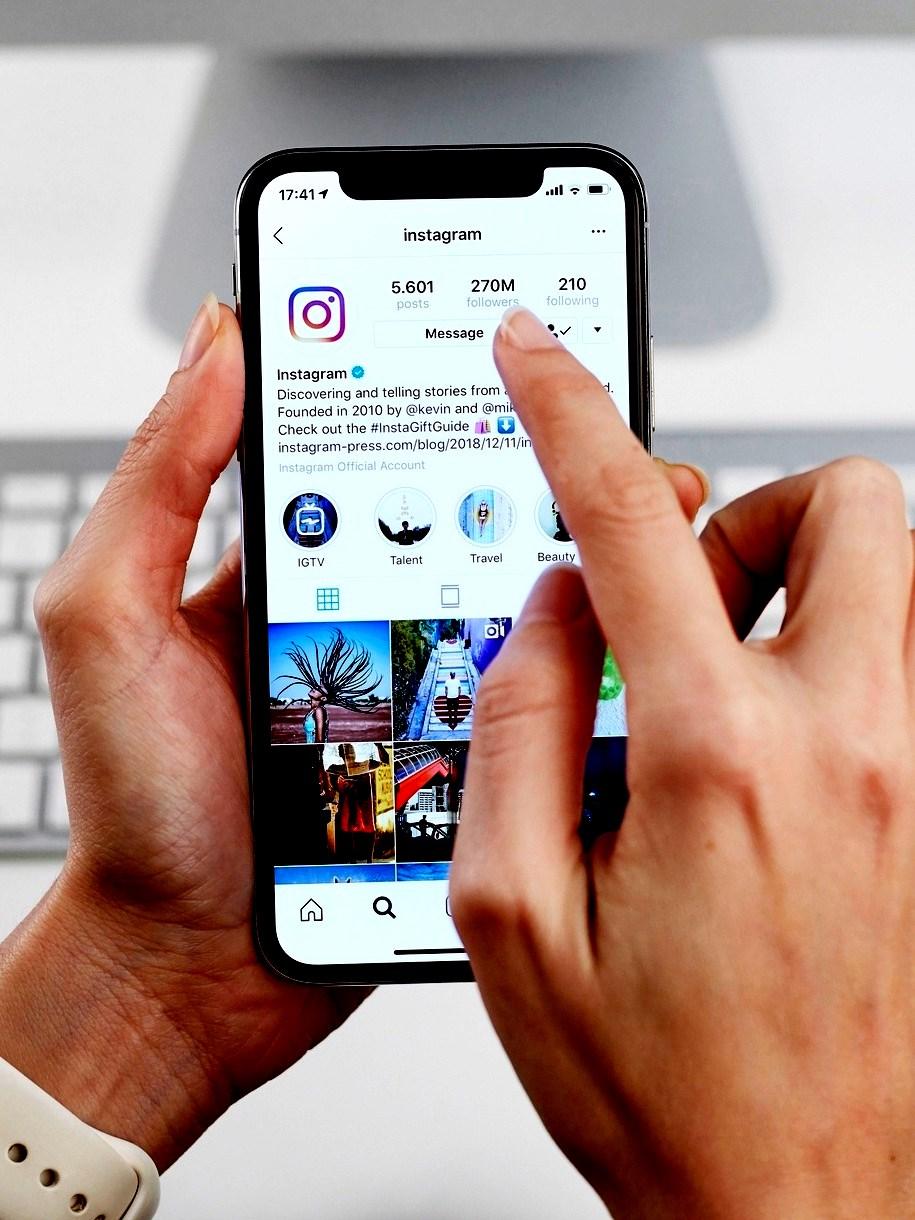
Filtros: Os filtros, geralmente utilizados no story, são um conjunto de efeitos que permitem ao usuário brincar com o ambiente em volta de si ou com a sua aparência.
Otimizando o uso do Celular Curso de Tecnologia – After 60 | Profª Silvia Fichmann
29
© 2022
Copyright Silvia Fichmann
6. Mais... Instagram
Edição de imagem -. É possível ajustar seu tamanho, cortá- la ou endireitá-la e inserir efeitos de luz, contraste e cor.
Seguindo e Seguidores – Estes recursos são úteis para acompanhar pessoas e para que outras pessoas possam ver o que postamos. Curtidas - As famosas curtidas possuem como um símbolo um coração que fica vermelho. Com elas, é possível medir a popularidade e interação de suas postagens e quantas pessoas gostaram do que você postou.
Comentários - Outra ótima opção de interação entre os usuários são os comentários que podem ser feitos nas publicações

Mensagens Diretas - As mensagens diretas funcionam como uma espécie de chat, para mandar mensagens individuais
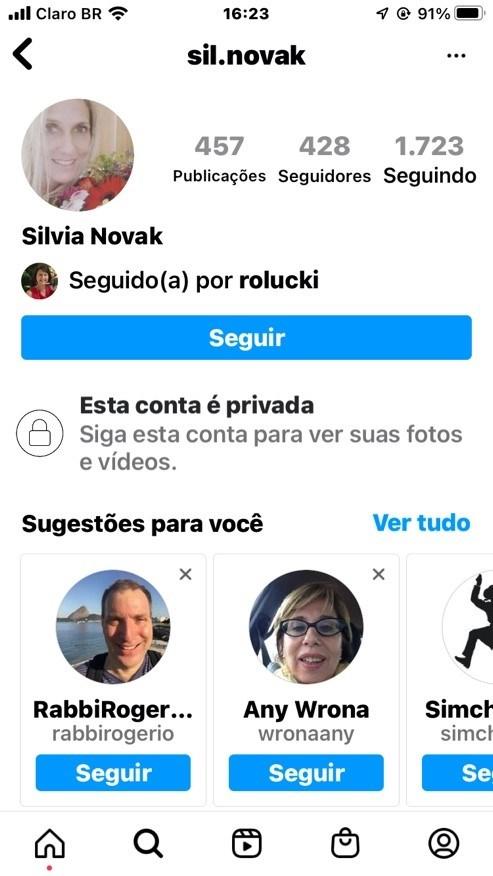
30
Copyright
Fichmann © 2022
Otimizando o uso do Celular Curso de Tecnologia – After 60 | Profª Silvia Fichmann
Silvia
MINHAS ANOTAÇÕES

31
–
| Profª
Copyright Silvia Fichmann © 2022
Otimizando o uso do Celular Curso de Tecnologia
After 60
Silvia Fichmann


5 – Agenda/ Calendário
1. Agenda/ Calendário 2. Marcar compromissos 3. Registrar eventos anuais / aniversários 4. Siri - Google Assistente e Bixby 5. Outras Dicas
1. Agenda/ Calendário
IOs – Calendário Iphone Android – Calendário Sansung Google Agenda
Para que serve:
• Marcar compromissos diários
• Aniversários anuais
• Eventos
Cópia/Backup da Agenda/ Calendário
• Calendário Iphone – Icloud Drive
• Google agenda – Google/acesso Gmail
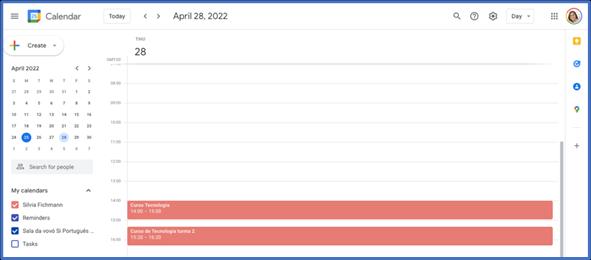
Na Nuvem
Acesso pelo computador ou Google/Celular
• Calendário Sansung –Sansung Icloud
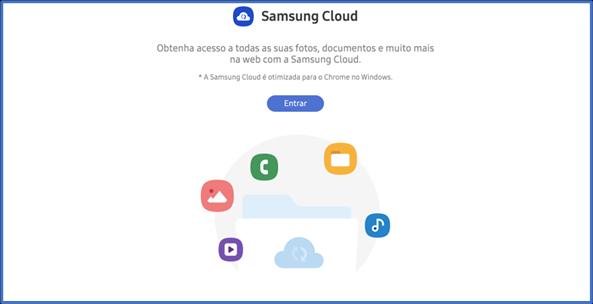
Otimizando o uso do Celular Curso de Tecnologia – After 60 | Profª Silvia Fichmann

33
Copyright
Fichmann © 2022
Silvia
1. Marcar compromissos
Iphone – Calendário

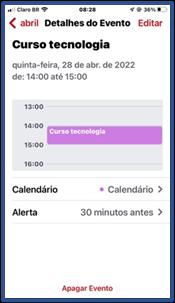
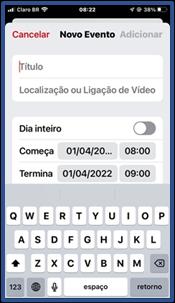
• Abra o Calendário.
• Toque em + e insira as informações do compromisso
• Toque em Adicionar
Android
–
Google Agenda
• Abra o Google Agenda.
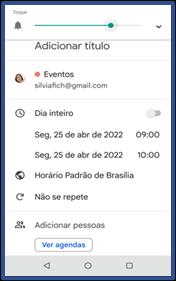
• Selecione a data apropriada.
• Toque no símbolo “+” na parte inferior da página.
• Toque em Evento
• Adicione um título
• Preencha os detalhes do evento, inclusive o alarme
• Toque em “Salvar”
Android – Samsung
• Abra o Calendário.
• Selecione a data apropriada.
• Toque no símbolo “+” na parte inferior da página.
• Toque no horário do evento
• Adicione um título
• Preencha os detalhes do evento, inclusive o alarme
• Toque em “Salvar”
34 Otimizando
uso
– After 60 | Profª Silvia
Copyright Silvia Fichmann © 2022
o
do Celular Curso de Tecnologia
Fichmann
3. Registrar eventos anuais / aniversários
Você pode marcar um compromisso que se repete a cada ano, semana (aulascursos), ou...
Iphone – Calendário
• Acesse seus Contatos e escolha a pessoa que você quer adicionar uma data de aniversário.
• Toque em Adicionar Campo ou Adicionar aniversário.
• A data será incluída imediatamente ao Calendário , caso você tenha a opção Aniversários ativada.
• Para que seu Iphone avise o dia do aniversário, configure Ajustes > Calendário > Alertas Padrão > Aniversários. Escolher Mesmo dia, 1 dia antes, 2 dias antes ou 1 semana antes.
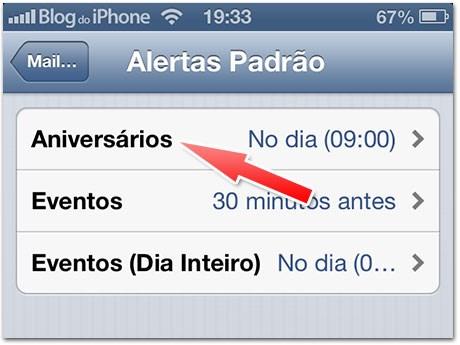
Android – Google agenda

• Acesse seus Contatos e escolha a pessoa que você quer adicionar uma data de aniversário.
• Toque em Editar ou ícone da canetinha e mais campos
• Toque em data – insira a data do aniversário e desativar – Incluir ano – Toque em definir e Salvar
• A data será incluída imediatamente ao Calendário, caso você tenha a opção Aniversários ativada. Ou
• Toque em Criar Evento. Adicione um título ao evento
• Escolha a data e a hora do evento.
• Abaixo do horário, role a tela para baixo, até ”Não se repete”.Escolha a frequência que o evento se repete ( Todos os anos). Preencha os detalhes do evento, inclusive o alarme
• Toque em Salvar.
Android
–
Sansung
• Abra o Calendário.
• Selecione a data apropriada.
• Toque no símbolo “+” na parte inferior da página.
• Toque no horário do evento
• Adicione um título
• Preencha os detalhes do evento, inclusive o alarme
• Toque em Não de Repete
• Escolha a frequência que o evento se repete Todos os anos)
• Toque em Salvar.
Otimizando o uso do Celular Curso de Tecnologia – After 60 | Profª Silvia Fichmann
35
Copyright
Fichmann © 2022
Silvia
4. Agendar por voz
• Siri - Google Assistente e Bixby
• Assistentes próprios dos celulares
• Iphone - Siri
• Android – Google Assistente
• Android Sansung – Bixby
Outras Dicas
• Utilize a visualização mensal, semanal e diária
Você pode alterar a visualização do calendário/agenda de acordo com sua preferência
• Insira no seu calendário apenas as tarefas ou compromissos que possuem data e/ou horário específico Reuniões no trabalho - Consultas médicas - Encontros sociais Tempo reservado para focar em uma tarefa importante.
• Utilize os campos extras
Quando você está adicionando um novo evento ao seu calendário, você pode adicionar mais informações do que apenas o nome do evento. Existem campos extras, que podem se tornar excepcionalmente úteis quando utilizados da neira correta: Endereços, Números de telefone, Contato no Skype ou Zoom,
Outras notas.
• Organize seu calendário utilizando cores
Uma ótima forma de organizar o seu calendário é através da utilização de diferentes cores para diferentes situações. exames e consultas médicas, reuniões presenciais e videoconferências
• Iphone – definir Alertas Padrão – Ajustes/ Calendário / Alertas Padrão
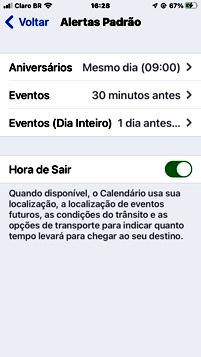
• Marque uma vez só aulas semanais que se repetem Utilize o campo – Repete toda a semana
Otimizando o uso do Celular Curso de Tecnologia – After 60 | Profª Silvia Fichmann
36
Copyright
Fichmann © 2022
Silvia
MINHAS ANOTAÇÕES

37
–
Copyright Silvia Fichmann © 2022
Otimizando o uso do Celular Curso de Tecnologia
After 60 | Profª Silvia Fichmann



39 Otimizando o uso do Celular Curso de Tecnologia – After 60 | Profª Silvia Fichmann Copyright Silvia Fichmann © 2022
– Documentos Digitais Documentos disponíveis no celular?
CPF
CNH – Carteira Digital de Transito
Título de Eleitor
RG digital
Certificado de Vacina • Cartão SUS Aplicativos disponíveis? 1. Meu Gov.br 2. Conecte SUS – e-saude SP 3. CDT - Carteira Digital de Transito 4. E-Titulo 5. RG Digital
5
•
•
•
•
•
1. Meu Gov.br
• CNH digital;
• CPF
Um dos aplicativos mais importantes do governo é o app Meu Gov.br que está disponível para Android e iOS (iPhone). Aplicativo que reúne os principais serviços e informações para os cidadãos brasileiros.
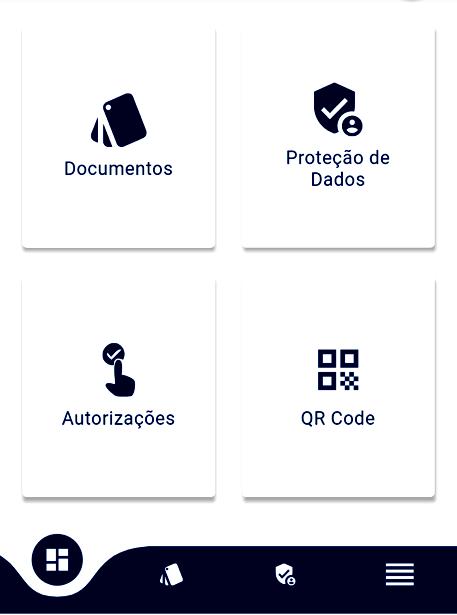
• Carteira de Trabalho Digital (CTPS);
• Conecte SUS;
• eSocial;
• Inscrever-se no ENEM, SISU, FIES e PROUNI;
• Certificado de Habilitação Técnica (CHT), da ANAC;
• Consultar certificado de dispensa do Serviço Militar;
• Fala.br;
• Sistema Valores a Receber (SVR)
Como criar uma conta no Gov.br
Acesso para vários aplicativos e você pode ter acesso à várias informações e tirar dúvidas sobre serviços e programas do governo.
• Acesse o portal Gov.br (Android | iOS | Web);
• Digite o seu CPF e clique em "Continuar";
• Aceite os termos;
• Utilize um dos bancos para criar a sua conta ou clique em
• "Tentar de outra forma", caso você não possua conta em algum banco ou não queira utilizar esse método;
• Responda a algumas perguntas, como sua data de nascimento, nome da mãe e clique em "Confirmar";
• Confirme os seus dados para prosseguir;
• Em seguida, a plataforma irá enviar um código, que pode ser recebido via e-mail ou celular;
• Digite o código recebido no local indicado para prosseguir;
• Crie uma senha atendendo aos critérios exigidos;
• Responda às perguntas, receba um código e crie uma senha para você acessar o Gov.br.
Otimizando o uso do Celular Curso de Tecnologia – After 60 | Profª Silvia Fichmann
40
Copyright
Fichmann © 2022
Silvia
2. Conecte SUS e-saúde SP
ConecteSUS
A principal plataforma digital de comunicação entre as pessoas e o sistema de saúde. Com ela você pode encontrar o número da sua carteirinha, conferir o calendário de vacinação, agendar exames, procurar pela disponibilidade de medicamentos e acessar o Certificado de Vacinação Internacional.
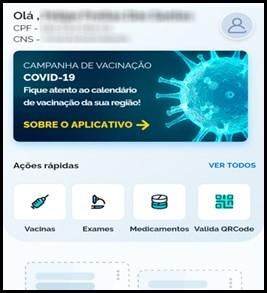
3. Carteira Digital de Trânsito
e-saúde SP - SUS na capital paulista, integra e disponibiliza todas as informações de saúde. Após baixar, crie um login e senha. Além de várias informações você encontra a carteira de vacinação ( todas as doses tomadas – COVID e Passaporte da Vacina). Quem não consegue acessar o certificado de vacina pelo conectSus pode acessar por este App.
o uso do Celular Curso de Tecnologia
A carteira de habilitação digital, CNH digital (CDT), é um aplicativo oficial do governo brasileiro que reúne toda sua documentação de trânsito de forma digital no seu celular: CNH e licenciamento (CRLV) do veículo.
Passos para ter a sua CNH Digital
• Baixar o App CDT.
• Ter na versão do documento em papel o QR Code no verso (documentos que foram emitidos a partir de 01 de maio de 2017).
• Fazer o login com os dados do seu cadastro no sistema Gov.br.

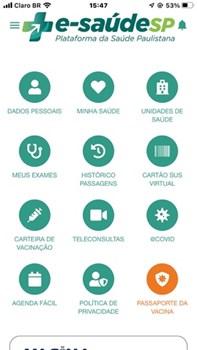
• Adicionar e fazer o escaneamento do QR Code que está no verso do seu documento físico.
• Fazer o reconhecimento facial solicitado.
41
Copyright
© 2022
Otimizando
– After 60 | Profª Silvia Fichmann
Silvia Fichmann
4. E– Título
O título de eleitor também é outro documento que tem uma plataforma digital. Com o App E-título você consegue encontrar números importantes como zona eleitoral, seção e seu número de eleitor.
• O documento eletrônico não substituirá a necessidade de emissão do RG físico, contudo agilizará processos.
• No futuro, o número do RG será unificado em todo Brasil, com o novo documento DNI (Documento Nacional de Identidade).
• O aplicativo também vai direcionar o cidadão para a “prova de vida”.
Passo 1– Baixar o RG DIGITAL SP, opção “Adicionar RG”, para escanear o CÓDIGO
QR do verso do documento em papel, seguindo os passos da tela do celular.
Passo 2– Insira o número do RG,“Solicitar”. Aceite os termos de uso e a política de privacidade do aplicativo.
Passo 3– Toque em “Iniciar reconhecimento” para realizar a verificação biométrica. Siga as instruções do aplicativo quanto à aproximação e ao distanciamento facial da câmera. Escolher um local com iluminação adequada para facilitar o reconhecimento.
Passo 4–Crie uma senha numérica de quatro dígitos e repita a sequência no campo abaixo.
5. RG Digital
A Polícia Civil de São Paulo lançou o novo RG DIGITAL SP
• versão digital da nova cédula de identidade ou o antigo (RG – Registro Geral).

• O documento digital é válido em todo o território nacional.
• É possível carregar a identidade digital no celular e solicitar a 2ª via do documento físico.
Passo 5– Toque em visualizar RG para ter acesso ao documento adicionado no celular. Requisitos para emitir RG Digital
– Ter emitido o RG a partir do dia 14 de fevereiro de 2014
– Possuir numeração do documento vermelha
– Possuir QR Code, ferramenta de escaneamento no verso do RG
– Estar cadastrado no Sistema Automatizado de Autenticação Biométrica (Abis) da Polícia Civil
– Possuir Android 5.0 e iOs 10, ou ambos em versão superior
Otimizando o uso do Celular Curso de Tecnologia – After 60 | Profª Silvia Fichmann
42
© 2022
Copyright Silvia Fichmann
• Câmera 5Mpix ou superior – Conexão de internet ativa
Poupa Tempo Digital: Serviços/ Carteira de Vacinação
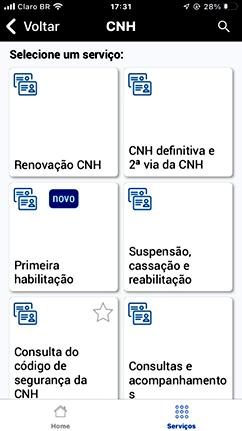

3. Documentos digitais - aplicativos úteis
Plano de Saúde: Carteirinha Amil, Sul américa ....
Meu INSS: Dados / Aposentadoria
Otimizando o uso do Celular Curso de Tecnologia – After 60 | Profª Silvia Fichmann Copyright Silvia Fichmann

43
© 2022
MINHAS ANOTAÇÕES

44
–
| Profª
Copyright Silvia Fichmann © 2022
Otimizando o uso do Celular Curso de Tecnologia
After 60
Silvia Fichmann


O que é o Facebook?
Facebook é uma rede social que conecta usuários de todo o mundo. Por meio de perfis pessoais e profissionais, é possível encontrar e conhecer pessoas, acompanhar personalidades públicas e marcas, criar, consumir e compartilhar conteúdos.

O Messenger possibilita conversar via Chat/bate-papo com seus amigos e entrar em contato com empresas. Facebook dispõe de ferramentas que viabilizam a compra e venda de produtos dentro da plataforma.
O aplicativo também disponibiliza jogos on-line.
Como funciona o Facebook?
Ele funciona por meio de um feed de notícias, a primeira coisa que as pessoas veem quando entram no Facebook. Ele mostra fotos, vídeos, links e atualizações de amigos, familiares, grupos, empresas e criadores de conteúdo conectados ao Facebook.
Otimizando o uso do Celular Curso de Tecnologia – After 60 | Profª Silvia Fichmann
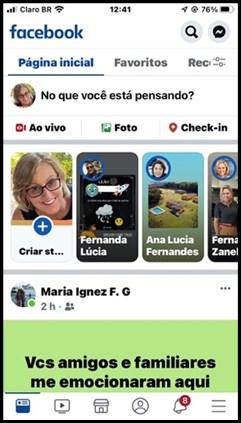
46
Copyright
© 2022 6 –
Silvia Fichmann
Facebook
É possível acessar via computador ou a partir de celulares, aplicativo Facebook. Para conversar com seus contatos você precisará também baixar o aplicativo Messenger.
O feed é atualizado constantemente, você pode acompanhar os usuários ativos e pode comentar e reagir aos conteúdos e postagens por meio das reações Curtir, Comentários e Compartilhar.
A partir do seu Perfil, você pode editar, adicionar stories, publicar, ver seus amigos e as publicações que você fez.

Principais recursos do Facebook?
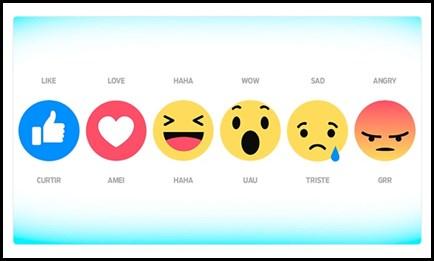

Reações
As reações são botões usados para reagir aos conteúdos publicados na rede social: postagens, vídeos, fotos, eventos, comentários, é possível classificar os posts de acordo com sua opinião ou sentimento:
Otimizando o uso do Celular Curso de Tecnologia – After 60 | Profª Silvia Fichmann Copyright Silvia Fichmann
47
©
2022
Adicionar amigos
A função “adicionar amigos” tem o objetivo de conectar pessoas e restringir quem participa de sua Rede. Ela é muito simples, basta encontrar o usuário que deseja incluir em sua rede de conexões e clicar no botão “Adicionar”
Compartilhamento de conteúdos
Um dos principais fatores que movimentam o Facebook é o compartilhamento de conteúdo. Quando você se depara com alguma postagem pública, você pode compartilhá-la em seu perfil. Assim, as suas conexões irão vê-la no feed de notícias e, conforme mais pessoas compartilharem, maior será o alcance da publicação.
Messenger O Messenger é a ferramenta de bate-papo/chat do Facebook que foi desmembrada da plataforma em 2014, ganhando um aplicativo próprio para a versão celular. Quem ainda acessa o site via computador, pode usar o recurso pela mesma página. Mesmo com aplicativos separados, para utilizar o Messenger é necessário ter uma conta no Facebook.

Em seguida, a pessoa irá receber um convite e poderá aceitar, ou não, a sua solicitação. Também nos casos em que alguém o adicionar, você decide se quer ou não ter essa pessoa em sua rede. Você pode também remover pessoas de sua rede e acompanhar as atualizações desses perfis em seu feed de notícias
Como publicar no Facebook
Publicar pode aumentar sua interação na plataforma. A seguir, estão algumas orientações para publicação.
Para publicar texto e inserir foto ou vídeo
Otimizando o uso do Celular Curso de Tecnologia – After 60 | Profª Silvia Fichmann
48
Copyright
Fichmann © 2022
Silvia
Foto/ Vídeo
• O formato mais comum na rede social.
• Formatos: Imagem ou vídeo 1080x1080px
• Tipo de arquivo suportado: jpg, png, mp4 ou mov
Receber Mensagem
Esse recurso adiciona à sua publicação um botão de “enviar mensagem”. Ao clicar, o usuário poderá escrever para a sua página de forma mais pessoal e privada. Chek-in
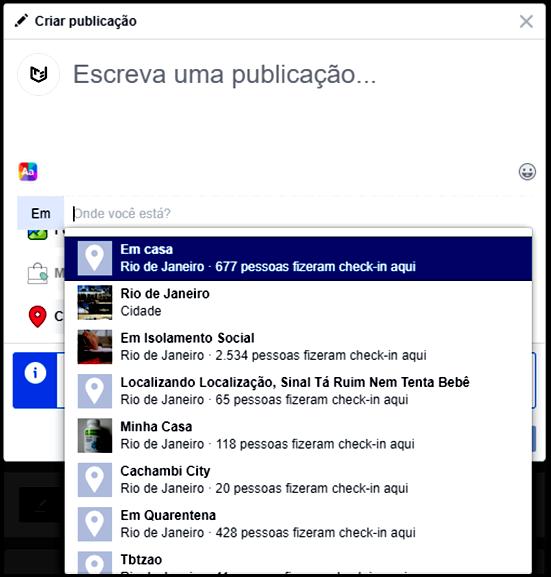
Esse recurso adiciona um local à sua publicação
Otimizando o uso do Celular Curso de Tecnologia – After 60 | Profª Silvia Fichmann
49
© 2022
Copyright Silvia Fichmann
Privacidade e Segurança no Facebook
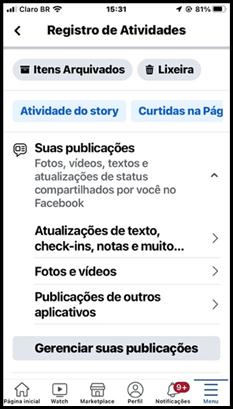
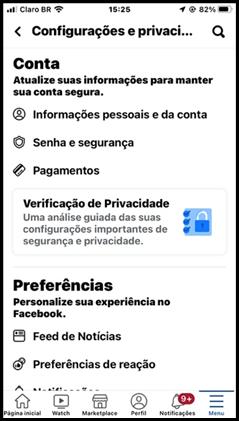
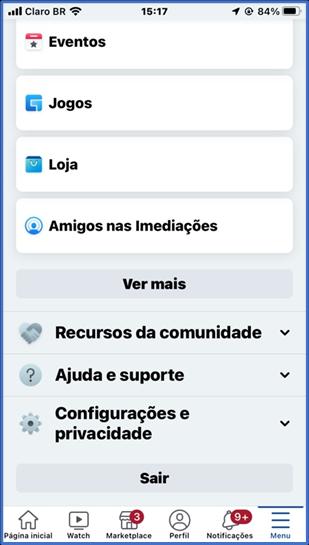

• Selecione bem os amigos que você quer ter no Facebook e cuidado com o que você publica.
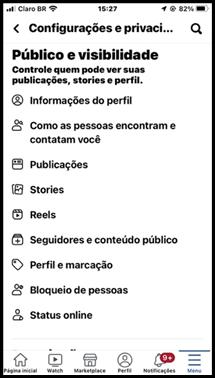

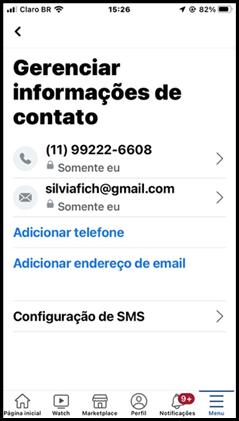
• Você pode restringir a visualização do que você publica e alterar configurações. Use “Configurações e Privacidade” para ajudá-lo a manter sua conta menos exposta.
Acesso
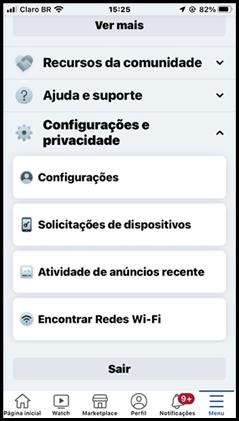
50
© 2022
Otimizando o uso do Celular Curso de Tecnologia – After 60 | Profª Silvia Fichmann Copyright Silvia Fichmann
Curiosidades sobre o Facebook
• A cor azul foi escolhida Mark Zuckerberg devido ao fundador ser daltônico e acreditar que a cor possui “muito poder”.
• É possível cadastrar um usuário herdeiro em sua conta, assim, essa pessoa poderá assumir o perfil após o seu falecimento.
• Existem cerca de 30 milhões de perfis de pessoas mortas no Facebook.

• Você pode fazer um download de todas as suas informações do Facebook e salvá-las no computador. Publicações, fotos, vídeos, mensagens, conversas https://www.facebook.com/help/405183566203254
tenha mudado a senha. A configuração pode ser feita na página de Segurança e login, abaixo de “Configuração de segurança extra”.
• O Facebook está disponível em 70 idiomas diferentes.
• Você pode salvar vídeos e links para ver depois, no canto superior direito de cada postagem há uma setinha bem clara. Clique nela e, depois, em “Salvar link” ou vídeo.
• Escolha amigos de confiança, 3 e 5 amigos para ficarem cada um com um código de segurança diferente. Assim, se você perder acesso à conta, pode pedir o código para eles e conseguir acessar seu perfil mesmo que alguém
Otimizando o uso do Celular Curso de Tecnologia – After 60 | Profª Silvia Fichmann
51
© 2022
Copyright Silvia Fichmann
MINHAS ANOTAÇÕES

52
uso
– After 60 | Profª
Copyright Silvia Fichmann © 2022
Otimizando o
do Celular Curso de Tecnologia
Silvia Fichmann


7
–
Informações, dicas interessantes e Segurança
• Quais são os aplicativos de comunicação disponíveis no celular: texto, imagem, voz e vídeo?
• Como instalar e se cadastrar nos aplicativos?
• Atualizar ou não aplicativos?
• Onde ficam guardadas as informações do meu celular?
• O que é Icloud, Google Fotos, Google Drive?
• Como usar com segurança o meu celular?
• E se você perder ou roubarem seu celular?
• Como preservar a bateria do celular?
• Como desativar seu celular sem desligar?
Quais são os aplicativos de comunicação disponíveis no celular: texto, voz, imagem e vídeo?
App Meio Recursos
Telefone Operadora número celular Voz Mensagens Operadora número celular
Texto e imagem Whatsapp Operadora número celular Texto- imagem – voz e vídeo Messenger Facebook Texto- imagem – voz e vídeo Facetime Iphone Texto- imagem – voz e vídeo
Otimizando o uso do Celular Curso de Tecnologia – After 60 | Profª Silvia Fichmann
54
Copyright
© 2022
Silvia Fichmann
Como Instalar e se cadastrar nos aplicativos
• O que é backup do celular?
É uma cópia do que você tem armazenado no seu celular.
• Onde seus contatos, compromissos, notas, fotos estão guardados?
Iphone – Icloud Drive e Fotos - opcional Google Fotos
Sansung e Motorola – Google Drive e Google Fotos
Ao instalar um aplicativo, em geral, é preciso se cadastrar (email) ou número de celular. Para confirmar que você quer mesmo se cadastrar você deve aceitar, a partir de um Link ou código recebido por email ou em “Mensagem. Este código é usado apenas uma vez quando o cadastro é confirmado.
• As fotos recebidas do Whatsapp são guardadas no seu celular e na nuvem?
Você pode usar a configuração do Whatsapp / Conversas/ salvar ou não automaticamente em Fotos
Atualizar ou não aplicativos?
A maioria dos aplicativos atualizam-se automaticamente. Para saber se o seu App está atualizado, entre na loja de aplicativo ( App Store ou Play Store), busque o Aplicativo e se ao lado do ícone aparecer a palavra “Atualizar”, clique nela. Onde ficam guardadas as informações do meu celular?
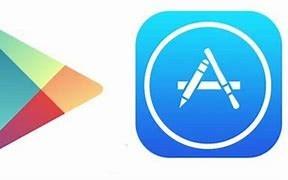
• Quando você apaga as fotos do celular apaga na Nuvem?
Em geral apaga, se você não alterar configurações originais.
Otimizando o uso do Celular Curso de Tecnologia – After 60 | Profª Silvia Fichmann
55
Copyright
Fichmann © 2022
Silvia
O que é iCloud, Google Fotos, Google Drive?
É a “Nuvem” dos celulares, onde estão guardadas as informações do seu celular.
Como usar com segurança o meu celular?
• O que fazer quando usar rede Wifi pública? Que cuidados tomar?
Cuidado ao usar Redes Wifi públicas, seus dados ficam expostos. Não acessar bancos e aplicativos que pedem senhas.
• Como usar redes sociais (Facebook e Instagram) com segurança?
Usar Configurações de Segurança e Privacidade que estão no seu Perfil.
• O que aparece quando você liga seu celular sem colocar senha?
“Emergência “ – Ficha médica – Preencher Saúde Iphone
“Emergência” – Android (Preencher para casos de urgência)
O que acontece se você perder ou roubarem seu celular?
• É possível proteger aplicativos de bancos?
Iphone
Ative o bloqueio pelo limite do Tempo de Uso
• O recurso de Tempo de Uso permite bloquear, após determinado limite de tempo definido pelo usuário, aplicativos selecionados, de forma que é preciso digitar um código de acesso. Esta senha não é necessariamente a mesmo que o código de bloqueio, a não ser, é claro, que o usuário assim tenha definido.

• Ajustes
• "Tempo de Uso"
• "Limites de Apps"
• Clique para adicionar limite e selecione os apps que deseja ativar o limite de tempo de uso. Defina o tempo mínimo de uso e mantenha ativado a opção "Bloquear ao Fim do Limite".
Samsung
Ative o Tempo de uso em “Bem estar digital e controles Parentais”
• Abra o app Configuração do smartphone.
• Toque em Bem-estar digital e controle dos pais.
• Toque no gráfico. Ao lado do app que você quer limitar, toque em Definir timer .
• Escolha quanto tempo você deseja que este App fique aberto. Em seguida, toque em “Definir”.
• Quando você atingir o tempo limite, o app será fechado e o ícone dele escurecerá.
*Bem-estar digital e controle parentais só para aparelhos mais novos - Tempo de tela
Otimizando o uso do Celular Curso de Tecnologia – After 60 | Profª Silvia Fichmann
56
© 2022
Copyright Silvia Fichmann
O que fazer quando seu celular for roubado?
Você deve ter anotado o IMEI do seu Celular
IMEI é o número internacional de identificação de Equipamento Móvel, composto de 15 a 17 dígitos, é a identidade do aparelho.
Para saber qual é o IMEI do seu telefone
Iphone – Ajustes – Geral – Sobre – IMEI Android – Configurações – Sistema – Status – Informações de IMEI ou digite IMEI em procurar nas configurações.
Ou Com o aparelho ligado, digite *#06# - aparece o seu IMEI – tire uma foto da tela – Print da tela.
Se o aparelho estiver desligado, verifique na nota fiscal ou retire a bateria e consulte o número de IMEI ou ESN na etiqueta do equipamento.
Com o IMEI em mãos, ligue para a Operadora e relate o ocorrido para desativar o chip
• Claro: 1052
• Oi: 1057
• Tim: 1056
• Vivo: 1058
• Nextel:1050
• Porto Seguro:10544
Encontre meu dispositivo
Use também –“Encontre meu dispositivo” (Icloud e Google), aparecerá onde seu celular está e, se necessário, apague seus dados a partir de um computador ou outro celular.
Como preservar a bateria do celular?
• Deve se desativar Bluetooth quando não utilizar
• Modo Economia de Bateria
• Diminuir claridade da tela
• Deixar menos tempo com a bloqueio de tela
• “Apagar” a tela quando não estiver usando
As baterias agora são de íon de lítio, que não vicia, dizem os especialistas que o ideal é deixar a bateria descarregar por completo só uma vez por mês e nunca deixar o celular muito tempo ligado na tomada depois que a carga estiver completa.
Qual jeito mais fácil de desativar seu celular sem desligar?
• Cinema? Avião? Aula? Trabalho? Durante o sono?
• Modo avião – Desativa sinal de Wifi e telefone – pode usar os apps offline
• Silencioso - sem som
• Não Perturbe – Ativar quem você pode receber ligações (filhos, mãe, pai...)
Modo avião – não recebe mensagens nem ligações.
Otimizando o uso do Celular Curso de Tecnologia – After 60 | Profª Silvia Fichmann Copyright Silvia Fichmann
57
© 2022
MINHAS ANOTAÇÕES

58
Copyright
Fichmann © 2022
Otimizando o uso do Celular Curso de Tecnologia – After 60 | Profª Silvia Fichmann
Silvia


8 – A Nuvem e o Celular
• O que é a Nuvem?
• Como funciona a Nuvem no celular?
• Principais serviços de armazenamento na nuvem – características

• Vantagens do Armazenamento na Nuvem
O que é a Nuvem?
Armazenar na nuvem significa guardar arquivos em outros computadores/ servidores.
A “Nuvem” é como se fosse um espaço na internet onde você salva todas as suas coisas sem se preocupar em ter que levar para onde for. Suas músicas, vídeos, fotos, documentos ficam guardados e disponíveis para você ver quando, como e onde quiser.
Tudo o que você guardar na nuvem pode ser acessado pelo smartphone, pelo computador e tablet, basta que esteja conectado à internet.
Para isso existem alguns serviços seguras e gratuitos, dependendo do espaço que você precisa.

60
–
| Profª Silvia
Copyright Silvia Fichmann © 2022
Otimizando o uso do Celular Curso de Tecnologia
After 60
Fichmann
Principais Serviços de Armazenamento na Nuvem ─ características Como acessar e quais os sites que guardam nossos arquivos na Nuvem? Para guardar todos os tipos de arquivos, seu calendário, seus contatos.
Site Empresa Recursos Icloud Icloud Drive Icloud Fotos

Apple Produtos Apple
Icloud Drive e Icloud Fotos são acessados a partir dele digitando no computador www.icloud.com e usando seu ID e senha Apple
Google/Gmail Google Drive Google Fotos
Google USS Todos usuáros Onedrive Microsoft Office365 Microsoft Produtos Microsoft e IPhone Dropbox Dropbox Todos Usuários
Icloud Icloud Drive Icloud Fotos
Apple Produtos Apple
Otimizando o uso do Celular Curso de Tecnologia – After 60 | Profª Silvia Fichmann
61
© 2022
Copyright Silvia Fichmann
Icloud Fotos
Icloud Drive

Google/ Gmail Google Drive Google Fotos Google Todos Usuários Gmail
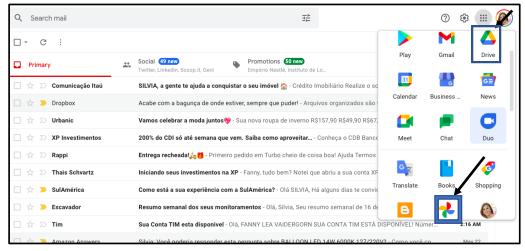
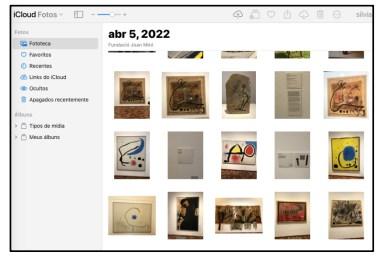
Para guardar todos os tipos de arquivos, seu calendário, seus contatos. Google Drive e Google Fotos são acessados a partir da página do Gmail, digitando no computador www.gmail.com e usando seu e-mail e senha do Google/ Gmail
Otimizando o uso do Celular Curso de Tecnologia – After 60 | Profª Silvia Fichmann
62
© 2022
Copyright Silvia Fichmann
Google Drive

Google Fotos
Interessante saber que você pode fazer documentos, planilhas e apresentações colaborativas usando o Word, Excel e PowerPoint disponíveis no Google Drive
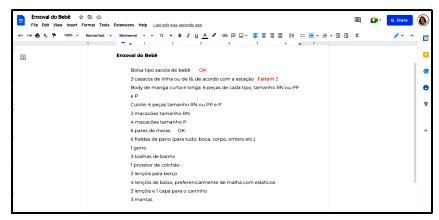
Onedrive Microsoft Office 365 Microsoft Produtos Microsoft e IPhone
OneDrive é um aplicativo de armazenamento de arquivos da Microsoft, para Android e iPhone (iOS). Ele propõe a salvar documentos de forma segura sem gastar a memória do computador e celular . O Microsoft Office 365 possibilita a edição de arquivos online. O Microsoft Office 365 possibilita a edição de arquivos online.
Otimizando o uso do Celular Curso de Tecnologia – After 60 | Profª Silvia Fichmann
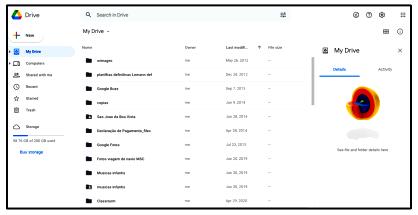
63
© 2022
Copyright Silvia Fichmann
Dropbox Dropbox Todos os Usuários
Vantagens do armazenamento na nuvem
O Dropbox foi uma das primeiras ferramentas a surgirem com a proposta de armazenamento na nuvem e hoje é um dos mais utilizados. O grande diferencial é que nele é possível guardar todos os tipos de arquivos. O Dropbox pode ser acessado pelo seu computador e você também pode instalar o aplicativo no smartphone e configurar para que salve automaticamente todas as fotos que você tirar.
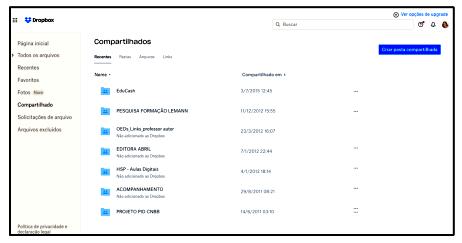
Você pode ter acesso a arquivos de texto, música, fotos de onde você estiver e a qualquer hora, seja no celular, no computador ou tablet.
Sua vida ficará muito mais fácil com os arquivos em nuvem e as pessoas que recebem seus arquivos.
Com o armazenamento em nuvem a segurança é primordial, pois é feito um upload de tudo como forma de garantia. O único risco é você perder sua senha, que também é muito fácil de ser recuperada.
Você não precisa mais carregar pendrives, HD externos, ou qualquer outra mídia física e ainda assim vai poder recuperar e acessar arquivos onde quer que esteja, a qualquer momento e de qualquer lugar.
64
–
|
Copyright Silvia Fichmann © 2022
Otimizando o uso do Celular Curso de Tecnologia
After 60
Profª Silvia Fichmann
MINHAS ANOTAÇÕES

65
–
Copyright Silvia Fichmann © 2022
Otimizando o uso do Celular Curso de Tecnologia
After 60 | Profª Silvia Fichmann


O que é o Google?
•O que é o Google?
•Como funciona a pesquisa no Google? •Como otimizar suas pesquisas?
•Dica Interessante – Pesquisa de Fotos
O Google Busca é um serviço da empresa Google onde é possível fazer pesquisas na internet sobre qualquer tipo de assunto ou conteúdo.
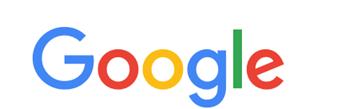
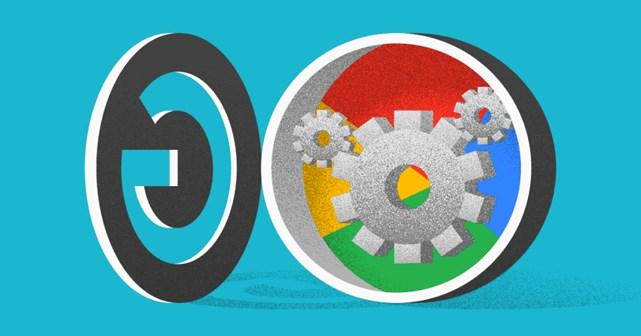
É atualmente o serviço de busca mais usado e o primeiro serviço lançado pela empresa Google.
Quando você faz uma pesquisa no Google, o algoritmo consegue processar em milésimos de segundos uma análise de diversos critérios procurando entender quais páginas do índice são as ideais para atender aos termos buscados (palavras-chave).
Ele funciona utilizando robôs (conhecidos como Googlebot, crawler ou spider), que vão de link em link identificando as páginas na internet, classificando e indexando em seus servidores.
Sempre que a pesquisa é realizada no Google, seu algoritmo organiza os resultados para priorizar os melhores (e mais relevantes) conteúdos que são listados para que o usuário selecione aquele que atende melhor à sua busca.
67
uso do
– After 60 | Profª Silvia Fichmann Copyright Silvia Fichmann © 2022
Otimizando o
Celular Curso de Tecnologia
Como funciona a pesquisa no Google?

É possível, digitar, falar ou fotografar o tema da pesquisa e, após inserir a palavra-chave ou frase e clicar na lupa, é possível utilizar os Filtros disponíveis
Quando você faz uma pesquisa, o Google não procura as respostas nos sites de destino, mas sim na lista de páginas indexadas por ele.
Após você preencher o campo de busca ou falar o que quer pesquisar, o Google apresenta uma lista de páginas que podem interessar para você.
Exemplo:
Aparece a lista de vários sites com o tema pesquisado Com a URL (endereço do site), título do conteúdo...
Pesquisa de Guia Samsung Galaxy

Otimizando o uso do Celular Curso de Tecnologia – After 60 | Profª Silvia Fichmann Copyright Silvia
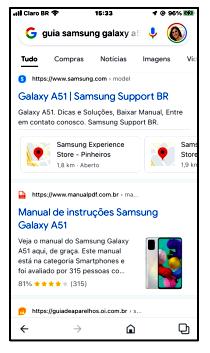
68
© 2022
Fichmann
Os aparecem abaixo do campo de pesquisa: Tudo, Vídeos, Imagens, Compras, Notícias, Mapas, Livros, Ferramentas ( sub itens de alguns filtros)

Dependendo do seu interesse você escolhe um dos filtros, se quer ver sites sobre o tema (Tudo), um vídeo, comprar um produto, ver imagens...
Como otimizar suas pesquisas?
Ao digitar o tema, você pode utilizar os recursos abaixo para otimizar a sua pesquisa:
• Coloque um $ antes de um número. Por exemplo: câmera $400
• Coloque uma palavra ou frase entre aspas. Por exemplo,: "prédio mais alto do mundo"
•
Coloque .. entre dois números. Por exemplo: Iphone$1500..$3000
•
Coloque “e" entre cada consulta de pesquisa. Por exemplo: clube e hebraica
•
Coloque "site:" antes de um site ou domínio. Por exemplo: site:youtube.com
Otimizando o uso do Celular Curso de Tecnologia – After 60 | Profª Silvia Fichmann
69
© 2022
Copyright Silvia Fichmann
• Logo depois da palavra que você procura, adicione o texto image size: largura x altura. Adicione as dimensões em pixels. Exemplo: imagesize: 500x400.

• Para pesquisar textos ou músicas desconhecidas, escreva a frase entre aspas e use no lugar da palavra que você não sabe.
• Digite, na barra de pesquisas do Google, a palavra “weather” + a cidade que você quer pesquisar. Weather, em inglês, significa clima.
1. Abra o app Google Fotos (instale o Google Fotos se for necessário)
2.Selecione uma foto (que está salva em Fotos)3.
3.Toque em Lens
• Para entender melhor o significado de um frase, palavra, expressão ou mesmo uma gíria, use “DEFINE:(palavra específica). Exemplo Define: Antropologia.
• Digitar a operação que precisa ser resolvida na barra de pesquisas e dar “enter”. O resultado aparece instantaneamente.
Dica Interessante – Pesquisa de Foto
Google Lens - Informações de Foto (salva no celular)
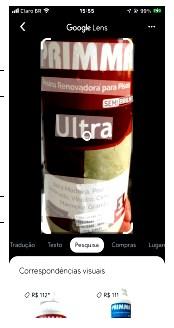
Otimizando o uso do Celular Curso de Tecnologia – After 60 | Profª Silvia Fichmann
Você encontrará informações relacionadas às suas fotos:
•Vestuário e artigos domésticos: encontre produtos semelhantes e descubra onde comprá-los.
•Códigos de barras: use um código de barras para encontrar informações sobre um produto, como onde comprá-lo.
•Edifício ou ponto turístico: veja fatos históricos, horários de funcionamento e muito mais.
•Pintura em um museu: leia sobre o artista e saiba mais.
•Planta ou animal: saiba mais sobre as raças e espécies.
70
© 2022
Copyright Silvia Fichmann
MINHAS ANOTAÇÕES

71
–
|
Copyright Silvia Fichmann © 2022 ]
Otimizando o uso do Celular Curso de Tecnologia
After 60
Profª Silvia Fichmann

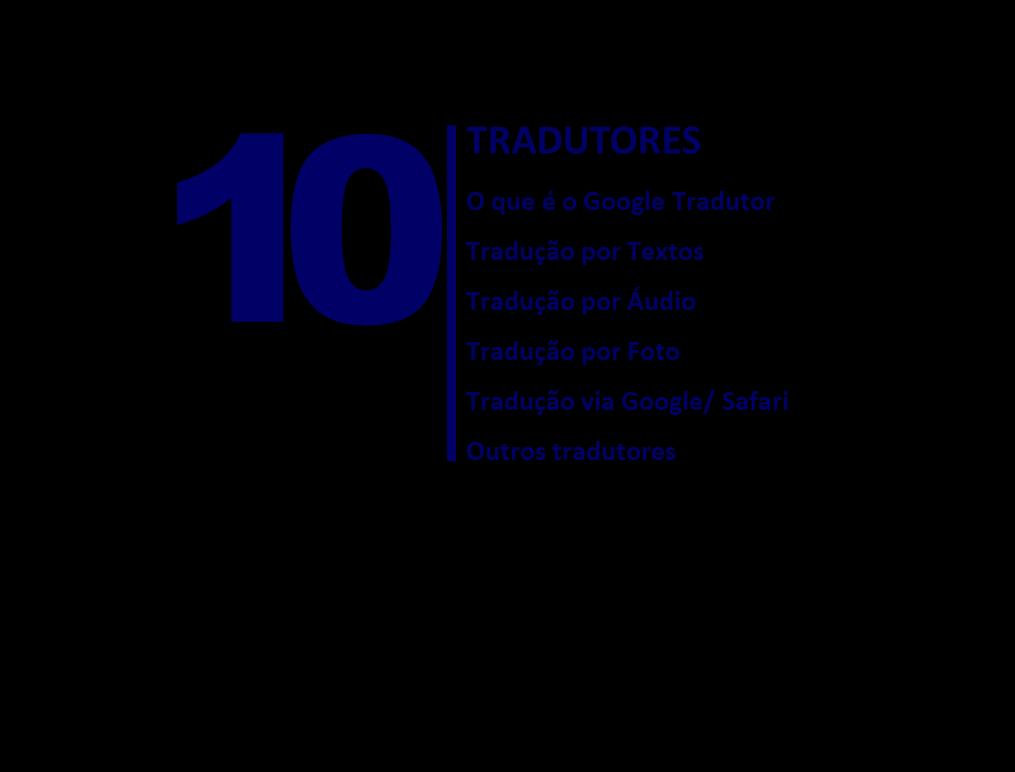
•O que é o Google Tradutor?
•Tradução por Textos
•Tradução por Áudio
•Tradução por Foto
•Tradução via Google/Safari •Outros tradutores
O que ´´e Google tradutor?
O Google Tradutor realiza traduções de forma rápida e simples. Embora não seja a forma mais indicada de traduzir algo de forma oficial, é uma excelente ferramenta para o nosso dia a dia. Mas como funciona o Google Tradutor? Quais os diferentes tipos de tradução que ele pode oferecer e como você deve usá-lo?

O app está disponível para Android na Google Play Store e para o iPhone na App Store. O aplicativo é bem leve, funciona bem mesmo em smartphones mais antigos e é totalmente gratuito. Atualmente, o Google Tradutor conta com suporte para 109 idiomas diferentes, 37 idiomas podem ser traduzidos por imagens e 32 deles podem ser traduzidos por áudio.
É possível fazer tradução por texto, por voz e por fotos.
Otimizando o uso do Celular Curso de Tecnologia – After 60 | Profª Silvia Fichmann
73
Copyright
Fichmann © 2022
Silvia
Tradução por texto
Na tradução por texto, temos acesso a 109 línguas disponíveis. Basta digitar ou colar a palavra, frase ou até mesmo texto que deseja traduzir. Você deve selecionar a língua original e definir o idioma a ser traduzido.
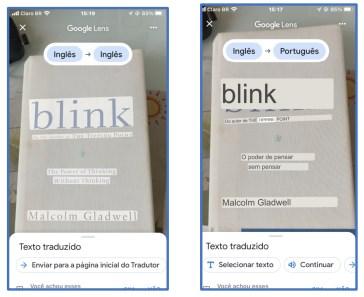
Na tradução por texto há a possibilidade de colar textos de outros aplicativos ou da Internet.

Usando a “Câmera”
Abaixo do texto traduzido, estão disponíveis os seguintes recursos:
1.Ouvir a tradução
2. Pesquisar no Google 3. Compartilhar o texto traduzido
4. Aumentar o texto traduzido
Blink is a book about how we think without thinking , about choises that seem to be made in an instant – in the blink of an eye - that actually aren’t simple as they seem
Otimizando o uso do Celular Curso de Tecnologia – After 60 | Profª Silvia Fichmann
74
Copyright
© 2022
Silvia Fichmann
2 N
Tradução por Áudio
Ao invés de digitar o texto, na tela 1 toque em transcrição, aparecerá a tela 2 com o microfone e você dita o texto. Pode ser usado também para traduzir palestras em tempo real.
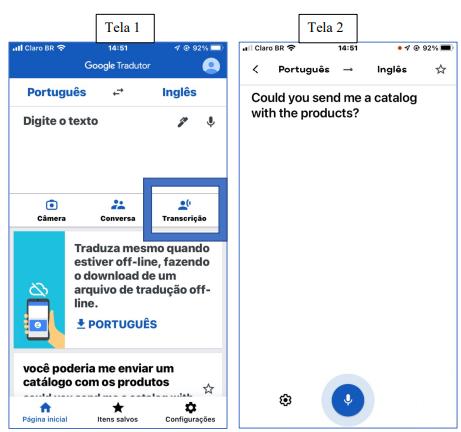
Para traduzir conversas entre duas pessoas – use a opção
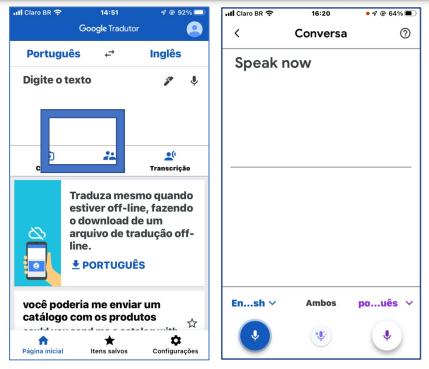
Para traduzir conversas entre duas pessoas – use a opção “Conversa” Aparecerá uma tela dividida para o diálogo
Otimizando o uso do Celular Curso de Tecnologia – After 60 | Profª Silvia Fichmann Copyright Silvia Fichmann
75
© 2022
Tradução por Foto
1. Use o desenho da câmera (1º desenho, ao lado de conversa)
2. Posicione o celular na foto e confirme o idioma
3. Toque no “circulo” e tire a foto já traduzida – veja a tradução na tela ou
4. “Selecionar texto” e “enviar para a página inicial do tradutor” para ter o texto traduzido, separado da imagem.
Tradução via Google/ Safari
Caso você não possa instalar o aplicativo,
1. Digite, na barra de pesquisas do Google, Google Tranlate ou Google Tradutor
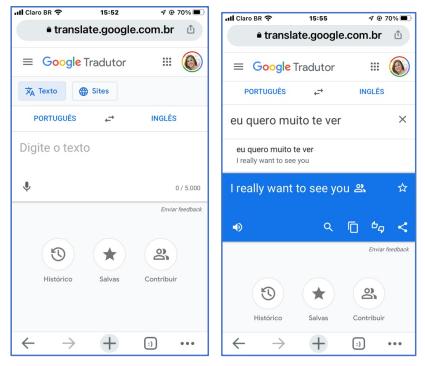
2. Digite o texto a ser traduzido ou cole de algum site ou texto do celular

76
–
| Profª
Copyright
© 2022
Otimizando o uso do Celular Curso de Tecnologia
After 60
Silvia Fichmann
Silvia Fichmann
3. Após definição de idioma, aparecerá o texto traduzido
4. Há opções de ouvir, pesquisar, copiar e compartilhar o texto
Obs: Google tradutor pode ser usado no Safari, Google, No celular ou computador.
Critérios para escolher um bom tradutor https://mybest-brazil.com.br/21211#toc-0
Caso você não esteja satisfeito com os recursos do Google Translate.

Na Play Store e App Store existem outros tradutores gratuitos e pagos
1.Confira se o App de Tradução é Compatível com o Seu Celular
2. Entenda Quantos Idiomas estão Disponíveis no Aplicativo
3. Tradução de Texto, Voz ou Imagens? Veja Quais São as Opções que o App Oferece
4. Conheça os Principais Recursos do Aplicativo de Tradução
5. Atenção ao Espaço que ocupa- Alguns Apps Ocupam Mais de 500 MB de Armazenamento
6. Verifique se o App de Tradução é Gratuito
7. Observe as Avaliações do App de Tradução
Otimizando o uso do Celular Curso de Tecnologia – After 60 | Profª Silvia Fichmann
77
Copyright
© 2022
Silvia Fichmann
Ranking dos melhores tradutores /2022
• Alguns recursos podem ser cobrados
Yandex – Android e IOS – Gratuito*
iTranslate Voice – IOS – Gratuito*
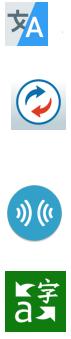

Tradutor de idiomas – Android – Gratuito*
Reverso Tradutor Dicionário- Android e IOS – Gratuito*
Tradutor DeepL - Android e IOS – GratuiiTranslate - Android e IOS – Gratuito*
ERUDITE - Tradução instantânea de voz - Android e IOS – Gratuito*
Otimizando o uso do Celular Curso de Tecnologia – After 60 | Profª Silvia Fichmann
SayHi Traduzir - Android e IOS – Gratuito*
Microsoft Translator - Android e IOS – Gratuito
78
© 2022
Copyright Silvia Fichmann
MINHAS ANOTAÇÕES

79
–
|
Copyright Silvia Fichmann © 2022
Otimizando o uso do Celular Curso de Tecnologia
After 60
Profª Silvia Fichmann


YouTube é uma plataforma online que permite a criação e a visualização de vídeos, sem a necessidade de “baixar” ou salvar o vídeo no seu computador, basta estar conectado à internet.

Filmes, documentários, entrevistas, eventos, capítulos de novelas, aulas, musicais, tudo o que você puder imaginar em formato de vídeo, desde que publicados e disponibilizados, você encontra no YouTube.
É possível acessar o Youtube pelo computador, celular, tablet e televisores inteligentes “Smart” ( TVs que dão acesso a Internet e possibilitam acessar o YouTube).
81 Otimizando
uso do
de
– After 60 | Profª Silvia Fichmann Copyright Silvia Fichmann © 2022 1. 2. 3. 4.
5.
o
Celular Curso
Tecnologia
Tela inicial, menu e funções
uma gíria para “TV”. Desse modo, YouTube significa algo como YouTube é uma grande rede social colaborativa em que os próprios usuários podem assistir, criar e compartilhar conteúdos. Espectadores e criadores são o público desta plataforma.
•
• Espectadores: acessam em busca de vídeos para assistir via smartphone, tablet, desktop, smart TV.
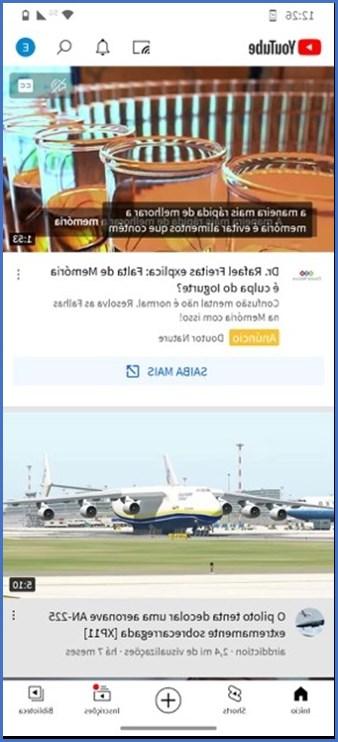
A página inicial do YouTube reúne os principais vídeos em alta de acordo com a região em que você estiver acessando.
Otimizando o uso do Celular Curso de Tecnologia – After 60 | Profª Silvia Fichmann
82
Copyright
Fichmann © 2022
Silvia
Pode aparecer também uma tela para você usar o YouTube Premium, que é a versão paga, tocar em “Pular teste” ou tocar no X para não aderir e continuar usando o Youtube gratuito.

Caso queira buscar algo específico, basta clicar na barra de pesquisa localizada no topo da página ou na “lupa” e digitar uma palavra-chave.
Caso você procure uma Live da Hebraica, exemplo “como aproveitar recursos uteis do celular”, basta entrar no Youtube, tocar na “lupa” e digitar este nome, aparecerá na tela o vídeo correspondente. Clique e assista.
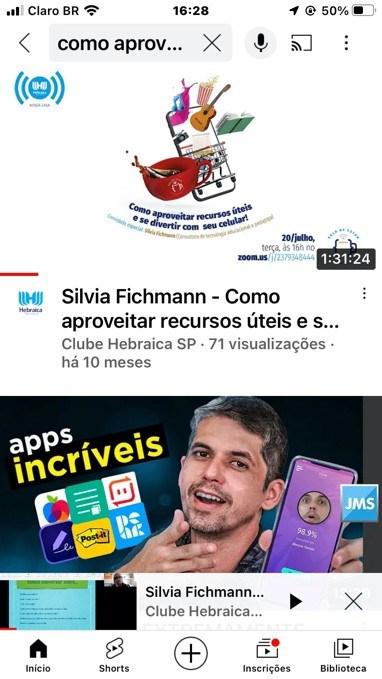
Duração do vídeo
Caso você já tenha se cadastrado, ao se conectar como usuário, a tela inicial irá exibir uma seleção de vídeos com base em suas preferências, conteúdos assistidos anteriormente.
Otimizando o uso do Celular Curso de Tecnologia – After 60 | Profª Silvia Fichmann
83
© 2022
Copyright Silvia Fichmann
Compartilhe
É possível interagir com nos vídeos publicados por meio de comentários, likes e deslikes. Além disso, durante as transmissões de vídeos ao vivo, você pode conversar via chat/bate-papo online com os demais espectadores.
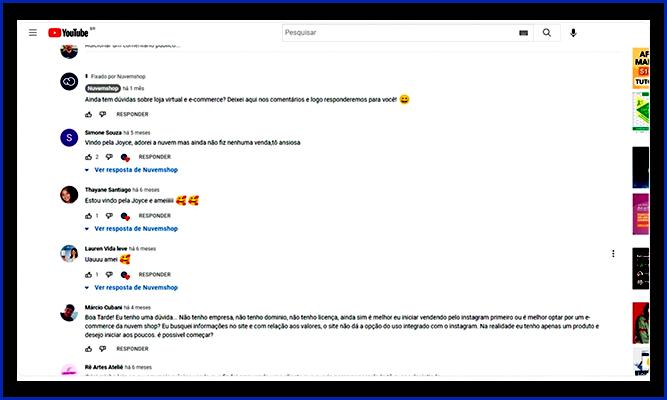
Basta rolar a tela para baixo quando estiver assistindo a um vídeo. Você irá encontrar os ícones de “like” e “deslike” e o painel de comentários:
Caso você tenha publicado um vídeo e não queira deixá-lo disponível para todos os usuários, é possível classificá-lo como vídeo privado e gerar um link especial que só funcionará para aqueles que o receberem.
Para enviar um vídeo ou postá-lo em suas redes sociais, basta clicar em “Compartilhar” e selecionar a forma como deseja encaminhar o conteúdo:
Otimizando o uso do Celular Curso de Tecnologia – After 60 | Profª Silvia Fichmann
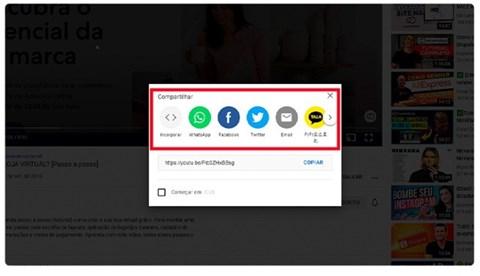
84
Copyright
© 2022
Silvia Fichmann
Ao clicar no botão “Salvar” ou “Assistir mais tarde” você terá a opção de armazenar os vídeos em sua Biblioteca para acessar em outro momento. Inscrição e notificações
Criar um Short, enviar vídeo e transmitir ao vivo no Youtube
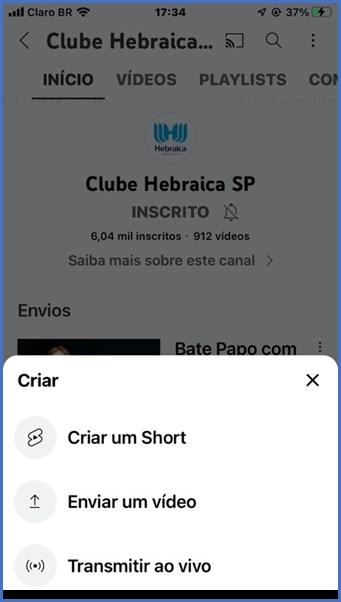
Você também pode:
As inscrições e notificações são úteis para acompanhar conteúdos específicos.
Ao se inscrever em um canal e ativar as notificações, você receberá um aviso sempre que um vídeo novo for publicado.
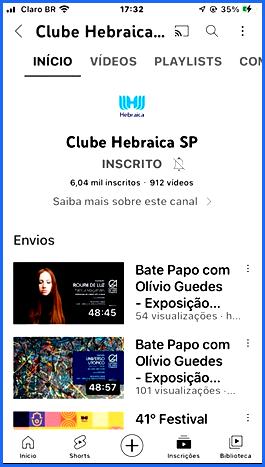
•
• Transmitir ao vivo no Youtube. Ao clicar em + na tela inicial.
85
Copyright
Fichmann © 2022
Otimizando o uso do Celular Curso de Tecnologia – After 60 | Profª Silvia Fichmann
Silvia
Ao acessar o App Youtube no celular aparece a tela abaixo

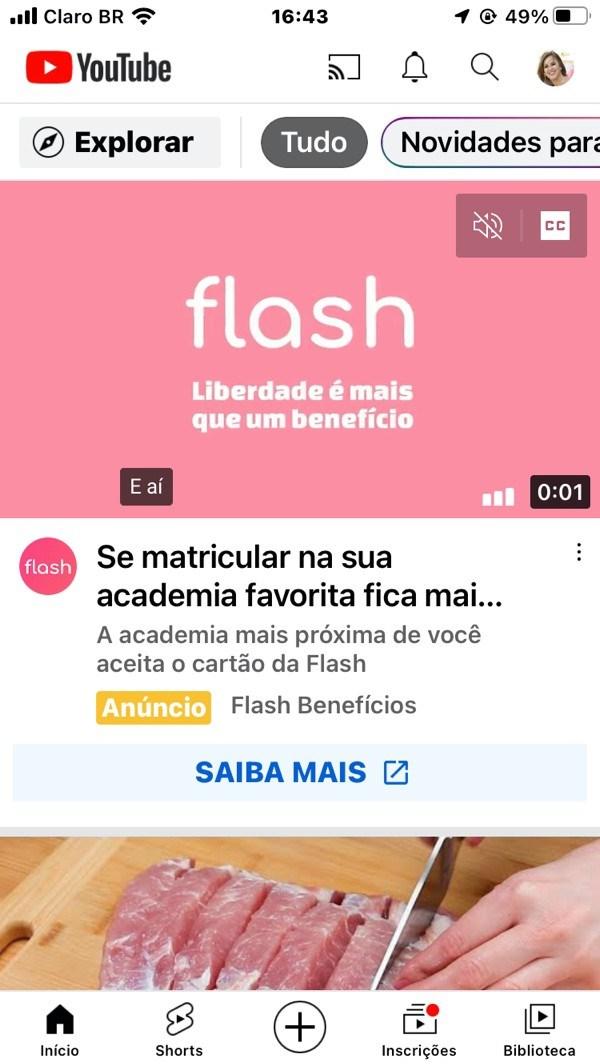
Notificações Pesquisa /vídeos Short - Vídeos curtos ( Reels)
Criar um Short Enviar um vídeo Transmitir ao vivo -
Otimizando o uso do Celular Curso de Tecnologia – After 60 | Profª Silvia Fichmann
86
© 2022
Copyright Silvia Fichmann
5. O que é o YouTube Kids?
YouTube Kids é um lugar seguro e simples para as crianças explorarem seus interesses através de vídeos on-line.

Os vídeos no YouTube Kids são adequados para toda a família e são usados filtros automatizados criados por equipes de engenharia, revisão humana e feedback dos pais para proteger as crianças.
Esforços constantes são feitos para melhorar proteções e oferecer mais recursos para ajudar os pais a criar a experiência certa para a família.
YouTube Kids possui um conjunto de controles parentais que permitem personalizar a experiência individual do seu filho.
Você pode decidir quais conteúdos estarão disponíveis para ele assistir, definir um cronômetro para controlar o tempo de uso, bloquear vídeos ou canais e muito mais.
YouTube Kids possui vídeos que vão desde experiências científicas e músicas infantis até personagens animados e muito mais.
87
o uso do Celular Curso de Tecnologia – After 60 | Profª Silvia Fichmann Copyright Silvia Fichmann © 2022
Otimizando
Atenção - Iphone
1. Tocar em Ajustes
–
caso de roubo ou perda
2. Tocar no seu nome
3. Senha e Segurança ]
4. Autenticação de dois fatores – deixar desativada se não quiser cadastrar outro número se está Ativada
Em caso positivo
5. Editar – digitar outros números de celular para que no caso de seu celular seja perdido ou roubado você possa obter o código para acessar icloud.com e apagar os dados do seu celular. Será enviado um código de confirmação para o número que você digitar e você deverá inserir este código para finalizar essa configuração.
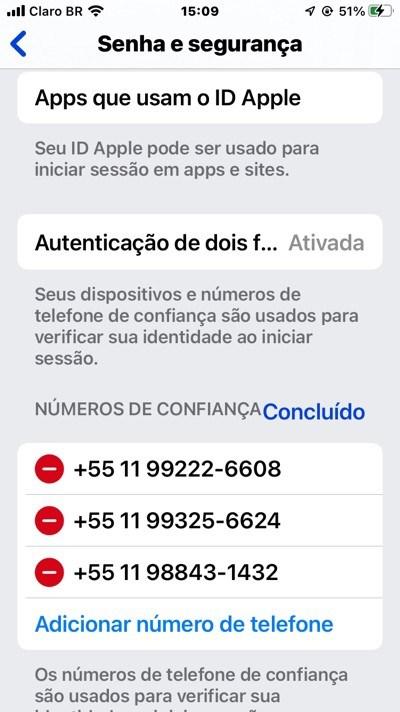



Sugiro usar o número de um celular de uma pessoa próxima (marido, esposa, filhos....) que esteja com você no momento para poder usar o código no seu celular e já confirmar.
Otimizando o uso do Celular Curso de Tecnologia – After 60 | Profª Silvia Fichmann
88
© 2022
Copyright Silvia Fichmann
MINHAS ANOTAÇÕES

89
–
|
Copyright Silvia Fichmann © 2022
Otimizando o uso do Celular Curso de Tecnologia
After 60
Profª Silvia Fichmann


1.
Em geral, nossos celulares têm muitas fotos e vídeos, recebidas por Whatsapp, Email e capturadas com nossa câmera. É importante fazer o armazenamento correto de todos os arquivos.
Estes arquivos vão se acumulando rapidamente no celular e, de repente temos uma imensidão de fotos e vídeos que não conseguimos organizar e encontrar com facilidade quando precisamos.
Os celulares com sistema IOS (Iphone) já vem com o App Fotos instalado e os celulares Android, alguns deles, já tem o Google Fotos e a Galeria já
Os arquivos de fotos e vídeos também podem ser armazenados na nuvem em outros servidores. Abaixo, alguns exemplos de apps que oferecem o armazenamento em nuvem: • • •

Pela facilidade de uso que o aplicativo Google Fotos oferece, é possível a sua instalação nos celulares com sistema IOS/ Iphones.
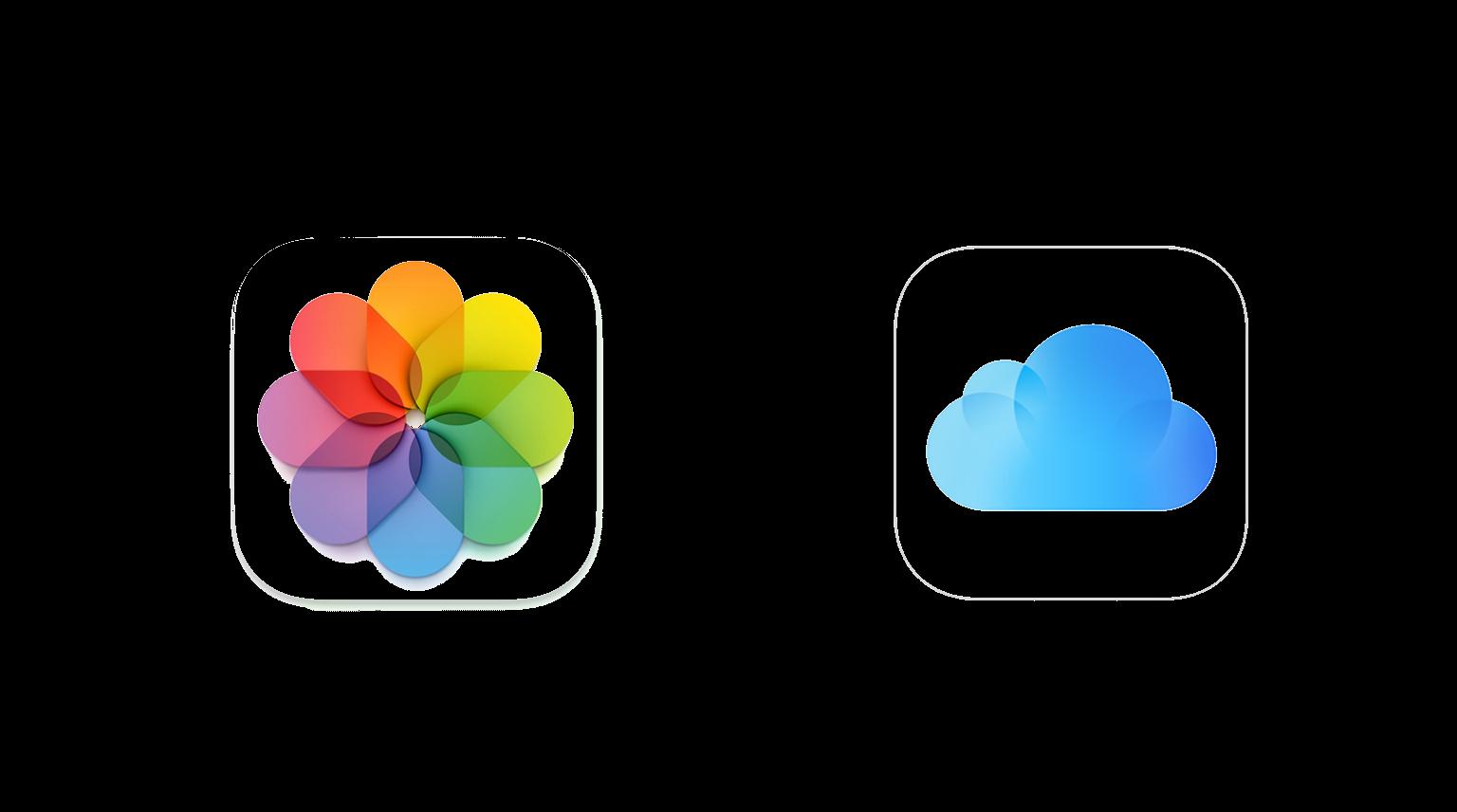
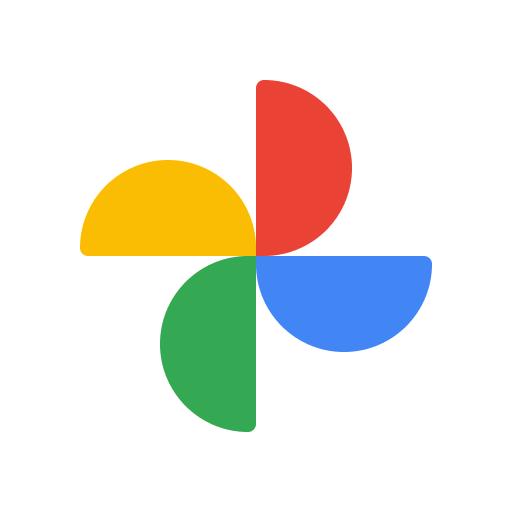
91 Otimizando o uso do Celular Curso de Tecnologia – After 60 | Profª Silvia Fichmann Copyright Silvia Fichmann © 20221. 2. 3. Fotos - iphone 4.
Fotos – é a primeira guia ao lado esquerdo da tela. Memórias do passado e as imagens mais atuais podem ser encontradas aqui.
Pesquisar Você pode usar a pesquisa para encontrar imagens de pessoas, lugares, itens em um mapa ou em uma categoria. Você digita uma palavra para encontrar as fotos que deseja, ou procura fotos nas categorias que aparecem na tela: pessoas, lugares, documentos.

Pessoas – Lugares – Documentos
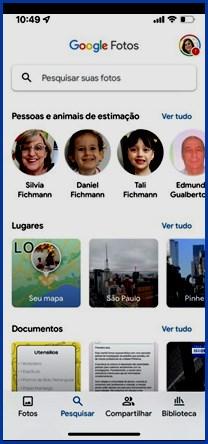
Obs: Ao aparecer a foto de uma pessoa, você pode adicionar Nome e quando tocar na foto desta pessoa aparecerão as fotos em que ela aparece.

92
o uso do Celular
de
– After 60 | Profª Silvia Fichmann Copyright Silvia Fichmann © 2022
Otimizando
Curso
Tecnologia
•
Compartilhar - Você pode compartilhar Álbuns ou fotos com pessoas que você determina. Use essa opção para compartilhar fotos de festas e viagens.

Biblioteca - Seus Álbuns, Favoritos e Arquivo ficam todos aqui, assim como sua Lixeira.
• Toque em Biblioteca
• Toque no nome do álbum
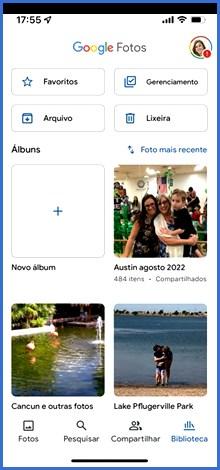
• • Selecione as fotos novas a serem adicionadas. Note que as fotos que já estão no álbum estão marcadas
• Após selecionar as fotos , toque em “Adicionar”
• • Adicione um título - Digite um nome
• Selecionar fotos
• • Toque em Adicionar
Otimizando o uso do Celular Curso de Tecnologia – After 60 | Profª Silvia Fichmann
93
© 2022
Copyright Silvia Fichmann
encontrar facilmente fotos relacionadas a uma pessoa, lugar, objeto ou Fototeca - Aproveite a visualização selecionada de momentos na aba Fotos e navegue por Anos, Meses, Dias ou "Todas as Fotos".

Para Você – O app faz busca em fotos e vídeos para encontrar momentos que se destacam e os coloca em coleções chamadas Memórias. Você também pode ver a atividade do Álbum Compartilhado, conferir ideias de como adicionar efeitos a certas fotos e encontrar Sugestões de Compartilhamento, que são coleções de fotos que você pode compartilhar.
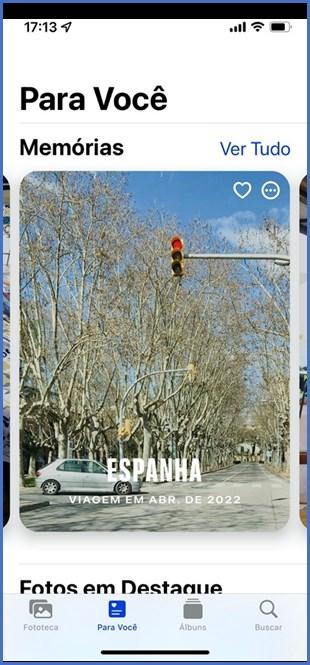

94
Copyright
Fichmann © 2022
Otimizando o uso do Celular Curso de Tecnologia – After 60 | Profª Silvia Fichmann
Silvia
Álbuns- você encontra os álbuns criados, os álbuns compartilhados que criou. O álbum Recentes mostra a coleção inteira na ordem em que você adicionou os itens à fototeca. Ao usar o Fotos do iCloud, as alterações feitas nos álbuns em um dispositivo também são exibidas nos outros dispositivos.
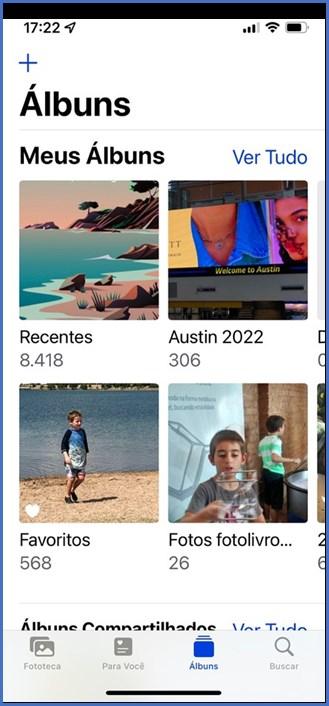




• • Acesse Álbuns e toque no botão Adicionar .

• Toque em Novo Álbum. Digite o nome do álbum, toque em Salvar e selecione as fotos e os vídeos que deseja adicionar.
• •
• Toque no título do Álbum que você quer adicionar fotos
• Toque em , na parte superior da tela
• Toque em Adicionar fotos +
• Toque de leve nas fotos que deseja adicionar
•
Para alterar o nome de um álbum:
• Acesse o álbum que deseja e toque em .
•
• Altere o nome e toque em Salvar.
Para ver uma apresentação de slides do álbum
• Acesse o álbum que deseja e toque no botão em .
•
Para Reproduzir um vídeo de memórias
• Toque no botão
• Toque em Reproduzir Vídeo de Memória
95
Copyright Silvia Fichmann © 2022
Otimizando o uso do Celular Curso de Tecnologia – After 60 | Profª Silvia Fichmann
Organize suas fotos e vídeos em Álbuns. Você pode agrupar imagens e vídeos de uma viagem ou de uma festa em um único local para encontrá-los facilmente, evitando que fiquem misturadas no rolo da câmera.
4.
No Google Fotos, as imagens e vídeos são organizados de acordo com a localização e data. Além disso, o serviço também oferece pastas criadas automaticamente com imagens de elementos recorrentes, como céu, festas, paisagens, carros, reconhecimento facial de pessoas e até datas comemorativas, como Natal e casamentos. A ferramenta de busca também permite localizar imagens específicas usando essas palavras- chave.
O IOS e o Android permitem ocultar as fotos da galeria principal do celular, fazendo com que elas fiquem “escondidas”, sem removê-las definitivamente do aparelho. O recurso é útil para reduzir a quantidade de imagens visualizadas e evita que outras pessoas tenham acesso a fotos íntimas. Para esconder fotos no Android, o usuário deve marcar os itens desejados e selecionar a opção “Mover para o Arquivo”. Depois, basta acessar a pasta “Arquivo” para encontrar as imagens. Para ocultar fotos no iPhone, basta selecionar os arquivos desejados, tocar no ícone de compartilhamento e selecionar “Ocultar”. As imagens poderão ser encontradas posteriormente no álbum “Itens Ocultos”.
O iPhone também organiza as fotos por data e localização. Esses álbuns de fotos ficam disponíveis na tela inicial do rolo da câmera, mas também é possível usar a ferramenta de busca para encontrar esses arquivos com rapidez. Ao pesquisar por “praia”, por exemplo, o iOS exibirá todas as fotografias encontradas neste ambiente.
3.
possível desativar o download automático, para que o aplicativo armazenamento” e desative a opção “Download automático”. Já no
sinalizar o arquivo como favorito. Os dois sistemas possuem um
Otimizando o uso do Celular Curso de Tecnologia – After 60 | Profª Silvia Fichmann
96
© 2022
Copyright Silvia Fichmann
MINHAS ANOTAÇÕES

97
–
|
Copyright Silvia Fichmann © 2022
Otimizando o uso do Celular Curso de Tecnologia
After 60
Profª Silvia Fichmann


Dicas
Não importa se são filmes, séries, shows ou músicas, sempre existem aplicativos específicos que disponibilizam esses conteúdos, muitas vezes de forma gratuita.
O tema desta aula são as músicas e podcasts que podemos ouvir pelo celular, com as múltiplas possibilidades e alguns aplicativos que podem ser instalados nos celulares - Sistema Android e iOS.


99 Otimizando o uso do Celular Curso de Tecnologia – After 60 | Profª Silvia Fichmann Copyright Silvia Fichmann © 2022 15—Música e Podcast 1.
A música tem a capacidade de nos fazer voltar atrás no tempo, animar uma festa ou criar o ambiente para uma noite descontraída e calma. Ela pode afetar sua vida positivamente.
Estudos revelam que ouvir música pode reduzir o estresse e até diminuir sintomas de depressão.
Então, vamos conhecer alguns aplicativos para ouvir música no seu celular?
Alguns destes aplicativos já estão instalados no seu celular, outros devem ser instalados. Play Store (Android – Sansung , Motorola...) ou App Store ( iOS –Iphone).
• Spotify -
Lançado em 2008, disponível para vários dispositivos: Celulares, tablets (Android e iOS) e computadores. Permite ao usuário acessar cerca de 30 milhões de músicas e 2,2 milhões de podcasts, criar coleções ou seguir as coleções de amigos e artistas. O serviço é freemium, ou seja, oferece recursos básicos com propagandas e limitações no modo gratuito enquanto no modo pago o assinante tem acesso a mais recursos, como maior qualidade na transmissão e download de músicas, sem propagandas.
Música
Gratuito
• Fundado por Daniel Marhely, em 2007, na França. Disponível para usuários de mais de 180 países, a plataforma tem mais de 73 milhões de músicas e 4 milhões de programas de áudio. O usuário pode acessá-lo por smartphones, tablets, computadores e Smart TVs. Possui serviço pago e

Otimizando o uso do Celular Curso de Tecnologia – After 60 | Profª Silvia Fichmann

100
© 2022
Copyright Silvia Fichmann
X X X
•
Já vem instalado no Iphone, mas não possui
• Tem cerca de 2 milhões de músicas e cerca de 2.000 listas de reproduções e estações diferentes com a possibilidade de ouvir músicas offline e a possibilidade de pular músicas caso apareça alguma canção que você não gosta para ouvir a seguinte. oferece dois serviços de música similares:

1. Prime Music: é um benefício gratuito incluído na assinatura Amazon Prime, oferece um catálogo de 2 milhões de músicas. Este é o serviço que você possui gratuitamente por ser um cliente Prime.


2. Music Unlimited: é uma assinatura paga, oferece um catálogo de mais de 50 milhões de músicas. Essa assinatura é paga, mesmo para clientes Prime.
“Podcasts são, essencialmente, a Netflix do áudio”. A frase é de um advogado norte-americano que comanda um dos podcasts mais ouvidos dos Estados Unidos: The Jordan Harbinger Show. Harbinger se referia à grande popularidade que os áudios sob demanda – assim como os filmes –ganharam hoje.
Como ouvir um Podcast?
Existem várias formas de você ouvir um Podcast: A partir de aplicativos que organizam os Podcasts e, que facilitam a busca e gerenciamento dos mesmos e, pela Internet, a partir das páginas em que os Podcasts são publicados.
101
Copyright
Fichmann © 2022
Otimizando o uso do Celular Curso de Tecnologia – After 60 | Profª Silvia Fichmann
Silvia
•
celular
–
Agregadores de Podcasts
Baixe no seu celular um “agregador de podcasts” (listados abaixo). várias opções gratuitas, cadastre-se no aplicativo e se inscreva nos podcasts de sua preferência. Todos os episódios novos serão notificados no seu telefone.
Síntese dos Agregadores
• Online no site - Podcast publicado
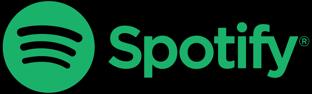
É possível ouvir episódios de podcasts online, acessando o site que o fornece, entrando na página de podcasts, e clicando em play.
A única limitação dessa opção é que não é possível ouvir offline, é preciso estar conectado na internet para que o áudio possa carregar e ser tocado.
Exemplo: Podcasts da Rádio CBN – Programas já apresentados.
Aplicativos Pago
Agregadores de podcasts são plataformas que permitem o armazenamento e a transmissão de arquivos de áudio. Permitem ao usuário acessar, ouvir e baixar podcasts pelo computador, tablet ou smartphone. Podem ser usados também nas Smarts
Otimizando o uso do Celular Curso de Tecnologia – After 60 | Profª Silvia Fichmann Copyright Silvia Fichmann
102
© 2022
•
IOS
Podcast Podcast X
•
Para usuários de mais de 180 países, a plataforma conta com mais de 4 milhões de programas de áudio. Possui serviço pago e gratuito.
•
ApplePodcast
•
Aplicativo de podcasts do Google. Lançado em 2018. Na aba “Explorar”, o app reúne algumas recomendações, como notícias diárias, programas de comédia, sobre cultura e TV, tecnologia, esporte ou negócios. Permite a sincronização gratuita com o smartphone, computador, tablet ou alto-falante inteligenteAndroid e iOS.

podcasts para iPhones, iPads e Apple Watch, com •



É uma aplicação gratuita criada em 2015, em 2019 foi comprada pela Spotify. Permite gravar, editar, organizar em episódios e temporadas. Para sistema iOS e Android.
Otimizando o uso do Celular Curso de Tecnologia – After 60 | Profª Silvia Fichmann
103
Copyright
Fichmann © 2022
Silvia
4. Dicas
Spotify Musica


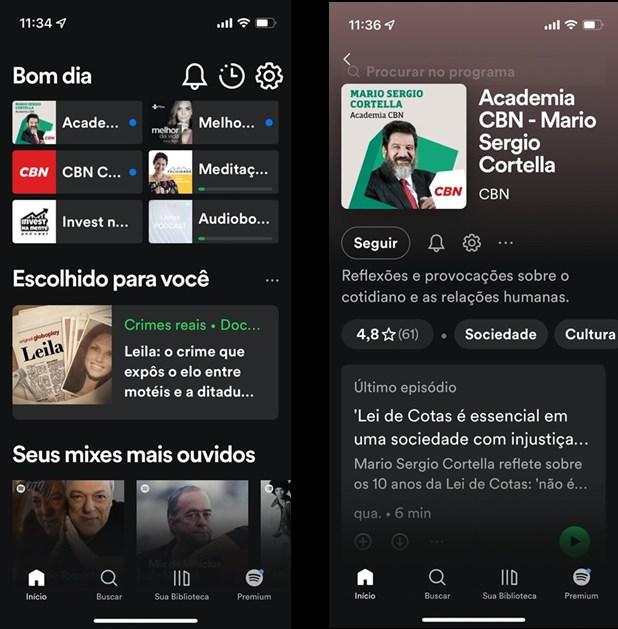
104 Otimizando o uso do Celular Curso de Tecnologia – After 60 | Profª Silvia Fichmann Copyright Silvia Fichmann © 2022
•
Você pode buscar músicas e criar Listas de músicas preferidas na Biblioteca = Playlist para ouvi-las quando quiser.


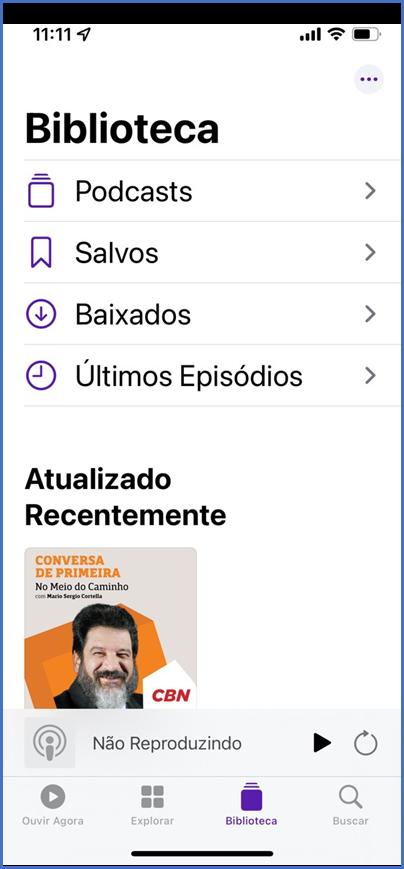
105 Otimizando o uso do Celular Curso de Tecnologia – After 60 | Profª Silvia Fichmann Copyright Silvia Fichmann © 2022 Podcast Iphone

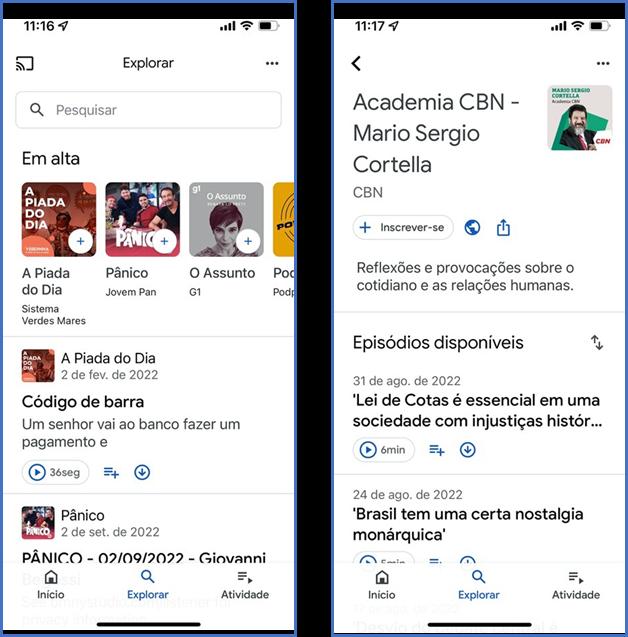

106
uso do
– After 60 | Profª
Fichmann Copyright Silvia Fichmann © 2022
Otimizando o
Celular Curso de Tecnologia
Silvia

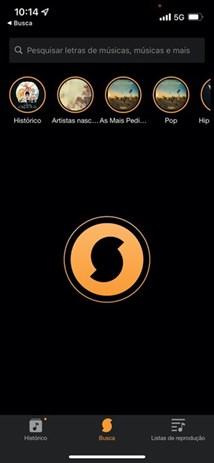


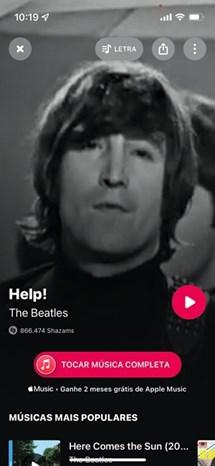
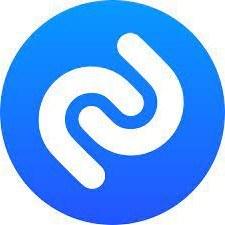
107 Otimizando o uso do Celular Curso de Tecnologia – After 60 | Profª Silvia Fichmann Copyright Silvia Fichmann © 2022 •
MINHAS ANOTAÇÕES

108
Copyright
Fichmann © 2022
Otimizando o uso do Celular Curso de Tecnologia – After 60 | Profª Silvia Fichmann
Silvia


14
Aplicativos — Carro
Seja para fugir do trânsito, controlar a saúde do veículo, estacionar ou até mesmo automatizar o carro, muitas são as necessidades que levam o motorista a utilizar um aplicativo para carro.
2.1 Apps mais usados Waze

Waze é um dos apps mais famosos e utilizados, funciona como um GPS colaborativo que, além de oferecer rotas completas, emite informações em tempo real sobre o trânsito. Permite também que usuários avisem aos outros motoristas sobre acidentes, desvios, obras na pista e até presença de policiais na rodovia. O aplicativo requer um pacote internet e um ótimo nível de bateria ( recomenda-se que o usuário use o cabo de energia durante o uso). iOS e Windows Phone.
Ë importante você fazer o seu cadastro e preencher o endereço de Casa e do Trabalho ou local de destino frequente.
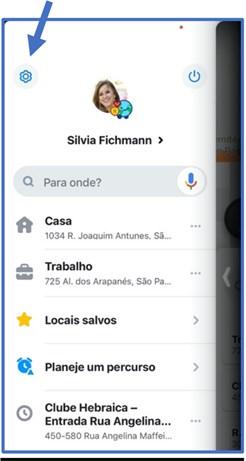
No símbolo "Configuração”, na parte superior esquerda da tela, não se esqueça de preencher a sua “Conta”
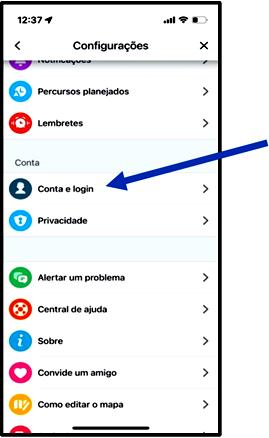
110
–
|
Copyright Silvia Fichmann © 2022
Otimizando o uso do Celular Curso de Tecnologia
After 60
Profª Silvia Fichmann
–
Waze - Como usar de forma simples:

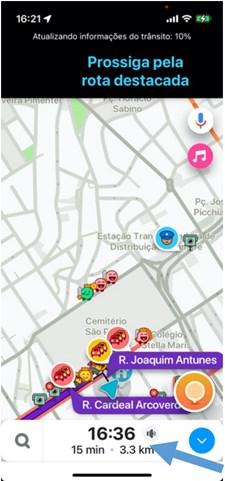
1.Em “Para onde” digite o número e rua para onde você quer ir
2.Ao aparecer na tela o endereço, toque nele
3.Toque em Ver rotas
4.Aparece o tempo e o caminho
5.Toque em Dirigir
Obs. Você pode também ao invés de digitar o endereço, digitar o local, exemplo: Shopping Eldorado.
Algumas dicas de como usar o Waze https://www.youtube.com/watch?v=T5KZwR0gnJQ
Como usar o Waze sem Internet https://www.youtube.com/watch?v=tLhZCwX5sDk
Atenção: É possível escolher a melhor Rota...
Toque na parte inferior da tela
Otimizando o uso do Celular Curso de Tecnologia – After 60 | Profª Silvia Fichmann
111
Copyright
© 2022
Silvia Fichmann
Toque em Rotas Escolha uma Rota
Semelhante ao Waze, o Google Maps é um aplicativo para carro que informa sobre o trânsito, traça as rotas mais curtas, calcula o tempo estimado de sua viagem, mostra os pontos turísticos. No celular Android, já vem instalado. Além de ser um ótimo aplicativo para carro, o Google Maps também ajuda usuários de outros meios de transporte, como bicicleta, caminhada a pé, transporte público (informando preços e horários), calculando preços e mostrando os caminhos mais viáveis.

Outra forma de usar o Google Maps é quando você está caminhando a pé em um bairro ou cidade desconhecida. Ele também pode mostrar rotas a pé.
Estapar é a responsável exclusiva pelos serviços da Zona Azul na Cidade de São Paulo. Para estacionar em locais Zona azul você deve ter um CAD – Cartão Azul Digital. Os CADs são adquiridos nas plataformas oficiais - no site de Zona Azul, no app ‘Estapar Nova Zona Azul – SP’ e/ou nos pontos de venda credenciados.

No celular, você deve instalar o app Estapar Nova Zona Azul – SP (Play store ou App Store), fazer cadastro, comprar créditos, ativar seu Cartão Azul Digital (CAD) ao estacionar. Pode também comprar pelo site.
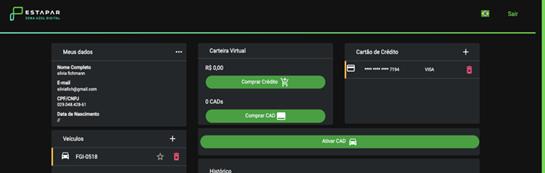
Outra opção é adquirir em Pontos de Venda em locais de comércio e serviços situados próximos às vagas de estacionamento: bancas de jornais, bares, lanchonetes, drogarias, mercados e padarias. Atualmente, você pode mudar de vaga dentro do período que adquiriu o CAD (Cartão Azul Digital). Mas fique atento se a regra de tempo da nova vaga escolhida é a mesma da anterior.
Otimizando o uso do Celular Curso de Tecnologia – After 60 | Profª Silvia Fichmann
112
© 2022
Copyright Silvia Fichmann
3
Opção Ir a pé CAD pelo App/ Celular CAD pelo site
Quem nunca esqueceu onde tinha estacionado o carro e gastou um tempo procurando por ele? O aplicativo “Cadê meu carro” pode ajudar nestes momentos.
Utilizando a localização do seu smartphone, basta informar que parou o carro antes de sair dele que o app vai marcá-lo em um mapa. Depois, na hora de procurar por ele, basta abrir o programa novamente e ir atrás da marca.
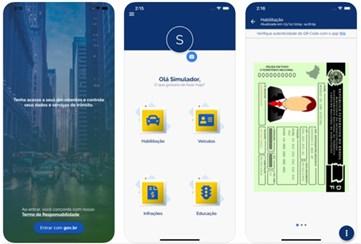
Caso preferir, é possível clicar em um botão para, com a ajuda do Google Maps, o aplicativo dar uma rota para chegar até o veículo. O aplicativo é compatível com smartphones iOS e Android.
O Drivvo é uma excelente opção para quem procura por aplicativos para controle de gastos com o carro. Com ele, é possível acompanhar e gerenciar informações relativas a despesas com combustível, financiamento e até mesmo multas de trânsito. Compatível com smartphones iOS e Android .
Você consegue se imaginar viajando horas ou passar longos períodos no trânsito sem a companhia de uma música? Aplicativo para ser usado no carro com mais de 300 milhões de usuários e 40 milhões de músicas. Possui uma versão gratuita com recursos limitados e uma versão premium, com Valores acessíveis, recursos diferenciados e livre de anúncios. Disponível para Android e iOS.
Avisa o proprietário quando seus veículos são convocados para recall. Basta informar os dados do veículo, que você será avisado sobre convocação de recall. Por exemplo: Motivação do recall, os riscos que o equipamento traz, O que será feito no veículo, Períodos envolvidos com seu veículo. Android e iOs.
A CDT (Carteira Digital de Trânsito) é o aplicativo oficial do Denatran (Departamento Nacional de Trânsito) que reúne toda sua documentação de trânsito de forma digital no seu celular, com o mesmo valor legal dos documentos impressos. É possível gerenciar as infrações de trânsito, obter descontos no pagamento das multas, receber comunicados sobre recall para o seu veículo, digitalizar registro e licenciamento do veículo. Vale ressaltar que para utilizar a carteira digital, sua CNH precisa ter sido emitida ou renovada a partir de maio de 2017, e possuir o QR code no verso do documento. Android e iOS.
Otimizando o uso do Celular Curso de Tecnologia – After 60 | Profª Silvia Fichmann
113
© 2022
Copyright Silvia Fichmann
Drive Awake
Dirigir cansado é muito arriscado. O aplicativo “Drive Awake”, disponível para smartphones iOS, pode ajudar. Com o app, basta posicionar o smartphone em um local que ele consiga detectar o rosto do motorista. Desta forma, ao detectar que o motorista está fechando os olhos com sinal do sono, o programa emite um alerta para despertá-lo. Além disso, sugere que o motorista faça uma pausa para descansar.
Um aplicativo que nem todo mundo conhece, mas que é gratuito e bem interessante. O aplicativo Sinesp Cidadão disponibiliza dados do Sistema Nacional de Informações de Segurança Pública e do Departamento Nacional de Trânsito. Assim, ao tê-lo no celular, você pode fazer consulta de placas, além de verificar se um veículo está registrado como roubado ou furtado. Ao baixar o aplicativo Sinesp Cidadão também é possível comunicar roubo ou furto de veículos. É necessário entrar com a senha do Gov.br.
Waze tem o foco nos motoristas de carros e motocicletas, sendo mais simples e exclusivo para os trajetos mais rápidos. Já o Google Maps abrange um número maior de recursos que atendem não somente os motoristas, mas também os pedestres que andam a pé, usam transporte público ou vão de bicicleta. Por se tratar de um serviço do Google, as informações tendem a vir mais completas e o trajeto pode ser baixado antes para seu usado sem Internet. Portanto, se for escolher Wase ou Google Maps, a sugestão dos especialistas é que você use o Waze caso esteja de carro ou moto, pois ele sempre vai mostrar e se adaptar ao caminho mais rápido para chegar ao destino. O Maps fica para todos os outros percursos, sejam eles a pé, de ônibus, bicicleta, trem ou metrô.
Google Maps
Trajeto a Pé Ônibus Metro
Waze ou Google Maps
Muitos usuários ficam em dúvida sobre usar o Waze ou Google Maps para encontrar o melhor caminho. Vejam algumas ponderações.
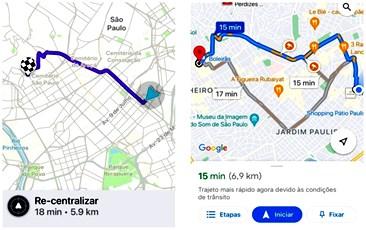
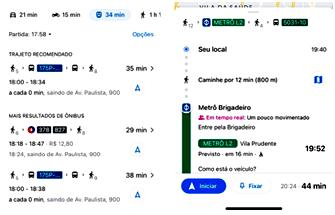
Otimizando o uso do Celular Curso de Tecnologia – After 60 | Profª Silvia Fichmann
Waze
Várias Rotas
Rápidas – considerando o trânsito e tempo de percurso.
114
© 2022
Copyright Silvia Fichmann
MINHAS ANOTAÇÕES

115
–
|
Copyright Silvia Fichmann © 2022
Otimizando o uso do Celular Curso de Tecnologia
After 60
Profª Silvia Fichmann


1.
REVENDO E NOVOS RECURSOS
mensagens de texto, os usuários podem enviar imagens, vídeos
3. WhatsApp - Novos recursos
WhatsApp é constantemente atualizado, a próxima atualização do aplicativo, será no dia 30 de setembro de 2022, e se tornará incompatível com alguns aparelhos smartphone: iPhone, Sansung e LG

iPhone: iPhone SE, iPhone 6S e iPhone 6S Plus.
Mantenha sempre seu WhatsApp atualizado para poder usufruir de novos recursos.
117
–
Copyright
Fichmann © 2022
Otimizando o uso do Celular Curso de Tecnologia
After 60 | Profª Silvia Fichmann
Silvia
2. WhatsApp - Dia a dia
Primeiramente, você precisa acessar o site do WhatsApp
• Abra web.whatsapp.com no seu navegador.
•
•
• Na página do aplicativo, veja se há um botão verde com o título
• Clique em "Atualizar" e aguarde o download;
• O WhatsApp vai reiniciar e estará atualizado
Importante: se o botão azul estiver com a mensagem "Abrir" significa que o seu app já tem a versão mais atual disponível. Nesse caso, é preciso verificar novamente após alguns minutos
Em seguida, é necessário realizar o seguinte procedimento em seu celular:
•
• Toque no ícone de três pontos (menu).
•
• Em seguida, toque em “Conectar um aparelho”.
• Valide o processo com a sua senha, se for necessário.
WhatsApp Web, depois desse procedimento, você poderá usar o
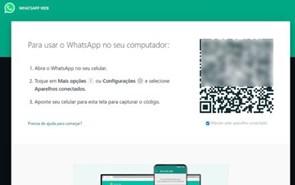
iOS (iPhone)Acesse a mesma opção e siga os mesmos passos, a partir da tela “Configurações”
Otimizando o uso do Celular Curso de Tecnologia – After 60 | Profª Silvia Fichmann
118
Copyright
© 2022
Silvia Fichmann
• Segure a mensagem desejada até que as primeiras reações disponíveis apareçam.
• Toque no símbolo (+) para visualizar as demais opções
• Selecione o emoji desejado
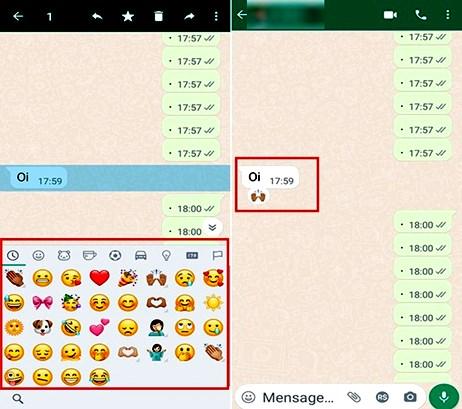
Configurações > Conta > Privacidade > Visto por último > e marque a opção
“Ninguém”. Também é possível escolher entre outras alternativas, como "Meus contatos" e "Meus contatos, exceto...".
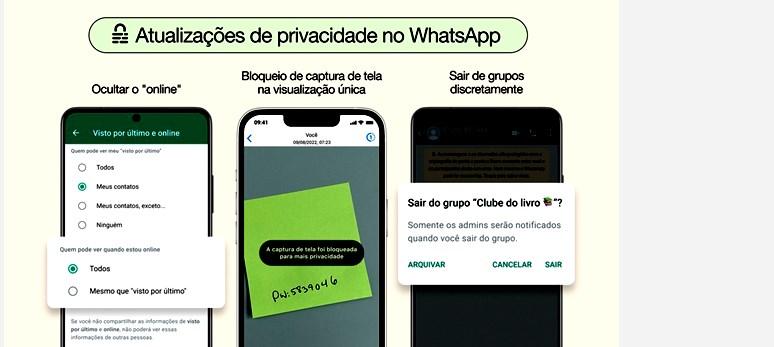
119
Copyright
© 2022
Otimizando o uso do Celular Curso de Tecnologia – After 60 | Profª Silvia Fichmann
Silvia Fichmann
• Essa função exige que o App esteja atualizado.
• Abra o WhatsApp > toque na conversa da qual não quer mais participar > aperte no nome do grupo na parte superior
> role a tela e selecione “Sair do grupo”. Então, confirme a ação ao pressionar em “Sair do grupo”.
• Com a atualização, o alerta de saída do grupo aparece apenas para os administradores. Contudo, caso acessem a lista de membros, outros participantes do grupo podem identificar a sua ausência.
•
Ao desativar o recurso de "Recibos de Leitura", os contatos não conseguem saber quando você leu uma mensagem. O recurso funciona apenas nas conversas individuais, e você também não saberá quando um amigo visualizou as suas mensagens.
•
2.7.
•
O recurso permite marcar o nome dos participantes em um grupo. Isso chama a atenção da pessoa mencionada na mensagem e ela receberá uma notificação caso tenha silenciado a conversa.
•
•
•
Você já deve ter passado por isso alguma vez: leu uma mensagem enquanto estava ocupado e, depois, esqueceu de respondê-la. Mas isso não precisa acontecer novamente, porque o WhatsApp tem um recurso que permite marcar uma conversa como "Não Lida".
Otimizando o uso do Celular Curso de Tecnologia – After 60 | Profª Silvia Fichmann
120
Copyright
Fichmann © 2022
Silvia
• Na tela de conversas do WhatsApp, arraste a que você deseja ler posteriormente, do lado esquerdo para o lado direito.
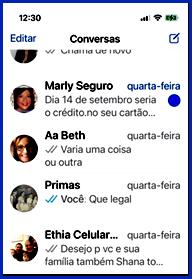
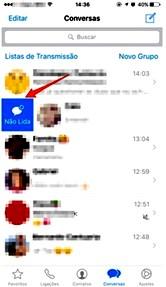
• Você verá a opção “Marcar como Não lida”, basta tocar sobre ela
Android
• Clicar nos três pontinhos e selecionar Nova Transmissão. • Selecionar as pessoas que farão parte desta lista.
• Clicar no V (verde) na parte inferior da tela.
• A lista está criada, para dar um nome a lista. clique nos três pontinhos (na tela onde está escrito o nome dos destinatários).
• Toque em “Dados da lista de transmissão”.
• Toque novamente nos 3 pontinhos e “mudar nome da lista de transmissão” e tocar em OK. Nessa mesma opção você pode adicionar destinatários a lista.
IOS
• Tocar em Lista de transmissão.
• Tocar em “Nova Lista” na parte inferir da telada tela.
• Selecionar as pessoas da lista.
• Tocar em Criar – na parte superior.
• A Lista está criada, se quiser dar nome para a lista toque na parte superior da tela.
A chamada “Lista de Transmissão” é a melhor forma de enviar uma mesma mensagem para vários contatos sem precisar criar grupo. Nesta lista, as pessoas recebem mensagens individuais e não sabem que você está mandando a mesma mensagem para outras pessoas.
• Onde aparece “Nome da lista” digite um nome e toque em Concluído no teclado onde digitou o nome.
• Para incluir membros, ao lado do nome da lista, toque no i e em “Editar lista” e selecione mais membros.
121
Copyright Silvia Fichmann © 2022 iOS
Otimizando o uso do Celular Curso de Tecnologia – After 60 | Profª Silvia Fichmann
2.10 Como fixar no topo da tela as mensagens que você mais escreve e lê?
Android
• Tocar na mensagem por um tempo e no símbolo
• Para desafixar , toque a mensagem por um tempo e toque novamente no símbolo
IOS
• Arraste e nome do contato da lista de conversas para a direita e toque em “fixar”.
• A mensagem será fixada na primeira posição da tela de conversas.
• Para Desafixar arraste de novo e toque em Desafixar .
2.11 Como salvar conversas importantes do WhatsApp no seu computador?
É possível exportar qualquer conversa, enviar para o e-mail e salvar no computador.
Exportar o histórico de conversas Abra a conversa individual ou em grupo que você deseja salvar. Android
Toque em Mais opções
> Mais > Exportar conversa.

• Escolha se você deseja incluir ou os arquivos de mídia.
O histórico da sua conversa será enviado em formato de documento e anexado a um e-mail.
IOS
• Toque no nome do contato ou do grupo.
• Toque em Exportar conversa.
• Selecione se deseja anexar mídia.
• Abra o app Mail ou toque em Mais para mais opções.
• Insira seu endereço de e-mail e toque em Enviar.
2.12 Como adicionar número de telefone Internacional no WhatsApp?
•
• Primeiramente, insira o sinal de mais (+) antes do número de telefone de seu contato.
•
Observação: o código do país é um prefixo numérico que deve ser inserido antes do número de telefone local completo para que você possa fazer chamadas internacionais. Por exemplo, se você mora no exterior e quer adicionar um número de telefone do Brasil (código do país: 55) com código de área (DDD) 21, e o número "99413XXXX", você deve inserir +55 21 99413X XXX.
• Caso um de seus contatos more nos Estados Unidos (código do país: 1) com o código de área (DDD) 408, e o número de telefone dele é "333 XXXX", você deve inserir +1 408 333 XXXX.
Otimizando o uso do Celular Curso de Tecnologia – After 60 | Profª Silvia Fichmann

122
© 2022
Copyright Silvia Fichmann
• Certifique-se de remover o 0 à frente do número inicial e outros códigos de chamada especiais.
• Se você quiser adicionar um número de telefone local (do mesmo país em que você reside) à agenda de contatos do seu aparelho, insira o código de área e o número de telefone da mesma forma que você já faz para qualquer chamada local.
• Nos números de telefone da Argentina (código do país: 54), sempre deve haver o número 9 entre o código do país e o código de área. O prefixo 15 deve ser removido para que o número completo tenha 13 dígitos: +54 9 351 123 XXXX.
• Nos números de telefone do México (código do país: 52), sempre deve haver o número 1 logo após o código do país, inclusive nos números da Nextel.
3. WhatsApp – Novos Recursos
Saiba mais em https://faq.whatsapp.com/537057536884131/?helpref= hc_fnav
Como enviar uma foto que desaparece logo depois que o receptor visualiza?
• Com a imagem selecionada, toque no botão "1" dentro de um círculo, bem ao lado do botão de “Enviar”;
• Uma notificação aparecerá na tela indicando a foto temporária no WhatsApp;
• Toque em “Enviar" para mandar foto temporária.
• Logo depois que o destinatário visualizar a foto , ela desaparecerá da tela Como solucionar dúvidas no Aplicativo?
• A opção pode ser encontrada nas configurações do WhatsApp no menu Ajuda/ Fale Conosco.
• A resposta chega através de uma conversa dentro do próprio aplicativo.
Quantas pessoas podem participar de uma chamada de voz?
• A plataforma agora aceita até 32 pessoas na mesma chamada.
Otimizando o uso do Celular Curso de Tecnologia – After 60 | Profª Silvia Fichmann
123
Copyright
© 2022
Silvia Fichmann
Como apagar mensagens depois que eu escrevo e envio?
• O WhatsApp vai permitir excluir mensagens após dois dias do envio.
• A ferramenta para apagar os textos já existia no app, mas receberá uma atualização que aumenta a atual janela de tempo - que é de uma hora, 18 minutos e 16 segundos - para dois dias e 12 horas.
• O recurso vale para conversas privadas ou em grupo.
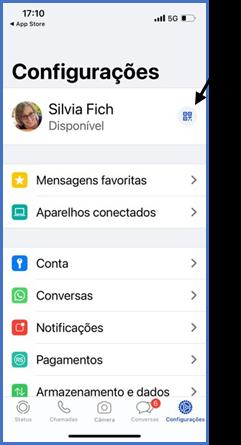
Como mudar o idioma do meu WhatsApp?
• Sim, atualmente, nos celulares Android é possível mudar o idioma no App Whatsapp.
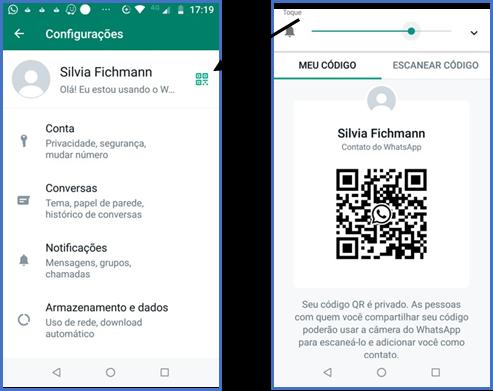
• Toque em Configurações • Idioma do Aplicativo
Android iOS
Posso passar o meu Whatsapp para alguém através do meu celular (usando QR Code) ?
Otimizando o uso do Celular Curso de Tecnologia – After 60 | Profª Silvia Fichmann

124
© 2022
Copyright Silvia Fichmann
MINHAS ANOTAÇÕES

125
–
Copyright Silvia Fichmann © 2022
Otimizando o uso do Celular Curso de Tecnologia
After 60 | Profª Silvia Fichmann


16
– Aplicativos para o dia a dia
1. Introdução
2. Aplicativos para o dia a dia
3. Escolha do Celular e Aplicativos
1. Introdução
Atualmente fazemos praticamente tudo pelo celular, desde a troca de mensagens até o uso de aplicativos que facilitam o nosso dia a dia, sempre surgem novos e temos dificuldade em selecionar quais são aqueles que realmente podem fazer a diferença no nosso dia a dia. No Google Play/Play Store e na App Store, você encontra tantos aplicativos que fica até difícil saber se realmente precisa de todos eles. Para facilitar a escolha vamos agrupá-los de acordo com as suas funções e indicar aqueles que são simples e fáceis de usar.

1. Aplicativos - aprender idiomas: Duolingo
2. Aplicativos - edição de fotos e vídeos: Piccollage 3. Aplicativos - chamar táxi : UBER | 99 4. Aplicativos - criar cartões de aniversário : Canva 5. Aplicativos - ler notícias: Vários Aplicativos 6. Aplicativos - exercícios físicos: Nike Training Club 7. Aplicativos - mobilidade urbana: Moovit 8. Aplicativos - esportes e resultados: Sofascore 9. Aplicativos - digitalizar docs: Microsoft Lens 10.Aplicativos - ler livro Amazon: Kindle 11.Aplicativos - ingressos de cinema: Ingresso.com
127
–
Copyright Silvia Fichmann © 2022
Otimizando o uso do Celular Curso de Tecnologia
After 60 | Profª Silvia Fichmann
2. Aplicativos para o dia a dia
2.1. Aplicativos - aprender idiomas: Duolingo

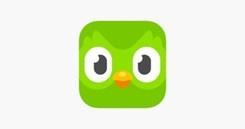
Ganhou prêmio de melhor Aplicativo de educação e parece ser o favorito daqueles que querem estudar uma língua estrangeira. O Duolingo é referência no ensino de idiomas, com interface agradável e fácil de usar que chama a atenção de cada vez mais usuários para aprender inglês, espanhol, francês e alemão.
2.3. Aplicativos - chamar táxi: UBER | 99
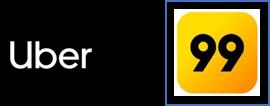
2. 2.Aplicativos - edição de fotos e vídeos: Piccollage
Aplicativos para chamar taxi. É preciso se cadastrar antes e definir um meio de pagamento. É preciso confirmar a localização e definir o local de destino.
Aplicativo para editar imagens e criar incríveis colagens de fotos, tem milhares de molduras, adesivos, texturas e backgrounds festivos exclusivos para você escolher e se inspirar.
2.4. Aplicativos - criar cartões de aniversário: Canva

Com usabilidade simples, Canva se tornou uma ferramenta de design acessível para todos que não possuem conhecimento aprofundado na área, mas querem criar cartões de aniversário que podem ser enviados por WhatsApp. E o melhor é que tudo fica salvo na nuvem do aplicativo.
Otimizando o uso do Celular Curso de Tecnologia – After 60 | Profª Silvia Fichmann
128
Copyright
Fichmann © 2022
Silvia
-
2.5. Aplicativos - ler notícias
Existem vários sites de notícias, que tem os seus respectivos aplicativos. Veja abaixo alguns deles para escolher o aplicativo a ser instalado em seu celular.

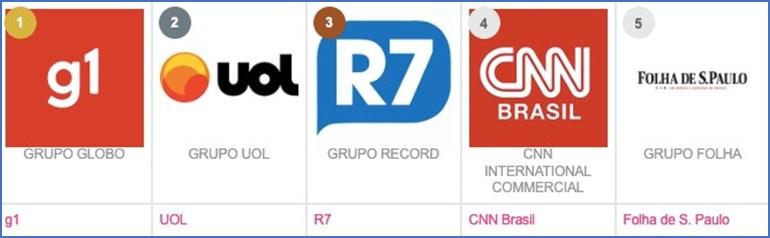
O Nike Training Club é um aplicativo de exercícios físicos disponível para celulares Android e iPhone (iOS) que permite acessar treinos de academia. O app oferece programas prontos com várias atividades e permite o registro de seus exercícios, caminhadas e corridas.

2.7. Aplicativos - mobilidade urbana Moovit

129
Copyright
© 2022
Otimizando o uso do Celular Curso de Tecnologia – After 60 | Profª Silvia Fichmann
Silvia Fichmann
2. 8. Aplicativos - esportes e resultados: Sofascore
2.10. Aplicativos - ler livro: Amazon kindle

SofaScore é um aplicativo destinado a todos os amantes de esportes que não querem perder um único resultado de qualquer encontro ou campeonato. Ele oferece um amplo catálogo de dezenas de esportes de todos os tipos, incluindo: críquete, hóquei no gelo, futebol, pólo aquático, dardos, bilhar e badminton.
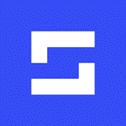
O aplicativo Kindle garante o acesso a milhões de livros e revistas. É possível também baixar amostra grátis para que os leitores confiram trechos antes de decidir se querem comprar o título ou não. Ao comprar um e-book, a leitura fica disponível no aplicativo. No site da Amazon é possível adquirir e “baixar” Ebooks no celular e tablets.
2. 11. Aplicativos - ingressos de cinema: Ingresso.com
2.9. Aplicativos- digitalizar documentos: Microsoft Lens
Microsoft Office Lens (anteriormente "Office Lens") é uma ótima maneira de capturar/digitalizar/escanear informações de documentos, cartões de visita, recibos, menus, sinais, memorandos manuscritos ou qualquer outro material que contenha textos não digitados manualmente.


O Ingresso.com é um aplicativo gratuito de compra online de ingressos para os filmes que estão em cartaz no horário e no cinema de sua preferência. O aplicativo também permite que os usuários vejam os próximos filmes em cartaz e a data que serão lançados. Alguns ingressos podem ser retirados pelos aplicativos ou nos guichês do cinema. Produtos adicionais, como combos de pipoca, também podem ser comprados pelo aplicativo.
Otimizando o uso do Celular Curso de Tecnologia – After 60 | Profª Silvia Fichmann
130
© 2022
Copyright Silvia Fichmann
3. Escolha do Celular e Aplicativos
Para instalar os aplicativos a serem usados no seu dia a dia, é preciso que você tenha um aparelho celular com uma configuração mínima que suporte a instalação dos aplicativos, espaço interno e de preferência no momento da instalação você use conexão Wifi (Internet sem fio, independente da Internet fornecida pela sua operadora)
Ë claro que a escolha do celular depende também do valor que você pode investir, mas sempre tente verificar os itens elencados aqui para poder escolher melhor seu novo celular.
Algumas dicas:
• Fique de olho no processador: quanto mais poderoso, melhor o desempenho.
• Analise a Memória Ram: ela influencia na resposta dos
Não esgotamos aqui a indicação de aplicativos úteis para o seu dia a dia.
Novos aplicativos estão sendo lançados, procure se informar, a partir de pesquisa na Internet, sobre aqueles que você tem novos interesses de usar para facilitar o seu dia a dia..
• Verifique o armazenamento que diz respeito ao espaço que o celular tem pra guardar arquivos, aplicativos úteis, fotos, vídeos ( quantos Gigabytes o celular tem? se você usar muitos aplicativos e salvar muitas fotos e vídeos deve ter no mínimo 128 GB).
•
• diferença, mas o tipo de lente, gravação em vídeo,
Otimizando o uso do Celular Curso de Tecnologia – After 60 | Profª Silvia Fichmann

131
© 2022
Copyright Silvia Fichmann
MINHAS ANOTAÇÕES

132
–
|
Copyright Silvia Fichmann © 2022
Otimizando o uso do Celular Curso de Tecnologia
After 60
Profª Silvia Fichmann


1.
Os smartphones armazenam diversos dados tais como histórico de navegação, senhas e informações bancárias. Portanto é necessário usar recursos e adotar hábitos para preservar a segurança e a privacidade das informações. Essa segurança depende de um conjunto de medidas contra as possíveis ameaças. Manter-se informado, acompanhar e ler conteúdos específicos ajuda a saber o que fazer quando se descobre uma falha de segurança em um aplicativo, ou um novo tipo de golpe.
Há consenso que os usuários de iOS estão mais seguros pois, a Apple é responsável por seus aparelhos e os respectivos sistemas operacionais nele instalados e, é possível manter um controle mais restrito de possíveis falhas, bem como produzir e disponibilizar as respectivas correções.
Os celulares com sistema Android possibilitam o desenvolvimento e instalação de aplicativos em várias lojas de aplicativos, o que os torna menos seguros.

134 Otimizando o uso do Celular Curso de Tecnologia – After 60 | Profª Silvia Fichmann Copyright Silvia Fichmann © 2022 1. 2. Perguntas
–
3.
- Configurações e Ajustes
Celular e Aplicativos
2. Perguntas - Configurações e Ajustes – Celular e Aplicativos
Acesse Configurações> Sistema>Atualização do sistema.
• Atualizar regularmente os aplicativos e o próprio sistema operacional do celular é importante para trazer mais segurança ao aparelho.
iPhone – aplicativos são atualizados automaticamente, mas, caso necessário, é possível fazer a atualização de forma manual:
• • Role para baixo para ver as atualizações pendentes
• Pressione "Atualizar tudo".
Ajustes > Geral e toque em "Atualização de Software".
Baixar e instalar caso apareça novas atualizações.
•
•
Android - Abra Google Play Store e toque no ícone do perfil. No menu, pressione "Gerenciar Apps e dispositivos" e, em seguida, sobre "Gerenciar".
Toque em "Atualizações disponíveis" para verificar os aplicativos com atualização disponível. Marque os apps que devem ser atualizados.
É comum que alguns aplicativos solicitem permissões como acesso à câmera, microfone, localização, armazenamento interno e outras. A maior parte dos aplicativos continua funcionando sem problemas, mesmo sem você dar todas as permissões caso seja totalmente necessário, o sistema irá avisar que retirar tal permissão pode prejudicar o funcionamento do aplicativo..
• Quais são as permissões que você deve ter cuidado?
Com esta permissão os dados podem ser transferidos sem o seu conhecimento. Em combinação com outras permissões, esse aplicativo pode causar danos. Você deve, portanto, considerar cuidadosamente antes de instalar ou não um aplicativo que realmente precisa dessa permissão.
Otimizando o uso do Celular Curso de Tecnologia – After 60 | Profª Silvia Fichmann
135
© 2022
Copyright Silvia Fichmann
•
Com este pacote de permissões o aplicativo pode discar números de telefone, sem que você saiba. Apps como o Skype precisam desta permissão para que você possa fazer ligações. Se você está baixando um aplicativo que não tem nada a ver com ligações, esta permissão deve ser negada.
• Pode parece inofensivo, mas com essas permissões pode adicionar ou modificar compromissos em sua agenda, pode ler informações de eventos e informações confidenciais, além de enviar emails para convidados sem o conhecimento deles. Logicamente, apps que auxiliam em tarefas e compromissos pedem essa permissão, que deve ser dada.
• Alguns aplicativos podem enviar mensagens de texto. Cuidado com qualquer aplicativo não-SMS pedindo essa permissão, e perceba que são muitos deles que pedem essa permissão. Aplicativos maliciosos podem enviar mensagens sem a sua permissão.
• Aplicativos que usam câmera, exigem obviamente essa permissão, a fim de tirar fotografias. Porém esta permissão dá acesso a todo o armazenamento do seu dispositivo, só dê permissão a aplicativos que realmente necessitam usar a câmera.
•
Esta permissão fala por si mesma: com ela, um aplicativo pode acessar os seus contatos, lendo ou apagando. Os aplicativos de mensagens de texto, redes sociais e agendas de contatos precisam desta permissão, mas em outros casos é desnecessário
•
Só dê acesso a aplicativos que necessitem deste recurso. Se você curte atualizar o Instagram com seus Stories, terá
•
Otimizando o uso do Celular Curso de Tecnologia – After 60 | Profª Silvia Fichmann
136
Copyright
© 2022
Silvia Fichmann
• Quais são as Permissões comuns, que podem ser dadas?
Conexões Bluetooth
Status e acessos a Rede
Instalação de Packages (instalar aplicativos)
Configurações de sincronização
Instalar • Usar sensor biométrico
Atenção: Antes de baixar um aplicativo, você deve sempre ler as permissões e considerar se o aplicativo que você está baixando realmente precisa dessas permissões. Em caso de dúvida ou não entender bem, recomendamos pesquisar na Internet, para encontrar mais informações.
•
Como evitar ser enganado no Whatsapp?
Não responda mensagens de pessoas que você não conhece.
Bloqueie números desconhecidos.
Desconfie de mensagens pedindo ajuda ou dinheiro, mesmo que tenha foto de amigos e parentes.
Não envie cópias de documentos para instituições ou bancos sem antes confirmar se o pedido é real.
3. Cuidados e Dicas
• Cookies são arquivos de texto que guardam informações relativas aos acessos feitos a sites ou serviços por meio do navegador. A maior parte é
“inofensiva”, mas há os cookies de rastreamento e que podem fornecer informações sobre os seus hábitos de navegação e, portanto, são uma ameaça à sua privacidade na Internet,. Limpar periodicamente os cookies é recomendável.
•
Configure a tela de segurança de seu celular
A maioria dos celulares ao bloquear a tela inicial dá acesso a informações de emergência, dados médicos e contatos. Preencha os seus dados atualizados.
• Ative a tela de bloqueio do celular
Nunca deixe seu celular desbloqueado, tenha sempre uma senha de desbloqueio.
Otimizando o uso do Celular Curso de Tecnologia – After 60 | Profª Silvia Fichmann
137
© 2022
Copyright Silvia Fichmann
• Atenção às ligações
Se receber contato em nome do banco solicitando para ligar para sua Central de Atendimento, ligue a partir de outro aparelho, assim evita que a golpista
“prenda” a sua linha telefônica e nunca informe suas senhas. Nunca envie copia de documentos solicitados.
• Cuidado com o que compartilha nas redes sociais
Um simples post pode dar muitas informações sobre você. O que você compartilha pode ajudar estranhos a conhecer seu perfil e comportamento.
•
• Atenção - senhas
Não compartilhe sua senha com amigos e parentes ou encaminhe senhas por aplicativos de mensagens, e-mails ou SMS.
- Nunca utilize dados pessoais como senha (ex. data de aniversário, placa de carro etc.), nem números repetidos ou sequenciais (ex. 111111 ou 123456), nem anote senhas em papel, no celular ou no computador.
- Utilize senhas fortes e seguras. - Para memorizar com mais facilidade as suas senhas utilize nome de filhos, netos e suas respectivas idades.
Cuidados com notícias e informações falsas
Muitas vezes são publicadas notícias sobre aplicativos que deixarão de funcionar, morte de pessoas conhecidas, informações falsas. Dica importante: Se você digitar no Google a informação + a palavra “boato” você descobre se é verdadeira ou não a informação.
•
Cuidado em compras online
Dê preferência a sites conhecidos e confira sempre se o endereço do site é o verdadeiro. Para garantir, não clique em links, digite o endereço no navegador. Sempre use o cartão virtual para realizar compras na internet.
•
Nunca clique em links desconhecidos
Sempre confira a origem das mensagens ao receber promoções e e-mails que se dizem do banco. Nunca clique em links de promoções muito vantajosas ou que peçam sincronização, atualização, manutenção de token, app ou cadastro. O banco nunca envia e-mails informando que sua conta foi invadida e pede para enviar os seus dados
Otimizando o uso do Celular Curso de Tecnologia – After 60 | Profª Silvia Fichmann
138
Copyright
Fichmann © 2022
Silvia
• Utilize os recursos de biometria, reconhecimento facial
Caso os seus dispositivos possuem essa tecnologia
• Guarde o IMEI do seu celular
Anote o código do IMEI do celular em algum local seguro para bloquear sua linha e o seu aparelho em caso de roubo ou perda.
• Habilite a função de rastreio do celular
No Iphone – Buscar dispositivo No Android – Encontre meu dispositivo
Para conseguir apagar os dados do seu aparelho e localizá-lo remotamente, se necessário.
• Não instale aplicativos de fora das lojas oficiais
Utilize as lojas de aplicativos Google Play Store e App Store.
• Cuidado aos usar redes públicas de Wi-fi
Ao se conectar em redes de wi-fi que você não conheça, evite acessar bancos, usar senhas, inserir seus dados, como e-mail e CPF.
• Entre em contato com a operadora assim que for roubada/furtada
Ao fazer isso, você consegue bloquear imediatamente os serviços do seu aparelho, O mesmo vale para quando tiver a linha clonada ou duplicada.
Para isso, tenha o IMEI do celular em mãos.
Também é importante entrar em contato com seus bancos para informar sobre o furto/roubo, e pedir o bloqueio de contas e cartões.
• Faça backup do seu celular
Realizar backup com regularidade no smartphone é uma medida preventiva para não perder dados. É importante deixá-lo salvo em dois lugares diferentes, como no HD externo e nos serviços em nuvem Google Drive ou iCloud. Dessa forma, é possível recuperar arquivos e dados com praticidade.
Verifique se o seu celular está configurado com o seu email e senha.
Registrar um boletim de ocorrência na delegacia mais próxima também é indicado.
Otimizando o uso do Celular Curso de Tecnologia – After 60 | Profª Silvia Fichmann
139
© 2022
Copyright Silvia Fichmann
MINHAS ANOTAÇÕES

140
–
|
Copyright Silvia Fichmann © 2022
Otimizando o uso do Celular Curso de Tecnologia
After 60
Profª Silvia Fichmann


1. Introdução
1. Introdução 2. Aplicativos de E-mail
3. Perguntas – E-mail no celular 4. Cuidados e dicas
Abrir e-mails (mensagens do correio eletrônico ) no celular com sistemas Android (Motorola, Sansung, LG, Xiaomi ...) e iOS (Iphone) e configurar caixas de entrada para ler e responder mensagens pelo smartphone é um procedimento possível e prático.
Ao realizá-lo, o usuário consegue acessar e-mails referentes a diversos endereços eletrônicos, tais como: Gmail, Hotmail, Outlook, Yahoo Mail, Uol mail e outros.

É importante considerar, que quando precisamos salvar ou trabalhar com anexos recebidos por e-mail é bem melhor usar o computador.
Existem duas formas para o acesso ao e-mail no celular:
1. Instalando aplicativos de E-mail.
2. Usando o navegador (Chrome ou Safari) para o acesso aos e-mails.
142
–
Copyright Silvia Fichmann © 2022
Otimizando o uso do Celular Curso de Tecnologia
After 60 | Profª Silvia Fichmann
18 – E-mail no celular
No Google Play Store ou App Store, estão disponíveis aplicativos de grandes provedores, como o próprio Google, Microsoft e Yahoo. Mas há também outros aplicativos independentes e que prometem muitas funções.
Mail - iOS

Aplicativo que vem instalado nos celulares iOS (Iphone), No app Mail , você pode ler e-mails, adicionar contatos e pré-visualizar alguns conteúdos de um e-mail sem abrí-lo.
2.Aplicativos de E-mail
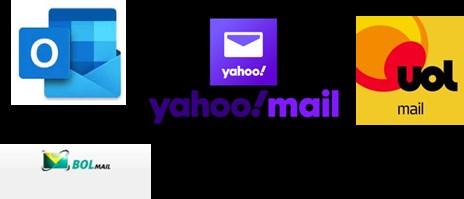
Abaixo estão os aplicativos de e-mail para Android e iPhone mais utilizados, que podem ser usados para várias contas de e-mail.
Gmail - Android/iOS
Gmail é o aplicativo nativo da maioria dos dispositivos Android, mas também é muito utilizado por quem tem outros celulares. Ele cumpre todas as funções básicas que um gerenciador de correio eletrônico deve cumprir.
Um dos destaques do Gmail é a possibilidade de unificar as caixas de entrada, mesmo com diferentes contas conectadas, se você tem várias contas de e-mail, sabe que essa é uma excelente função para se organizar.
Outlook - Android/iOS
Outlook é um dos gerenciadores mais utilizados no mundo na versão desktop. Isso porque ele sempre ofereceu, com simplicidade e objetividade, todas as funções necessárias. Outlook é um aplicativo completo, com funções excelentes para a organização, calendário, tudo sincronizado como acontece no computador. Funciona perfeitamente com várias contas de e-mail: Gmail, Yahoo Mail, iCloud , Exchange, Outlook.com , etc.
Otimizando o uso do Celular Curso de Tecnologia – After 60 | Profª Silvia Fichmann
143
© 2022
Copyright Silvia Fichmann
Spark Mail - Android/iOS
Se você possui contas de e-mail em diferentes plataformas, o Spark Mail é uma alternativa para concentrá-las em um só lugar.
O aplicativo não tem limite de contas e permite o cadastro de endereços do Gmail, Yahoo Mail, Outlook e muitas outras opções.
3.Perguntas – E-mail no celular
Como usar e-mail no celular?
É preciso instalar o seu aplicativo de e-mail (Gmail, Uol Mail, Yahoo Mail, Bol mail) e configurar com o seu email e senha para que você possa receber e enviar mensagens.
Como enviar fotos e anexos em geral pelo e-mail do celular?
Você só pode enviar anexos que estejam salvos no seu celular: Fotos salvas em Fotos ou galeria e documentos salvos.
No aplicativo de e-mail há a opção “anexar“ que significa enviar algum arquivo junto com a mensagem.
Como ter certeza que uma mensagem foi enviada ?
Procure no aplicativo, a opção caixas e veja em “Enviados” se o e-mail aparece lá. Caso esteja na Caixa “Saída” ele não foi enviado.
No navegador estas opções, em geral, ficam do lado esquerdo da tela, as vezes é só tocarem
O que fazer se esquecer a sua senha?
Aplicativos de E-mail para várias contas instalados automaticamente: IOS - aplicativo Mail e Android - Gmail Caso não opte por configurar e usar aplicativos, você pode acessar seu e-mail pelo Google Chrome ou Safari, entrando no site do seu provedor (exemplo www.gmail.com) ou digitando no Google o nome do seu provedor (exemplo Gmail).
Ao usar aplicativos as senhas são “memorizadas” e você não precisa inserir a senha.
Ao acessar o e-mail pelo navegador é preciso inserir o seu e-mail e a sua senha. Caso tenha esquecido, clique em “esqueci minha senha” e você receberá uma mensagem provavelmente no celular ( em mensagens) com orientações de recuperação de senha.
Otimizando o uso do Celular Curso de Tecnologia – After 60 | Profª Silvia Fichmann
144
© 2022
Copyright Silvia Fichmann
• Posso acessar mais de uma conta de e-mail no meu celular?
Sim, basta cadastrar no aplicativo instalado ou nas Configurações/ AjustesContas de e-mail - Adicionar as suas contas de e-mail e respectivas senhas.
4. Cuidados e Dicas
• Você pode acessar o seu e-mail em outros computadores ou celulares
Entre no navegador , Google Chrome, Microsoft Edge, Safari ou outro
Acesse o site do seu provedor: Gmail, Yahoo, Uol
Procure a opção Mail e Login/ usuário e Digite seu e-mail e senha
Aparecerão as suas mensagens e os recursos.
• “Saia de sua conta de e-mail quando acessar seu e-mail pelo navegador (Google Chrome ou Microsoft Edge) em outro computador ou celular
• Crie uma rotina de leitura
Separe um ou mais horários do dia para apagar mensagens e responder às mensagens, para não acumular mensagens na sua caixa de entrada.
• Desligue as notificações de e-mail no celular
Esta é uma dica simples, mas que pode fazer uma grande diferença no seu cotidiano. Procure esta opção em Configurações/Ajustes – Notificações – Nome do aplicativo de e-mail - Desativar
Crie sua Assinatura
Existem sites que você pode criar sua assinatura para emails.
https://resultadosdigitais.com.br/ferramentas/assinatura-de-email

Não se esqueça de “sair” de sua conta de e-mail para que outras pessoas não tenham acesso às suas mensagens.
Otimizando o uso do Celular Curso de Tecnologia – After 60 | Profª Silvia Fichmann
145
© 2022
Copyright Silvia Fichmann
•
Insira sua assinatura em suas mensagens
Nos aplicativos, em configurações você pode salvar a sua assinatura e ela aparecer automaticamente em todos os seus e-mails.
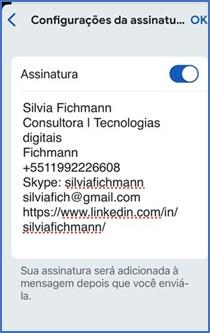
Exemplo Gmail: Entre no aplicativo
• 3 risquinhos do lado esquerdo
• - Configurações
• - Configurações da assinatura
• Digite ou “Cole “a sua Assinatura Digital
• Ok
• Mande menos e-mails
Só envie e-mail em caso de necessidade. Se as mensagens forem muito curtas, por exemplo, você pode optar pelo WhatsApp ou Facebook. Já se o assunto for muito complexo, fica mais fácil ligar para a pessoa.
• Proteja seu e-mail?
A sua conta de e-mail contém uma grande quantidade dos seus dados, que podem ser usados de forma inadequada: registros de fotos pessoais, faturas, recibos, endereços, contatos, dados bancários e, muitas vezes, redefinem senhas para outras contas.
Quem tem acesso ao seu e-mail pode descobrir diversos dados pessoais importantes; quais tipos de serviços e contas você está inscrito; solicitar redefinições de senha.
E como a maioria das solicitações de redefinição de senha passa diretamente pelo e-mail, é importante você protegê-lo. Então, atenção aos cuidados abaixo:
• Não divulgue seu e-mail desnecessariamente. - Sempre que possível, use a autenticação de dois fatores* e senhas fortes.
• . Não clique em links suspeitos em e-mails.
• - Não leia e-mails de desconhecidos ou com o assunto em outro idioma.
• - Evite abrir seu e-mail quando estiver acessando redes Wi-Fi públicas.

*Adiciona uma segunda etapa para confirmar a identidade do usuário no momento de fazer login e inserir a senha em uma conta on-line. A forma mais comum é, além da senha, o código de verificação enviado para o e-mail ou por SMS.
Otimizando o uso do Celular Curso de Tecnologia – After 60 | Profª Silvia Fichmann
146
© 2022
Copyright Silvia Fichmann
MINHAS ANOTAÇÕES

147
–
|
Copyright Silvia Fichmann © 2022
Otimizando o uso do Celular Curso de Tecnologia
After 60
Profª Silvia Fichmann


Em informática, “Compartilhar” é a atividade de tornar arquivos disponíveis para outros usuários através de descarregamento pela Internet e em redes menores e é representado pelo símbolo:


É possível partilhar diferentes arquivos: fotos, áudios, vídeos, documentos, entre aplicativos diferentes, desde que estejam salvos no celular.
Encaminhar é sempre partilhar arquivos no mesmo aplicativo, se você recebe no WhatsApp uma foto, pode mandar para outro contato do Whatsapp. É representado pelo símbolo

149
uso do
– After 60 | Profª Silvia Fichmann Copyright Silvia Fichmann © 2022
2. 3.
Otimizando o
Celular Curso de Tecnologia
1.
2. Compartilhar arquivos no celular
Para compartilhar arquivos no celular existem formas práticas e fáceis.
Para compartilhar – E-mail
• Selecione o arquivo na mensagem do WhatsApp
• Toque em “Compartilhar”
• Selecione o símbolo do e-mail
• Preencha o e-mail, com o email do destinatário,
• Selecione o arquivo da mensagem do WhatsApp
• Toque em “Compartilhar”
• Selecione o símbolo de Notas (se você instalou este App)
•
150 Otimizando o uso do Celular Curso de Tecnologia – After 60 | Profª Silvia Fichmann Copyright Silvia Fichmann © 2022 1. 2. 3.
4.
dos Share/
1. 2. 3.
Ambos permitem os compartilhamentos de arquivos sem a necessidade de conexão com a Internet. A única ressalva é que o processo só é possível em aparelhos com o mesmo sistema operacional. Ou seja, Android só compartilha com Android; iOS só com iOS.
Acesse as configurações do seu aparelho celular
• Clique em "Dispositivos conectados"
• • Clique no arquivo que deseja compartilhar e no ícone de compartilhamento
• Em seguida, selecione a opção "Compartilhar por proximidade" Clique em "Ativar" - na tela vai aparecer a lista de aparelhos próximos a você que estão com o recurso ativado Escolha o celular desejado e selecione
• •
Snaptrop é uma ferramenta que facilita a transferência de arquivos do Android para o iPhone (iOS) e funciona pelo navegador:Chrome ou Safari. A única exigência para usar a ferramenta é que os dois celulares estejam conectados à mesma conexão de Internet.
Para transferir fotos e vídeos com o Snapdrop, acesse o site “snapdrop.net” (sem aspas) em ambos os smartphones e toque sobre o nome do celular.
151
–
|
Copyright Silvia Fichmann © 2022
Otimizando o uso do Celular Curso de Tecnologia
After 60
Profª Silvia Fichmann
Este é um clássico quando o assunto é compartilhamento de grandes arquivos. Embora o processo possa ser mais lento do que as demais opções, o WeTransfer tem uma vantagem sobre os outros aplicativos: ele não exige que o emissor ou receptor do arquivo tenha o aplicativo instalado.
Dessa forma, você pode compartilhar arquivos com qualquer pessoa, desde que você saiba o seu endereço de e-mail. Tudo funciona de uma maneira extremamente simples.
A tecnologia do aplicativo exige que os desenvolvedores estipulem um tamanho máximo para os arquivos, eles ficam limitados a 10GB. Além disso, é importante avisar que quando você estiver utilizando o 3G em vez de uma rede Wi-Fi para transferir rapidamente, e a velocidade do upload também será mais lenta.
Atualmente só é possível usar gratuitamente Wetransfer utilizando o site wetransfer.com, acessado pelo Google Chrome ou Safari, pois a última versão do aplicativo Wetransfer é paga.

3. Compartilhar fotos no computador - via cabo
Também é possível transferir os conteúdos manualmente utilizando o Para isso, conecte o celular ao computador e encontre as fotos e vídeos que você deseja transferir.
Normalmente, esses arquivos de mídia ficam salvos em uma pasta chamada “DCIM”.
Em seguida, selecione os arquivos desejados e mova-os para uma nova pasta no computador.
Otimizando o uso do Celular Curso de Tecnologia – After 60 | Profª Silvia Fichmann
152
Copyright
Fichmann © 2022
Silvia
MINHAS ANOTAÇÕES

153
–
Copyright Silvia Fichmann © 2022
Otimizando o uso do Celular Curso de Tecnologia
After 60 | Profª Silvia Fichmann


20
Aplicativos de viagem
Viajar é muito bom, mas é preciso planejar e organizar cada detalhe. Aplicativos podem ajudar bastante no planejamento e na exploração de um novo destino.
Com foco na utilidade, os aplicativos permitem que você encontre hotéis, escolha meios de transporte, traduza palavras em tempo real, explore melhor o local da viagem e aproveite as atrações.
Use os aplicativos em duas etapas: antes de viajar e durante a viagem. Eis alguns tipos de aplicativos que você pode usar:

•Planejador de viagens
•Salas vip no aeroporto
•Informações de voo
•Organização da mala
•Mapas offline
•Previsão do tempo
•Atrações da cidade
•Escolha e reserva de hotéis
•Meios de transporte do local
•Encontrar banheiros próximos
•Conversão da moeda local
•Tradutores
•Buscador de Voos
155 Otimizando o uso do Celular Curso de Tecnologia – After 60 | Profª Silvia Fichmann Copyright Silvia Fichmann © 2022
–
Salas vip no aeroporto
TripIt é um planejador de viagens que permite checar os horários de voo, rastrear reservas, encontrar endereços e reunir demais informações importantes do itinerário, que é criado automaticamente pelo app e enviado ao email do viajante. Pode ser acessado mesmo offline. Disponível para Android e iOS.
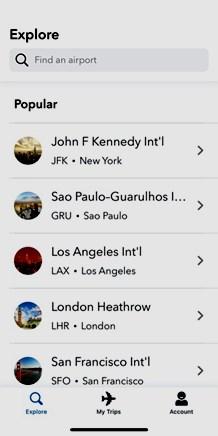
As salas VIPs existem em muitos aeroportos, com comidinhas e bebidas liberadas e espaços superconfortáveis para os viajantes relaxarem. Você pode acessá-las com facilidade, mesmo que não tenha um cartão de crédito black ou cartão especial de companhias aéreas. Este app permite que você saiba onde está a sala Vip e compre o acesso a centenas delas espalhados pelos aeroportos de todo o mundo. Se você tiver conexões com longas horas de duração, vale a pena experimentar esse aplicativo. Disponível somente para iOS. Para Android – Similar LoungeSquare

156
–
|
Copyright
Fichmann © 2022
Otimizando o uso do Celular Curso de Tecnologia
After 60
Profª Silvia Fichmann
Silvia
• Planejador de viagens – TripIt
•
– LoungeBuddy
Flightradar24 é um dos mais baixados do mundo e nele você poderá encontrar detalhes sobre o voo, rotas, altitude, aeroportos, condições meteorológicas etc. Hoje o Flightradar tem o maior mecanismo de dados do mundo. São mais de 180 mil voos rastreados por dia e um banco de informações que reúne mais de 1.200 companhias e 4.000 aeroportos.
• Organização da mala – Packr

Packr funciona como organizador e planejador de lista de bagagem para viajantes. De acordo com a duração da sua viagem e até mesmo com as condições climáticas no destino final, o aplicativo ajuda você a organizar todos os itens essenciais para sua mala despachada e bagagem de mão. Você pode usar a versão gratuita, apesar de aparecerem anúncios durante o uso. Disponível para Android e iOS
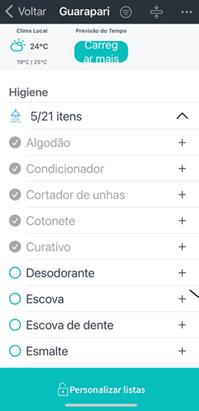
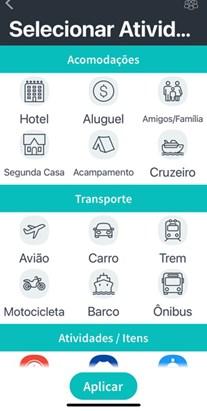
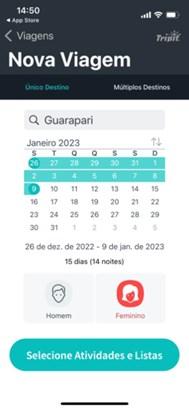
157
–
Copyright Silvia Fichmann © 2022
Otimizando o uso do Celular Curso de Tecnologia
After 60 | Profª Silvia Fichmann
• Informações de voo – Flightradar24
Google Maps é um serviço de pesquisa e visualização de mapas e imagens gratuitas. Ele disponibiliza mapas e rotas para a maior parte dos países, incluindo rotas para viagens de carro, bicicleta, avião, transporte público e a pé. Você pode fazer o “download”/ baixar o mapa da cidade que você vai viajar , caso você não possa usar a Internet enquanto estiver viajando. Disponível para iOS e Android.
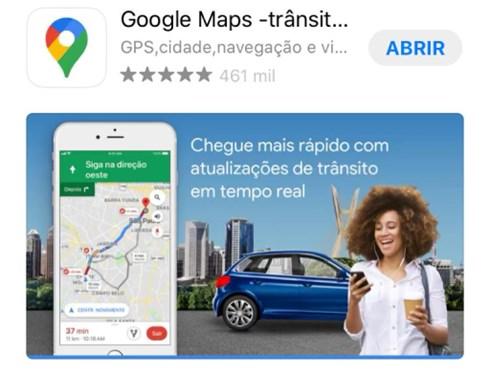
• Previsão do tempo – Accuweather

Accu vem da palavra em inglês accuracy, que quer dizer precisão. Este app mostra a previsão do tempo mundial com precisão, geralmente ele acerta a hora que vai chover, até mesmo nas regiões mais remotas.
Fácil de usar, você pode ver a previsão de tempo para vários dias.
158
Copyright Silvia Fichmann © 2022
Otimizando o uso do Celular Curso de Tecnologia – After 60 | Profª Silvia Fichmann
• Mapas offline - Google Maps
• Atrações da cidade – AroundMe
• Escolha e reserva de hotéis – Tripadvisor
AroundMe permite que você encontre bares, postos de gasolina, hospitais, hotéis, restaurantes, mercados, teatros e muitos outros estabelecimentos próximos a você, usando sua geolocalização. Disponível para Android e iOS.

Tripadvisor, para escolha de hotéis, avaliações de locais, fotos e mapas de sua próxima viagem. É gratuito e super recomendado para a busca dos melhores hotéis, restaurantes e atividades em qualquer lugar do mundo. Disponível para Android e iOS
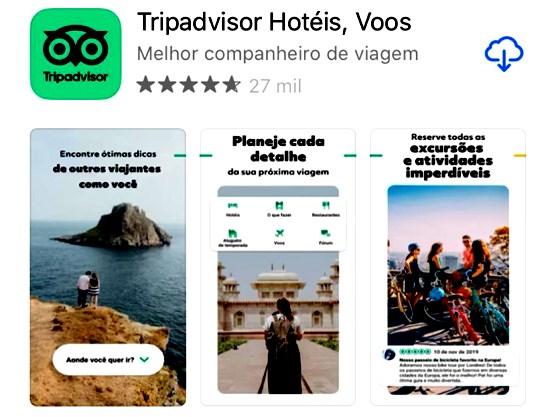
159
Copyright
Fichmann © 2022
Otimizando o uso do Celular Curso de Tecnologia – After 60 | Profª Silvia Fichmann
Silvia
• Meios de transporte – Buser
• Encontrar banheiros próximos – Toilet Finde
Buser facilita a vida de quem deseja viajar de ônibus de forma prática e barata.
O aplicativo, permite fazer reservas e acompanhar em tempo real os detalhes da sua viagem, até 60% mais baratas sem cobrança de taxas de serviço. O pagamento pode ser com cartão de crédito á vista ou parcelado, PIX ou boleto. Disponível para Android e iOS
Toilet Finder - você encontra todos os banheiros próximos em um instante. São mais de 150 mil banheiros listados gratuitamente. Ao instalar o app, você pode pesquisar banheiro e também pode cadastrar novos lugares. Estão listados tanto banheiros gratuitos, para pessoas com deficiência, quanto banheiros pagos (na Europa é bem comum encontrar banheiros pagos). Disponível para Android e iOS.

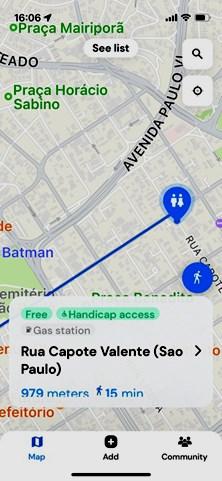
Otimizando o uso do Celular Curso de Tecnologia – After 60 | Profª Silvia Fichmann
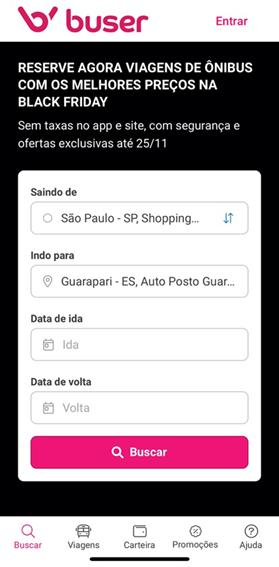
160
Copyright
Fichmann © 2022
Silvia
• Conversão da moeda local – Xe Currency
Xe Currency - Para quem quer acompanhar o valor da moeda durante a viagem esse aplicativo é essencial. Ele apresenta taxas de câmbio em tempo real, com atualizações a cada minuto. Download IOS | Android
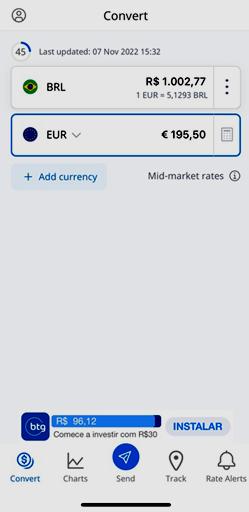
•
Tradutores
O aplicativo do Google Tradutor tornou-se um dos nossos melhores companheiros em terras distantes, nos poupando tempo e algumas mímicas.
Otimizando o uso do Celular Curso de Tecnologia – After 60 | Profª Silvia Fichmann
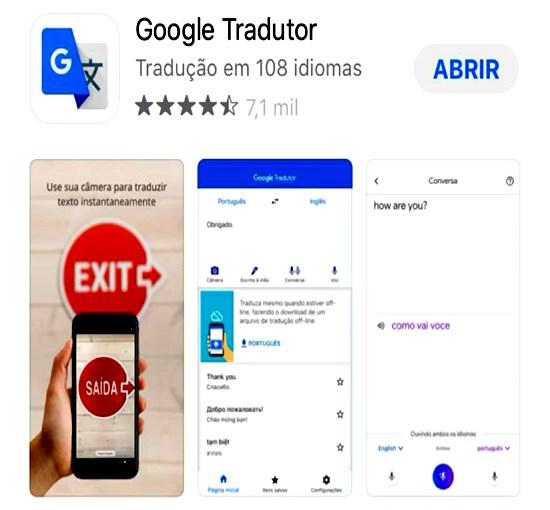
161
Copyright
© 2022
Silvia Fichmann
Momondo traz os melhores resultados de forma bem rápida e fácil. O melhor é que ele já apresenta o valor total do bilhete, com todas as taxas incluídas, sem surpresas no final.
3. Dicas – Viajar com o celular
Caso você deseje usar o celular e não usufruir do plano de sua operadora você pode: Desativar o chip nas configurações de seu celular
Retirar o chip do aparelho e só utilizá-lo em lugares com WIFI. Funcionam os aplicativos que necessitam Wifi: Whatsapp, Facebook, Google, jogos que não necessitam Internet.
• Como usar o celular em viagens no Brasil? Verifique se o seu plano de telefonia inclui ligações DDD. Caso elas sejam incluídas, você pode utilizar tranquilamente o seu celular.
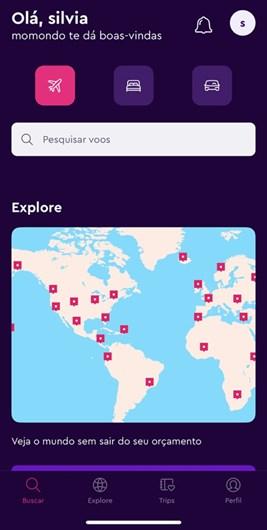
• Como usar meu celular fora do Brasil? Caso resolva usar o Chip de sua operadora verifique pacotes de viagens, podem valer a pena. Verifique os pacotes disponíveis para não se assustar com o valor da conta quando retornar.
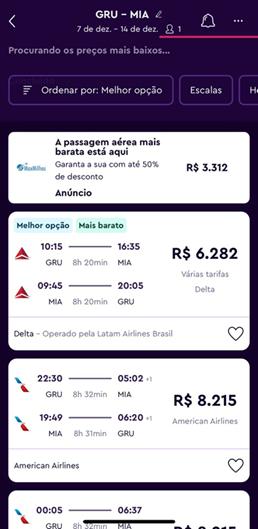
• Posso comprar um chip para uso no celular em viagens fora do Brasil? Sim, mas é preciso verificar a compatibilidade dele com o seu celular.
• Posso usar o celular no avião, durante a viagem? Sim, configure em “Modo Avião” e use os aplicativos que não necessitam de Internet. Alguns voos oferecem planos de Internet para serem usados durante o voo.
162
–
60 |
Copyright
Fichmann © 2022
Otimizando o uso do Celular Curso de Tecnologia
After
Profª Silvia Fichmann
Silvia
•Buscador de voos – Momondo
MINHAS ANOTAÇÕES

163
–
Copyright Silvia Fichmann © 2022
Otimizando o uso do Celular Curso de Tecnologia
After 60 | Profª Silvia Fichmann


– Explorando Google Fotos
1. Introdução
2. Recursos do Google Fotos
3. Mais sobre o Google Fotos
1. Introdução
O Google Fotos é um serviço de backup de imagens e vídeos gratuito (até 15GB) , pode ser instalado em celulares com sistema Android e iOS ( iPhone ).
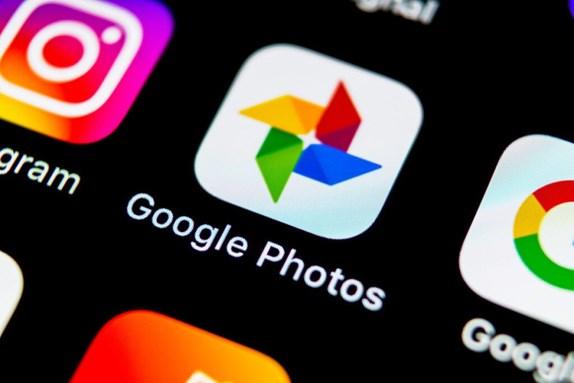
O aplicativo tem um editor de fotos, no painel de edição há diversos filtros e a possibilidade de modificar iluminação, cor e destacar os elementos da imagem, além de uma ferramenta de corte que permite ajustar a foto.
É possível utilizar várias ferramentas de busca, álbuns colaborativos, fazer colagens, animações e vídeos.
O armazenamento gratuito disponibilizado na ferramenta é de 15GB, que são divididos entre o Google Drive, o Google Fotos e o Gmail.Caso precise de mais armazenamento, é possível assinar um dos planos Google One.
Você pode acessar o Google Fotos de qualquer dispositivo pois ele funciona em dispositivos móveis, e em navegadores de computadores pessoais.
165
uso do
– After 60 | Profª Silvia
Copyright Silvia Fichmann © 2022
Otimizando o
Celular Curso de Tecnologia
Fichmann
21
2. Recursos do Google Fotos

O Google Fotos armazena e oferece a oportunidade de compartilhamento de arquivos. Ele possui alguns recursos interessantes
Gerenciamento de arquivos: Permite organizar sua biblioteca, criar álbuns, importar mídias, assim como criar filmes, colagens e animações.
Pesquisa: você pode utilizar vários parâmetros de pesquisa para localizar arquivos:
• Animais (cachorros, peixes, gatos, entre outros);
• Nomes de pessoas;
• Cidades;
• Cenários (montanha, praia, estrada, entre outros);
• Objetos (cadeira, mesa, computador);
• Veículos (carro, ônibus, bicicleta);
• Cores;
• Comidas e bebidas;
• Documentos;

• Datas;
• Palavras específicas (para localizar uma imagem).
Compartilhamento: é possível compartilhar com outras pessoas não só as mídias avulsas, como também álbuns inteiros.
Localização: o Aplicativo é capaz de reconhecer automaticamente a localização onde uma foto foi tirada ou um vídeo gravado. Então, você também pode pesquisar por nomes de locais, ou até eventos.
Criando Álbuns
• No seu tablet ou smartphone Android, abra o app Google Fotos
• Toque em uma foto e a mantenha pressionada. Depois selecione as fotos que você quer colocar no novo álbum.
• Na parte de baixo, toque em Adicionar a +
• Selecione Álbum.
• Adicione um título ao seu novo álbum.
• Para inserir novas fotos, toque no ícone na parte superior da tela que tem o sinal +, e em seguida , em “Adicionar”.
• Toque em Concluído
Otimizando o uso do Celular Curso de Tecnologia – After 60 | Profª Silvia Fichmann
166
Copyright
Fichmann © 2022
Silvia
• Criar um álbum dinâmico

Você pode configurar um álbum para adicionar automaticamente fotos dos seus amigos e familiares.
• No smartphone, abra o app Google Fotos
• Na parte de baixo, toque em Biblioteca Álbuns Novo álbum
• Toque em Selecionar pessoas e animais de estimação.
• Em qualquer grupo de rostos, toque em Selecionar
• No canto superior direito, toque em Confirmar.
• Adicione um titulo e se preferir mais fotos.
• Remover fotos de um Álbum
• Toque em Biblioteca. Abra o álbum.
• No canto superior direito, toque em Mais , ou nos três pontinhos
• na horizontal, que fica no canto superior direito da tela Editar álbum.
• Nos itens que você quer remover, toque em Remover
As fotos e os vídeos removidos dos álbuns continuarão na sua biblioteca do Google Fotos, a menos que você os exclua da seção "Fotos" principal.
• Toque em Concluído
• Criando Colagens
• No smartphone, abra o app Google Fotos .



• Selecione até seis fotos.
• Na parte de baixo, toque em Adicionar a, e em seguida, toque em Colagem.
• Selecione um design.
• Opcional: é possível substituir ou editar uma foto na colagem: ...
• Para salvar a colagem, toque em Salvar.
• Criando Animações
• No smartphone, abra app Google Fotos .



• Na parte de baixo, toque em Biblioteca. Gerenciamento.
• Em "Criar novo", ou “Criar” escolha Animação.


• Selecione as fotos.
• No canto superior direito, toque em Criar.
• Você pode compartilhar a animação, tocando no ícone “compartilhar “e enviar para quem você deseja. o Para encontrar as animações com facilidade, toque na lupa (pesquisar) e em seguida em “animações”, todas as animações criadas estarão lá.
Otimizando o uso do Celular Curso de Tecnologia – After 60 | Profª Silvia Fichmann
167
© 2022
Copyright Silvia Fichmann
• Criando Filmes
• No smartphone, abra o app Google Fotos .
• Na parte de baixo, toque em Biblioteca.
• Toque em Gerenciamento / "Criar “, toque em Filme.
• Para escolher as fotos e os vídeos que você quer no filme, toque em Novo filme.
Dica: Ao tocar em “pesquisar”, role a tela até encontrar Criações – Criações Salvas – estarão todas as suas criações
3. Mais sobre o Google Fotos
Quais são as vantagens de usar o Google Fotos?
• Economiza espaço em seus dispositivos;
• Consegue acessar suas fotos em qualquer hora e lugar;
• Tem um ambiente seguro para armazenar suas imagens;
• Consegue convidar outras pessoas para compartilhar suas pastas;
• Pode recuperar mídias apagadas em até 60 dias;
• Tem backup automático das mídias adicionadas.
Como ver as fotos do Google Fotos?
• Usando o aplicativo do Google Fotos. Procure o app no seu smartphone, se não encontrar, baixe na Apple Store ou na Google Store.
• Acessando o Google Fotos pelo Google Chrome. Vá na área de aplicativos do Google e encontre o aplicativo.
• Utilizando o site do Google Fotos. Você pode clicar em “Acessar o Google Fotos”, fazer seu login e acessar a plataforma online. Como restaurar fotos e vídeos?
• Abra o app Google Fotos no seu smartphone;
• Toque em Biblioteca e Lixeira;
• Em seguida, toque na imagem que quer restaurar;
• Mantenha o item pressionado;
• Na parte inferior, toque em Restaurar.
• A foto deve voltar para a galeria do seu smartphone, para a biblioteca do Google Fotos e para os álbuns onde ela estava.
Otimizando o uso do Celular Curso de Tecnologia – After 60 | Profª Silvia Fichmann Copyright Silvia Fichmann
168
© 2022
Quando não é possível restaurar fotos?
Não é possível recuperar fotos nos seguintes casos:
• A imagem foi enviada para a lixeira a mais de 60 dias;
• Você enviou a imagem para a lixeira e depois a esvaziou;
• Você tem um Android 11 ou mais recente, não fez backup da imagem e enviou para a lixeira há mais de 30 dias;
• Você excluiu a imagem definitivamente da galeria do seu dispositivo e não fez backup antes.
Como ver as fotos antigas do Google Fotos?
O Google Fotos conta com alguns recursos que permite visualizar fotos antigas:

• Navegue pelas datas da galeria com a barra de rolagem;
• Confira as recordações do Google Fotos;
• Pesquise pela data na busca do app .
Como fazer backup no Google Fotos?
Para fazer o backup do Google Fotos no seu smartphone e evitar perder as mídias salvas na ferramenta, siga o passo a passo abaixo:
• o Antes de começar o backup, certifique-se que está conectado em sua conta. Em seguida, clique no seu perfil.
• o Selecione backup e sincronização do app e habilite o botão.
• o Se tiver mais de uma conta, escolha em qual delas os arquivos devem ser sincronizados e armazenados.
Como acessar seus álbuns do Google fotos no computador?
No computador, é possível entrar no Google Fotos pelo site (photos.google.com) e fazer login na sua conta Google.
É importante usar a mesma conta que está sincronizada com o seu celular. As suas imagens serão exibidas e você pode apagá-las, criar álbuns, fazer upload de arquivos e mais.
Para mais orientações sobre o Google Fotos acesse: https://support.google.com/photos/
169
Copyright
© 2022
Otimizando o uso do Celular Curso de Tecnologia
– After 60 | Profª Silvia Fichmann
Silvia Fichmann
MINHAS ANOTAÇÕES

170
–
Copyright Silvia Fichmann © 2022
Otimizando o uso do Celular Curso de Tecnologia
After 60 | Profª Silvia Fichmann


Acompanhando sua evolução
Jogos no computador e no celular fazem parte do rol de exercícios cognitivos que podemos oferecer ao nosso cérebro para o seu desenvolvimento.

Os exercícios cognitivos que estimulam a atenção, memória, percepção espacial, habilidades motoras, planejamento estratégico e linguagem apresentam vantagens para todas as idades, ativam os circuitos cerebrais e ajudam na promoção do bem-estar e preservação da saúde mental, intelectual e motora evitando o declínio de funções cerebrais, comum no processo de envelhecimento.
O prazer, a diversão e o sentimento de alegria são considerados benefícios que os jogos trazem.
De acordo com Raphael Spera, médico-assistente do Hospital das Clínicas da Faculdade de Medicina da Universidade de São Paulo e com especialização em Neurologia Cognitiva e do Comportamento, são recomendados jogos de acordo com a necessidade do paciente, mas ele tem de gostar de jogar, porque, do contrário, pode até gerar respostas negativas.
Além do aspecto emocional, Spera explica que, no processo cerebral de aprendizagem e de memorização, novas sinapses e conexões são criadas. Assim, a prática gera benefícios cognitivos a longo prazo: “Os jogos influenciam a capacidade de atenção, tomada de decisão, organização, memorização e desenvolvimento da linguagem, que é uma habilidade cognitiva”.
172 Otimizando o uso do Celular Curso de Tecnologia – After 60 | Profª Silvia Fichmann Copyright Silvia Fichmann © 2022 1. 2. 3. 3.1. Jogos -
3.2. Jogos -
4. Vamos jogar? Roteiro 5. Acessando os
- Celular 6.
Exercícios cognitivos
Populares
Jogos
2. “Malhar” o cérebro e pesquisas
Os cientistas da Charité University Medicine St. Hedwig-Krankenhaus, da Alemanha fizeram uma pesquisa durante dois meses com dois grupos: um grupo de adultos jogou um game todos os dias por pelo menos 30 minutos, enquanto um outro grupo ficou sem jogar no mesmo período.
A seguir, eis alguns jogos selecionados que contribuem para o desenvolvimento do cérebro (Android e IOS):

3.1 Jogos – Exercícios cognitivos
3.2 Jogos - Populares
3.3 Jogos – Palavra
3.4 Jogos – Criação
Eles analisaram, através de ressonância magnética, áreas em que a massa cinzenta se expandiu naqueles que jogaram, como no hipocampo direito, no córtex pré-frontal direito e no cerebelo, partes do cérebro que estão diretamente ligadas a funções cognitivas do órgão pensante.
Segundo os cientistas, o próximo passo é usar os jogos no tratamento de Alzheimer ou estresse pós-traumático, doenças que causam a diminuição do cérebro.
, como o xadrez e o gamão, além das palavrascruzadas, paciência e do sudoku, desenvolvem o seu cérebro, mas os jogos no celular e computador desenvolvem habilidades cognitivas de ordem superior e distraem também.
Otimizando o uso do Celular Curso de Tecnologia – After 60 | Profª Silvia Fichmann
173
© 2022
Copyright Silvia Fichmann
• Lumosity
3.1. Jogos - Exercícios Cognitivos

• É um programa de aptidão cerebral focado em desenvolver a concentração, o pensamento lógico e a memória visual. O aplicativo mostra o avanço de cada usuário, dá sugestões de treinos para melhorar o desempenho e compara a performance dos jogadores do mesmo sexo e idade. É um dos aplicativos mais famosos de jogos de raciocínio lógico.
Cada game tem um foco específico, como estimular a memória,

174
Copyright
Fichmann © 2022
Otimizando o uso do Celular Curso de Tecnologia – After 60 | Profª Silvia Fichmann
Silvia
Focado em desenvolver as habilidades matemáticas, o Elevate ajuda a melhorar a memória e a concentração.
É considerado um dos melhores aplicativos para esse fim. É possível personalizar qual área do conhecimento você quer aperfeiçoar: Inglês, matemática, memória...
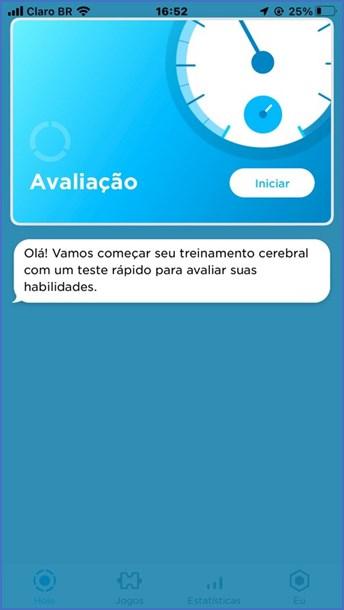
Peak
Peak destaca-se por oferecer uma análise detalhada do desempenho do jogador. Você pode optar em desenvolver a memória, o foco, a solução de problemas, a agilidade mental ou a linguagem. Os jogos são divertidos e desafiadores, baseados em pesquisas científicas e educacionais.
Otimizando o uso do Celular Curso de Tecnologia – After 60 | Profª Silvia Fichmann Copyright Silvia Fichmann
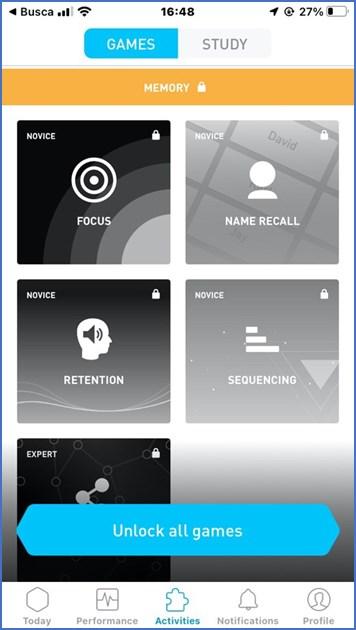
175
© 2022
• Brain Test Age
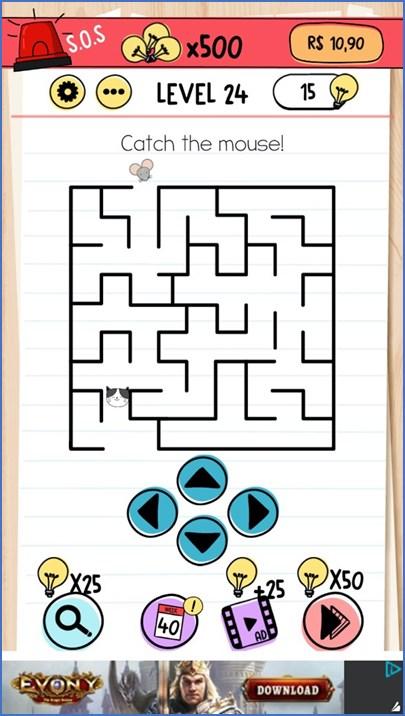
Se você está precisando aumentar a sua capacidade de lembrar, o Brain Test Age pode ser uma das soluções. Aprimore a memória de curto prazo, além de obter um relatório que indica qual a sua idade mental.
limitado, o que estimula a mente a trabalhar muito mais rápido,
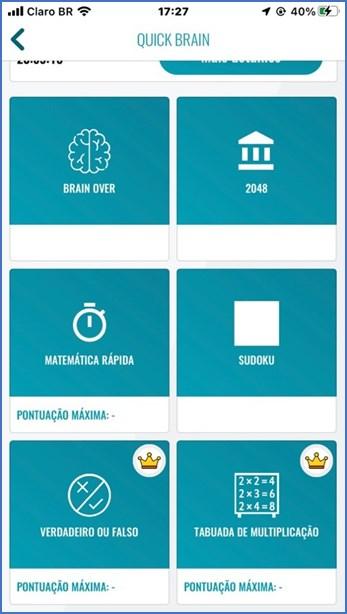
176
Copyright
© 2022
Otimizando o uso do Celular Curso de Tecnologia – After 60 | Profª Silvia Fichmann
Silvia Fichmann
•
• Threes
Você também pode se exercitar fazendo pares numéricos. Ao juntar dois números iguais, eles são somados e viram um só, devendo posteriormente ser juntados com outros. Com design minimalista e um visual simples, Threes! ajuda a desenvolver o raciocínio matemático.
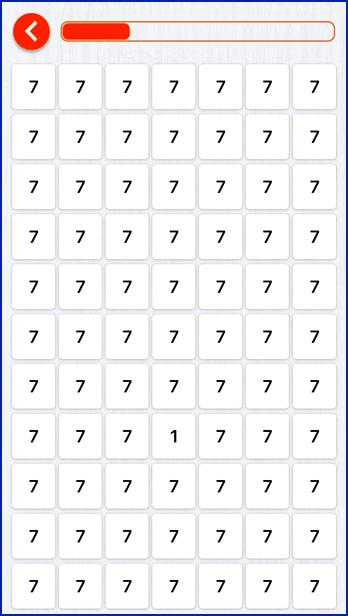

• Exercícios para testar suas habilidades de memória ou agilidade mental. Com o Skillz, você treina os seus reflexos e aumenta sua precisão, aprendendo a distinguir entre cores diferentes, entre outros desafios que podem ser jogados com seus amigos ou jogadores aleatórios.
Otimizando o uso do Celular Curso de Tecnologia – After 60 | Profª Silvia Fichmann
177
© 2022
Copyright Silvia Fichmann
•
NeuroNation é um aplicativo com jogos e atividades para treinar o cérebro. Os exercícios são distribuídos entre sessões diárias de treinamento, com duração de até 15 minutos, e que trabalham com quatro critérios principais: raciocínio, atenção, velocidade e memória.

3.2. • Você pode brincar com o Cubo mágico no celular e escolher qual o tamanho do cubo que deseja resolver, desde cubos de 2x2x2 até os que são de 8x8x8. O jogo começará com as cores embaralhadas e o seu desafio será juntar os blocos para formar as faces da mesma cor.

178
Copyright
Fichmann © 2022
Otimizando o uso do Celular Curso de Tecnologia – After 60 | Profª Silvia Fichmann
Silvia
Quebra cabeça com imagens e possibilidade de montar o jogo
• Monument Valley é outro exemplo de game capaz de envolver o jogador em um belo cenário. Este jogo combina arquitetura, um visual estonteante e diversos puzzles. Apesar de ser um jogo curto, ele trabalha diversas perspectivas, ao mesmo tempo que conta a história da princesa Ida.



179
–
Copyright
© 2022
Otimizando o uso do Celular Curso de Tecnologia
After 60 | Profª Silvia Fichmann
Silvia Fichmann
• Rummikub
• Jigsaw
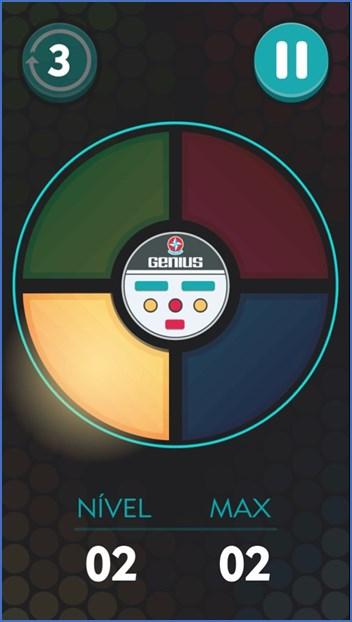
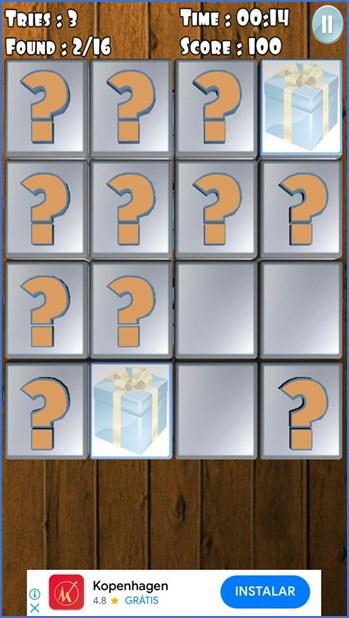
180 Otimizando o uso do Celular Curso de Tecnologia – After 60 | Profª Silvia Fichmann Copyright Silvia Fichmann © 2022 • •
Jogo de Blocos, também conhecido como Qblock, é um jogo clássico e viciante que traz para você um desafio em blocos de madeira. O Qblock desafia você a encaixar blocos de formatos diferentes em um tabuleiro de 10×10.

•
3.3. Jogos - Palavras

Esmagar Palavras
Otimizando o uso do Celular Curso de Tecnologia – After 60 | Profª Silvia Fichmann
181
Copyright
© 2022
Silvia Fichmann
•
3.4. Jogos - Criação
Outros jogos populares mais conhecidos: Paciência. Majong, Tranca, Candy Crush, Wordle, Palavras cruzadas, Damas, Xadrez, Sudoku, Tetris, Jogo da velha, Two Dots, Letroca.
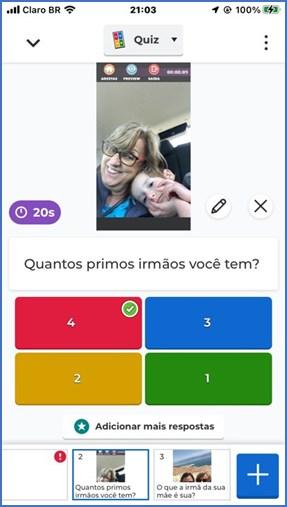
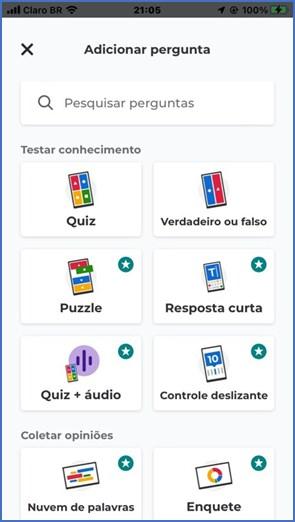
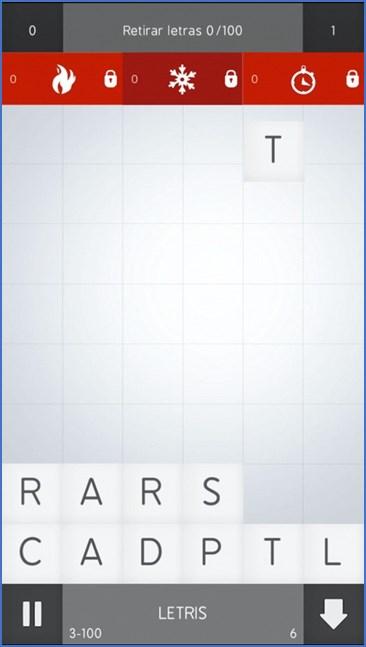
182
–
|
Copyright Silvia Fichmann © 2022 •
Otimizando o uso do Celular Curso de Tecnologia
After 60
Profª Silvia Fichmann
•
4. Vamos jogar? Roteiro
Além de jogar você pode registrar a sua evolução.
Veja no quadro abaixo um exemplo de como você pode fazer o registro de suas jogadas no Game MatchUp 3d.
MatchUp 3d
-
Jogo Raciocínio / Memória
Na primeira tela, toque na seta para iniciar o jogo
Toque em PLAY
Escolha o desenho da Guitarra
Escolha o número de cartas, mínimo 16
Toque em duas cartas, se elas forem iguais elas desaparecem na tela
Prestem atenção as cartas que você tocar para achar as cartas iguais
Faça isso até acabarem as cartas
Ao terminar
Anote 1º jogo 2º jogo
Tries/ Tentativas _______ _______
Score/Pontuação: _______ _______
Anote e toque em Play again e anote de novo para ver se você melhorou.
5. Acessando os jogos—Celular
Você sabia que é possível jogar jogos no celular sem instalar os aplicativos?
Existem duas maneiras de jogar no celular:
• Instalando o aplicativo pela Google Play Store (celulares Android: Motorola, Sansung....) e Apple Store (celulares iOS: Iphone)
• Acessando site específicos de jogos: o a partir de pesquisa no Google ou o acesso direto ao endereço do site
Abaixo estão relacionados alguns jogos interessantes, divertidos para você
“malhar” o seu cérebro.
5.1. Jogo de Combinação e Correspondência – Mahjong . Onnect
Objetivo do jogo: Fazer a correspondência entre as figuras iguais que ficam nas extremidades da tela ou que possam se conectar por um traço ( Onnect).
É importante sempre você avaliar o seu desempenho nas jogadas e ver a sua evolução para se sentir motivado a jogar outras vezes.
Observação: Ao aparecer anúncios, procurar um x no canto da tela, se não encontrar, “limpe” a tela de anúncio e volte ao jogo através do ícone. Alguns aplicativos você vê um número pequeno em contagem regressiva, 5,4,3.2, 1 ... e o anúncio desaparece.
Otimizando o uso do Celular Curso de Tecnologia – After 60 | Profª Silvia Fichmann
183
© 2022
Copyright Silvia Fichmann
Time/Tempo _______ _______
Found/encontradas _______ _______
Site https://www.1001jogos.com.br/correspondencia Nos aplicativos, na parte superior ou inferior da tela, além dos pontos, você vê o tempo que levou para completar o jogo.

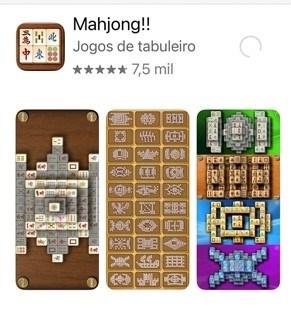
Acompanhe este tempo para ver a sua evolução.
Otimizando o uso do Celular Curso de Tecnologia – After 60 | Profª Silvia Fichmann

184
© 2022
Copyright Silvia Fichmann
• Aplicativos
5.2 Jogos de Combinação de bolas Coloridas Ball Sort Puzzle
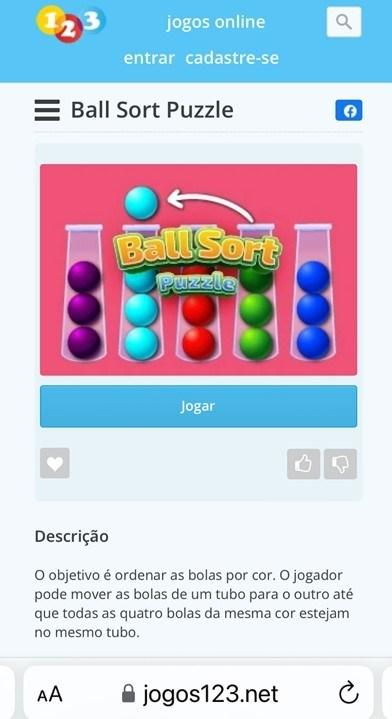
Objetivo do jogo: Colocar bolinhas da mesma cor no mesmo tubo. As bolinhas devem ser transferidas de um tubo para o outro, com o Site https://www.jogos123.net/jogo/ball-sort-puzzle objetivo de ficarem agrupadas por cor. Todas as bolinhas da mesma cor em um tubo.
• Aplicativo
Conforme você vai jogando, vai subindo de nível (LEVEL) e vai Se aparecer anúncio, veja no canto inferior direito se ficando mais difícil, mais ampolas e mais bolinhas, você tem que aparece um número em ordem decrescente e toque em transportar as bolinhas de uma ampola para outra. “Skip A” , ou ainda toque no x na parte superior da tela.
5.3.Jogo de raciocínio - Skillz Logical Brain Game ou Skills Jogo de Lógica
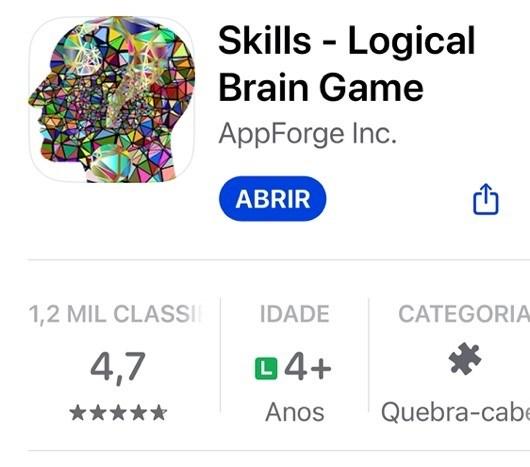
Objetivo do Jogo: Testar habilidades de memória ou agilidade mental, treinar os seus reflexos e aumentar sua precisão, aprendendo a distinguir entre cores diferentes, entre outros desafios.
• Aplicativo
Android – Skills Jogo de Lógica
Ao tocar em Menu Principal você pode escolher o tipo de jogo que você tem mais interesse. Aqueles que não tem cadeado são os jogos gratuitos.
Este jogo é muito interessante para malhar o cérebro, jogos com números, figuras e cores. Versão em Aplicativo
Otimizando o uso do Celular Curso de Tecnologia – After 60 | Profª Silvia Fichmann
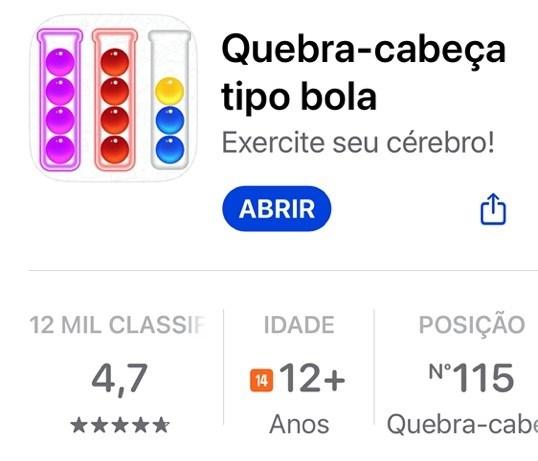
185
© 2022
Copyright Silvia Fichmann
6. Acompanhando a sua evolução
Jogar pode ser divertido, mas é muito importante você verificar a sua evolução.

Alguns jogos mostram além dos pontos, o tempo que você leva para cumprir as etapas do jogo e o número de movimentos que você faz para atingir o objetivo.
A sugestão é que você use um caderno, ou um bloco e anote em cada jogo a sua evolução para que você se sinta estimulado a jogar mais e melhorar o seu desempenho.
Aguarde nos próximos meses outras sugestões de jogos para malhar o cérebro!
Bom divertimento!
Otimizando o uso do Celular Curso de Tecnologia – After 60 | Profª Silvia Fichmann
186
© 2022
Copyright Silvia Fichmann
MINHAS ANOTAÇÕES

187
–
Copyright Silvia Fichmann © 2022
Otimizando o uso do Celular Curso de Tecnologia
After 60 | Profª Silvia Fichmann